Page 1
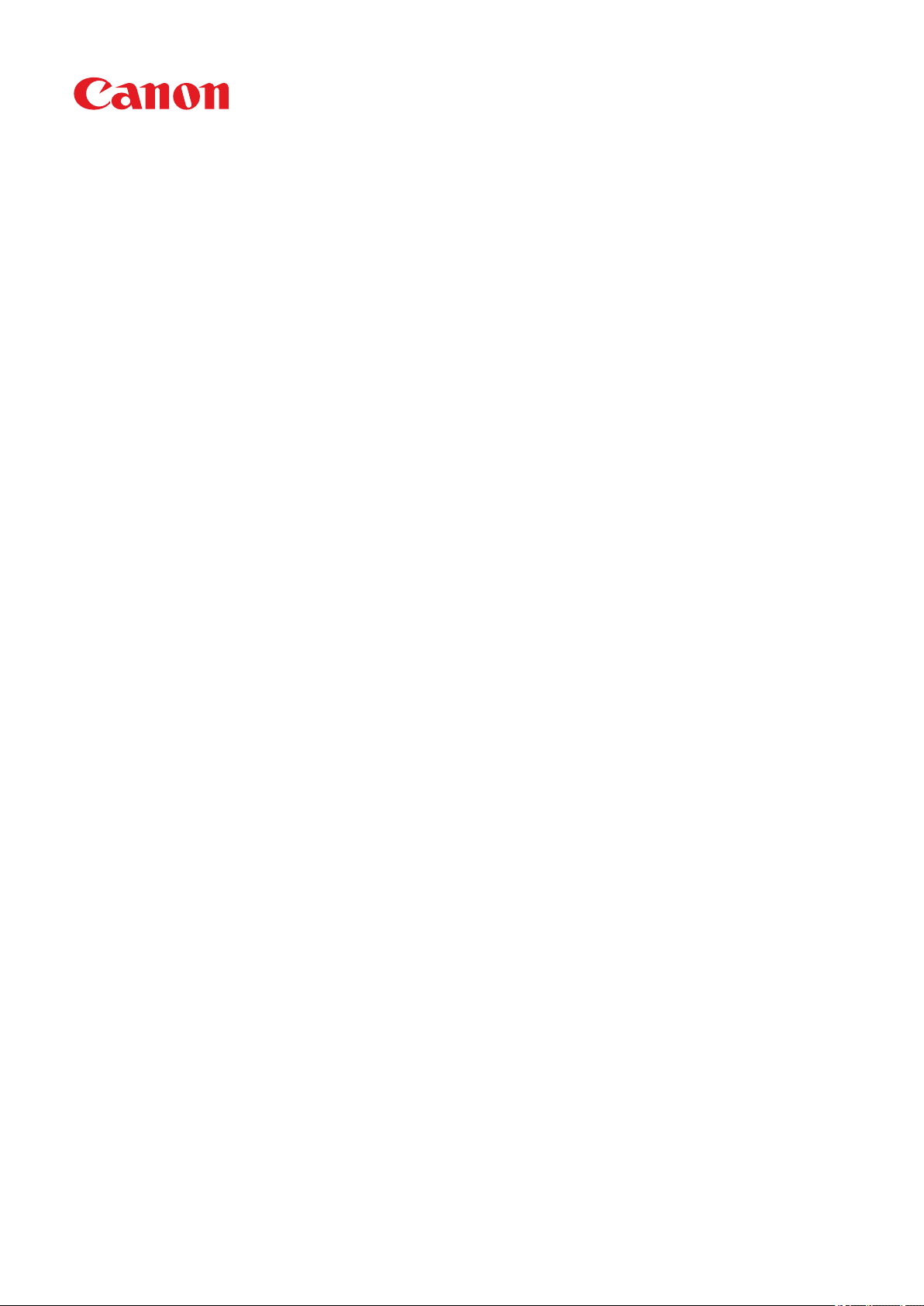
MF113w / MF112
Guide de l'utilisateur
USRMA-3145-00 2018-08 fr Copyright CANON INC. 2018
Page 2
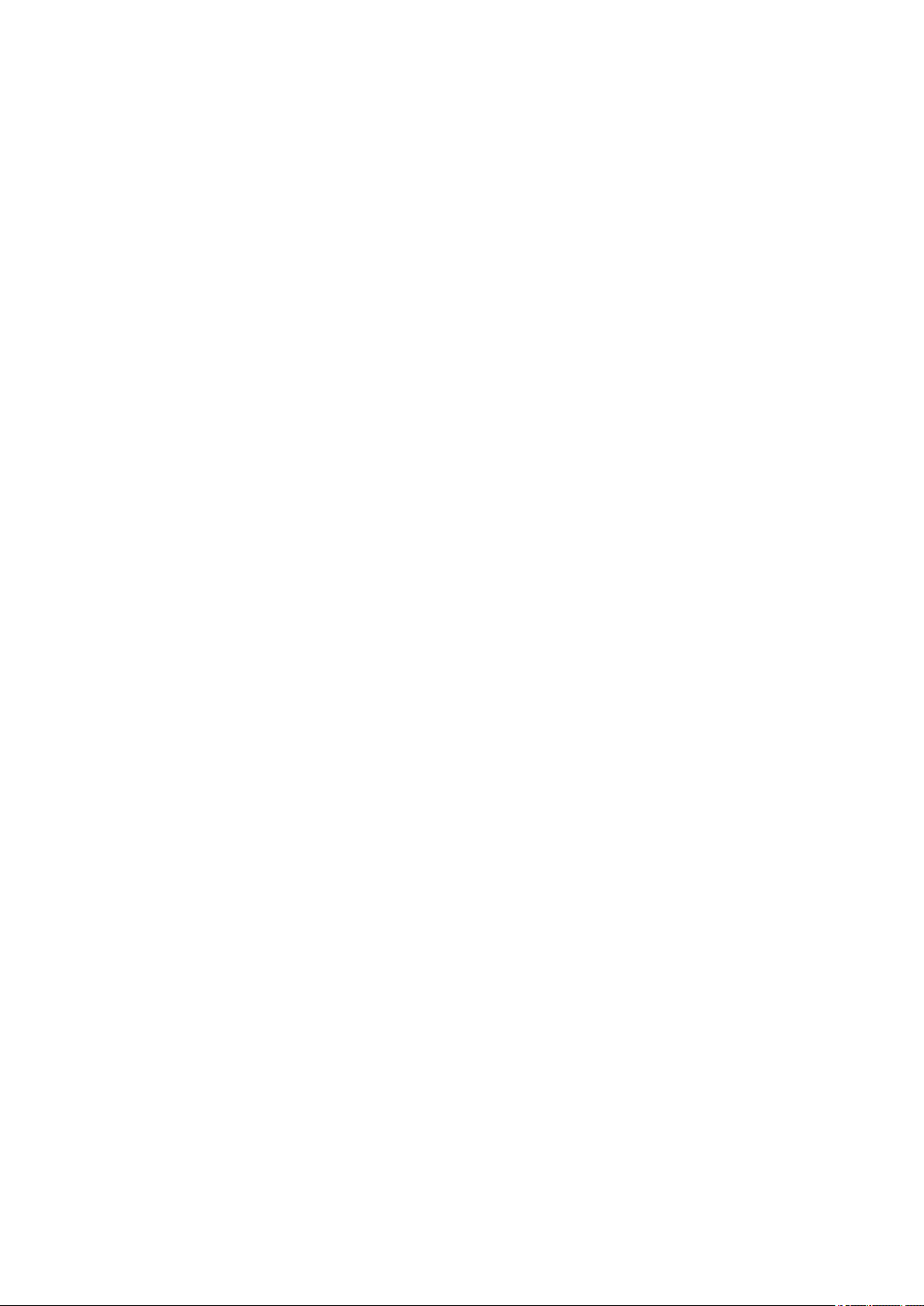
Sommaire
Congur
Fonctions principales ................................................................................................................................................ 3
Préparatifs à faire avant d'utiliser l'appareil ............................................................................................................... 4
Empêcher les accès non autorisés .............................................................................................................................. 5
Conguration à l'aide du guide de conguration ........................................................................................................ 7
Réglage de la date et de l'heure ................................................................................................................................. 9
Conguration de l'environnement réseau ................................................................................................................ 11
ation .................................................................................................................................................... 2
Sélection d'un réseau local sans l ou laire ........................................................................................................... 13
Connexion à un réseau local laire ........................................................................................................................ 14
Connexion à un réseau local sans l ...................................................................................................................... 15
Conguration de la connexion à l'aide du mode bouton-poussoir WPS ................................................................ 17
Conguration de la connexion à l'aide du mode code PIN WPS ........................................................................... 19
Conguration de la connexion par la sélection d'un routeur sans l .................................................................... 21
Conguration de la connexion par la dénition des réglages détaillés ................................................................. 24
Vérication du SSID et de la clé réseau ............................................................................................................ 27
Dénition des adresses IP .................................................................................................................................... 28
Réglage d'adresse IPv4 .................................................................................................................................. 29
Dénition des adresses IPv6 .......................................................................................................................... 32
Achage des réglages réseau .............................................................................................................................. 35
Conguration des réglages pour communiquer avec un ordinateur .......................................................................... 37
Conguration des protocoles d'impression et des fonctions WSD ....................................................................... 38
Conguration des ports d'imprimante ............................................................................................................. 41
Conguration du serveur d'impression ............................................................................................................ 45
Conguration de l'appareil selon votre environnement réseau ................................................................................. 48
Conguration des réglages Ethernet ............................................................................................................... 49
Modication de l'unité de transmission maximale ............................................................................................. 51
Dénition d'un délai d'attente en vue de la connexion à un réseau ..................................................................... 52
Conguration de DNS ................................................................................................................................... 53
Surveillance et contrôle de l'appareil via SNMP ................................................................................................. 56
Conguration de SNTP .................................................................................................................................. 60
Installation des pilotes ............................................................................................................................................ 62
Conguration des réglages de numérisation ............................................................................................................ 63
Préparation en vue de l'utilisation de l'appareil en tant que scanner .......................................................................... 64
Fonctionnement de base ...................................................................................................................... 66
Pièces et leur fonction ............................................................................................................................................. 69
Avant ................................................................................................................................................................ 70
Face arrière ........................................................................................................................................................ 72
Cassette ............................................................................................................................................................ 73
Panneau de commande ....................................................................................................................................... 74
Mettre l'appareil sous tension ................................................................................................................................. 76
Mettre l'appareil hors tension ............................................................................................................................... 77
I
Page 3
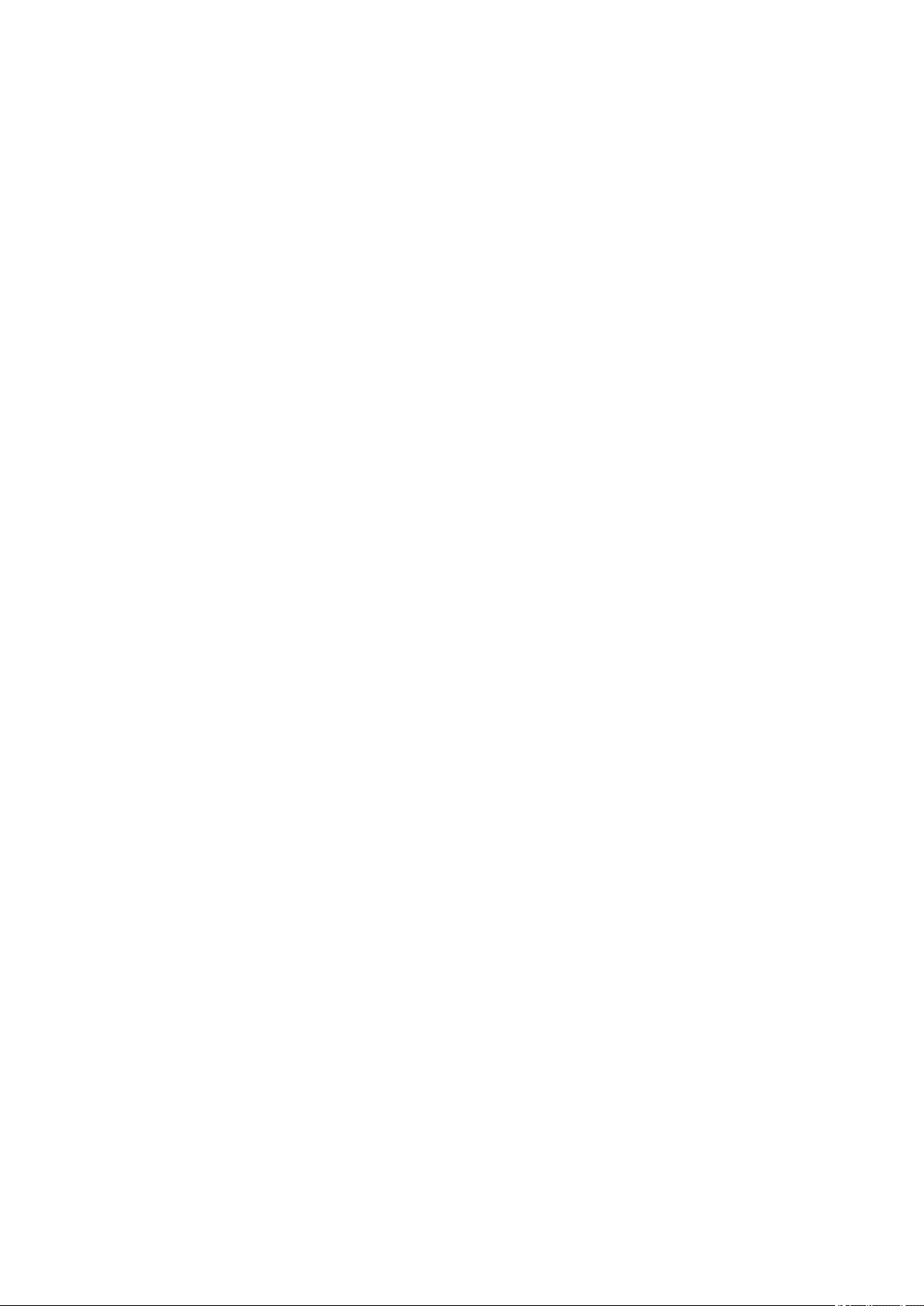
Utilisation du panneau de commande ......................................................................................................................
Écrans de base ................................................................................................................................................... 79
Écran Accueil ................................................................................................................................................ 80
Écran <Suivi statut> ...................................................................................................................................... 81
Achage des messages ................................................................................................................................ 82
Fonctionnement de base ..................................................................................................................................... 83
Saisie du texte .................................................................................................................................................... 85
Placement des originaux ......................................................................................................................................... 86
Chargement du papier ............................................................................................................................................ 88
Alimentation du papier dans la cassette ................................................................................................................ 90
Chargement d'enveloppes ................................................................................................................................... 94
Chargement du papier à en-tête ........................................................................................................................... 96
Spécication du format et du type de papier .......................................................................................................... 97
Spécication du format et du type de papier dans la cassette ............................................................................. 98
Enregistrement d'un format de papier personnalisé ......................................................................................... 99
Limitation des formats de papier achés ...................................................................................................... 100
Personnalisation de l'achage .............................................................................................................................. 101
Personnalisation de l'écran Accueil ..................................................................................................................... 102
78
Modication des réglages par défaut pour les fonctions ......................................................................................... 103
Activation du mode de veille ................................................................................................................................. 104
Copie .................................................................................................................................................................... 106
Opérations de copie de base .................................................................................................................................. 107
Annulation de copies ........................................................................................................................................ 110
Vérication de l'état de la copie .......................................................................................................................... 111
Amélioration et réglage de la qualité de la copie .................................................................................................... 112
Sélection du type d'original pour la copie ............................................................................................................. 113
Réglage de la netteté pour la copie (netteté) ........................................................................................................ 114
Fonctions de copie utiles ....................................................................................................................................... 115
Copie de plusieurs documents sur une seule feuille (N sur 1) ................................................................................. 116
Tri séquentiel des copies par page ...................................................................................................................... 117
Copie de carte d'identité .................................................................................................................................... 118
Impression ...................................................................................................................................................... 120
Impression à partir d'un ordinateur ....................................................................................................................... 121
Annulation des impressions ............................................................................................................................... 123
Vérication du statut et du journal d'impression ................................................................................................... 125
Numérisation ............................................................................................................................................... 128
Procédures de base pour numériser des originaux ................................................................................................. 129
Numérisation et enregistrement sur un ordinateur ............................................................................................... 130
Numérisation à l'aide de la touche de raccourci .................................................................................................... 132
Annulation de l'envoi des documents .................................................................................................................. 135
Utilisation de votre ordinateur pour numériser (numérisation à distance) .............................................................. 136
II
Page 4
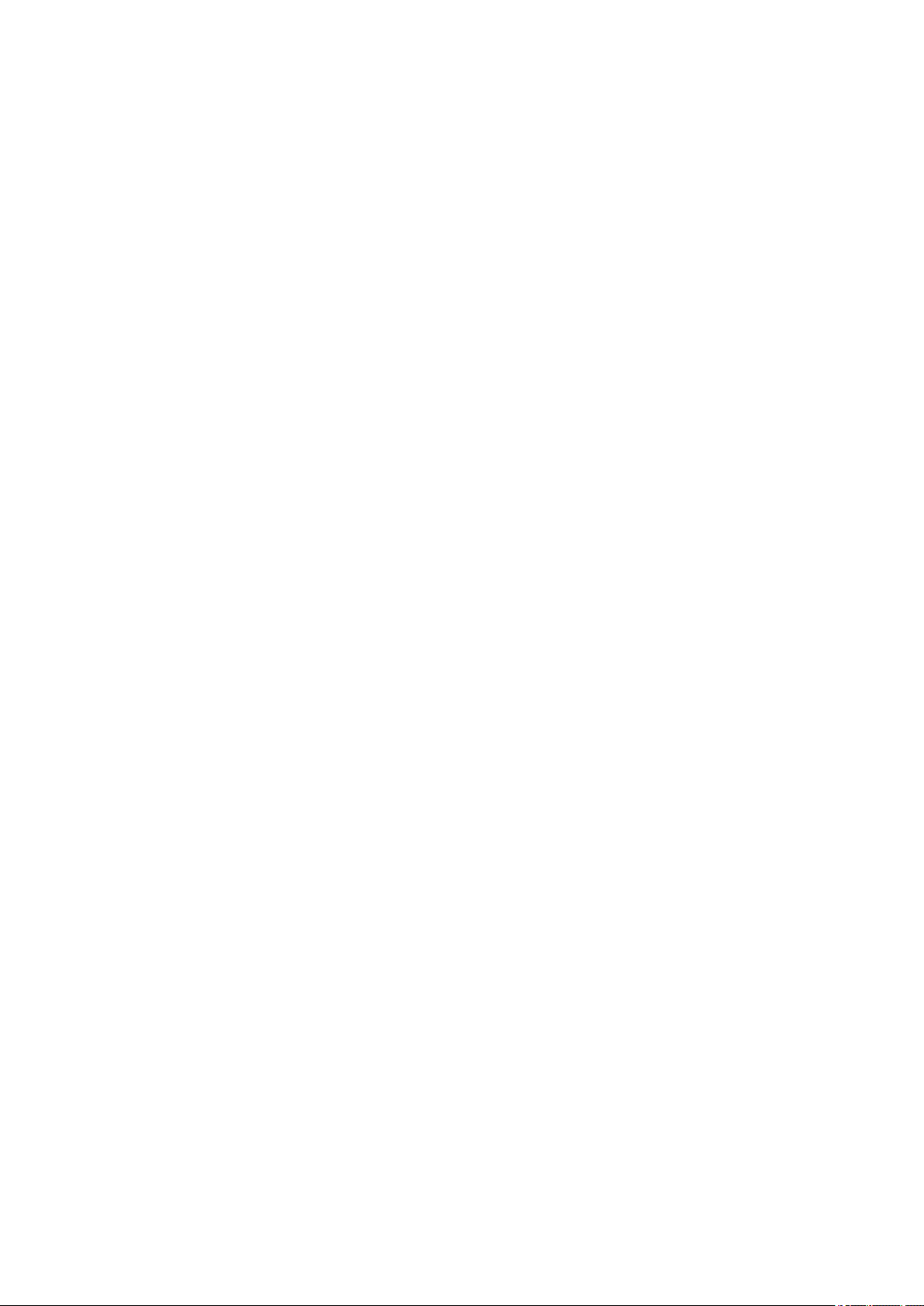
Numérisation de documents depuis une application .............................................................................................
Utilisation du ScanGear MF ................................................................................................................................ 139
137
Liaison à des terminaux mobiles ................................................................................................. 141
Connexion à des terminaux mobiles ...................................................................................................................... 142
Connexion via un routeur de réseau local sans l (connexion réseau) ...................................................................... 143
Connexion directe (mode point d'accès) .............................................................................................................. 144
Utilisation de l'appareil depuis des applications ..................................................................................................... 147
Utilisation du service AirPrint ................................................................................................................................ 148
Impression à l'aide d'AirPrint .............................................................................................................................. 153
Numérisation à l'aide d'AirPrint .......................................................................................................................... 156
Si vous ne pouvez pas utiliser AirPrint ................................................................................................................. 158
Utilisation de Google Cloud Print ........................................................................................................................... 159
Gestion de l'appareil par commande à distance ...................................................................................................... 161
Gestion de l'appareil ............................................................................................................................... 163
Conguration des droits d'accès ............................................................................................................................ 165
Dénition du PIN administrateur système ........................................................................................................... 166
Conguration d'un code PIN pour l'IU distante ..................................................................................................... 168
Conguration des réglages de sécurité réseau ....................................................................................................... 170
Restriction des communications au moyen de pare-feu ......................................................................................... 172
Spécication d'adresses IP pour les réglages de pare-feu ................................................................................ 173
Spécication d'adresses MAC pour les réglages de pare-feu ............................................................................. 176
Modication des numéros de port ...................................................................................................................... 178
Réglage d'un proxy ........................................................................................................................................... 179
Conguration de la clé avec certicat utilisée pour TLS .......................................................................................... 181
Génération de la clé avec certicat utilisée pour les communications réseau ...................................................... 183
Génération d'une clé et d'une demande de signature de certicat (CSR) ............................................................ 186
Enregistrement de la clé avec certicat utilisée pour les communications réseau ............................................... 189
Conguration de l'authentication IEEE 802.1X .................................................................................................... 191
Restriction des fonctions de l'appareil ................................................................................................................... 195
Restriction des fonctions USB ............................................................................................................................. 196
Désactivation de la communication HTTP ............................................................................................................ 197
Désactivation de l'IU distante ............................................................................................................................. 198
Gestion de l'appareil depuis un ordinateur (IU distante) ......................................................................................... 199
Démarrage de l'IU distante ................................................................................................................................ 200
Vérication du statut et du journal ...................................................................................................................... 203
Conguration des options de menu de l'IU distante .............................................................................................. 207
Mise à jour du microprogramme ............................................................................................................................ 210
Initialisation des réglages ..................................................................................................................................... 213
Liste des menus des réglages ......................................................................................................... 216
<Réglages réseau> ................................................................................................................................................ 217
<Préférences> ....................................................................................................................................................... 227
III
Page 5

<Réglages horloge>
<Réglages copie> .................................................................................................................................................. 235
<Réglages de lecture> ........................................................................................................................................... 237
<Réglages d'impression> ....................................................................................................................................... 239
<Réglages/Maintenance> ...................................................................................................................................... 241
<Réglages de gestion du système> ......................................................................................................................... 246
............................................................................................................................................... 231
Entretien ........................................................................................................................................................... 255
Nettoyage régulier ................................................................................................................................................ 257
Nettoyage de l'extérieur .................................................................................................................................... 258
Nettoyage la vitre d'exposition ........................................................................................................................... 259
Nettoyage de l'ensemble de xation ................................................................................................................... 260
Remplacement de la cartouche de toner ................................................................................................................ 261
Remplacement de la cartouche de tambour ........................................................................................................... 264
Vérication de la quantité de consommables restante ........................................................................................... 268
Déplacement de l'appareil ..................................................................................................................................... 269
Achage de la valeur du compteur ....................................................................................................................... 271
Impression de rapports et de listes ........................................................................................................................ 272
Consommables ..................................................................................................................................................... 274
Dépannage ...................................................................................................................................................... 278
Problèmes communs ............................................................................................................................................. 280
Problèmes d'installation/réglages ....................................................................................................................... 281
Problèmes de copie ou d'impression ................................................................................................................... 285
Lorsque vous ne pouvez pas imprimer correctement .............................................................................................. 288
Les résultats de l'impression ne sont pas satisfaisants ........................................................................................... 290
Le papier est froissé ou plié ............................................................................................................................... 300
Le papier est chargé de manière incorrecte ......................................................................................................... 302
Un message ou un numéro commençant par "#" (code d'erreur) s'ache ............................................................... 303
Mesures correctives pour chaque message .......................................................................................................... 304
Mesures correctives pour chaque code d'erreur ................................................................................................... 314
Élimination des bourrages papier .......................................................................................................................... 315
Bourrages papier à l'intérieur de l'appareil .......................................................................................................... 316
Lorsqu'un problème ne peut pas être résolu .......................................................................................................... 320
Annexe ............................................................................................................................................................... 322
Logiciels tiers ........................................................................................................................................................ 323
Descriptions des fonctions .................................................................................................................................... 324
Empreinte environnementale et maîtrise des coûts .............................................................................................. 325
Gain de productivité .......................................................................................................................................... 326
Passage au numérique ...................................................................................................................................... 327
Nouvelles perspectives ...................................................................................................................................... 329
Caractéristiques .................................................................................................................................................... 331
Unité principale ................................................................................................................................................ 332
IV
Page 6
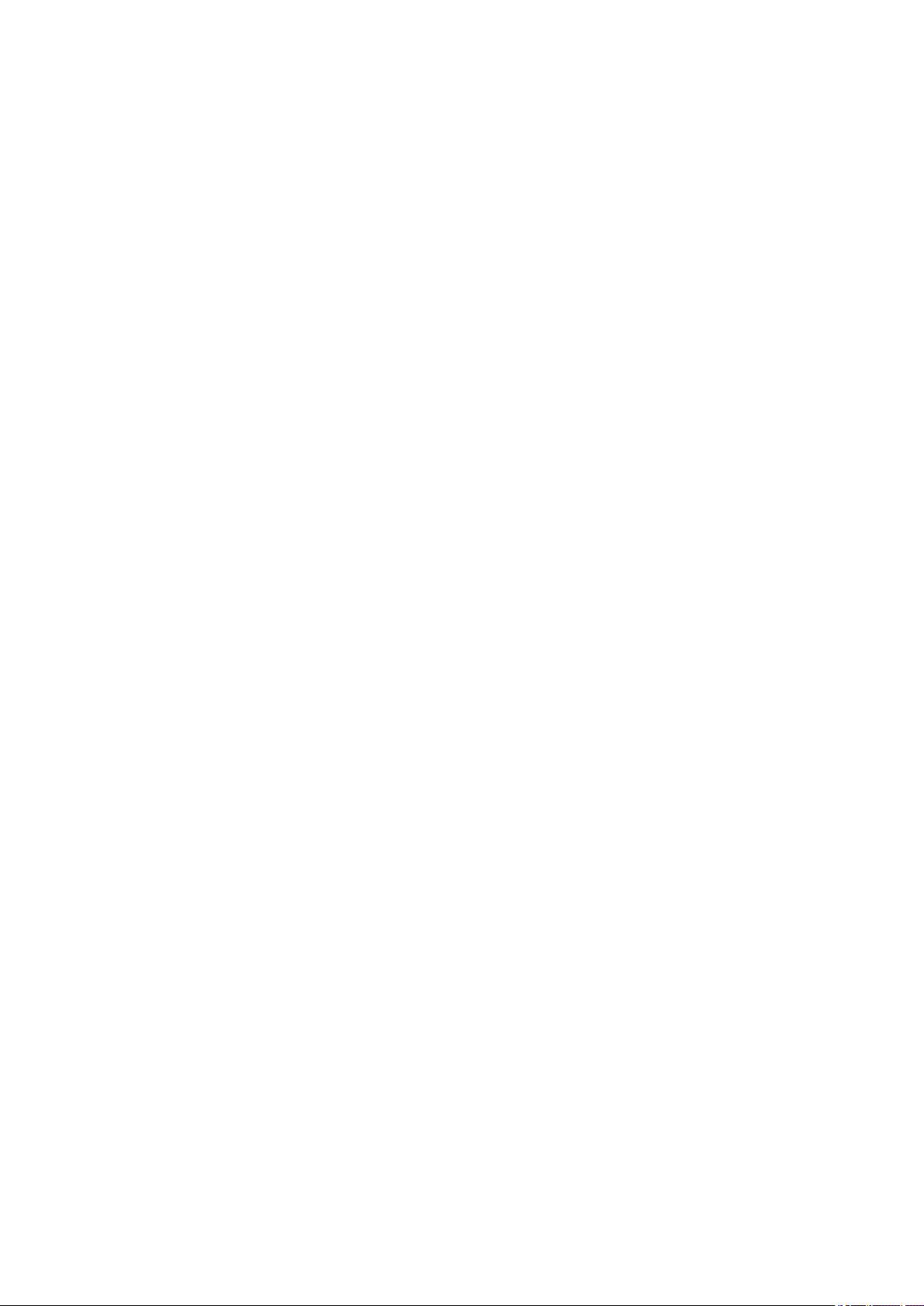
Papier disponible ..............................................................................................................................................
Fonction de numérisation .................................................................................................................................. 337
Commandes d'imprimante ................................................................................................................................ 338
Fonctions de gestion ......................................................................................................................................... 339
Environnement système .................................................................................................................................... 340
Environnement réseau ...................................................................................................................................... 341
Manuels et leur contenu ....................................................................................................................................... 342
Utilisation du Guide de l'utilisateur ....................................................................................................................... 343
Structure des écrans du Guide de l'utilisateur ...................................................................................................... 344
Achage du Guide de l'utilisateur ...................................................................................................................... 347
Fonctionnement de base sous Windows ................................................................................................................. 348
Avis ...................................................................................................................................................................... 356
335
V
Page 7
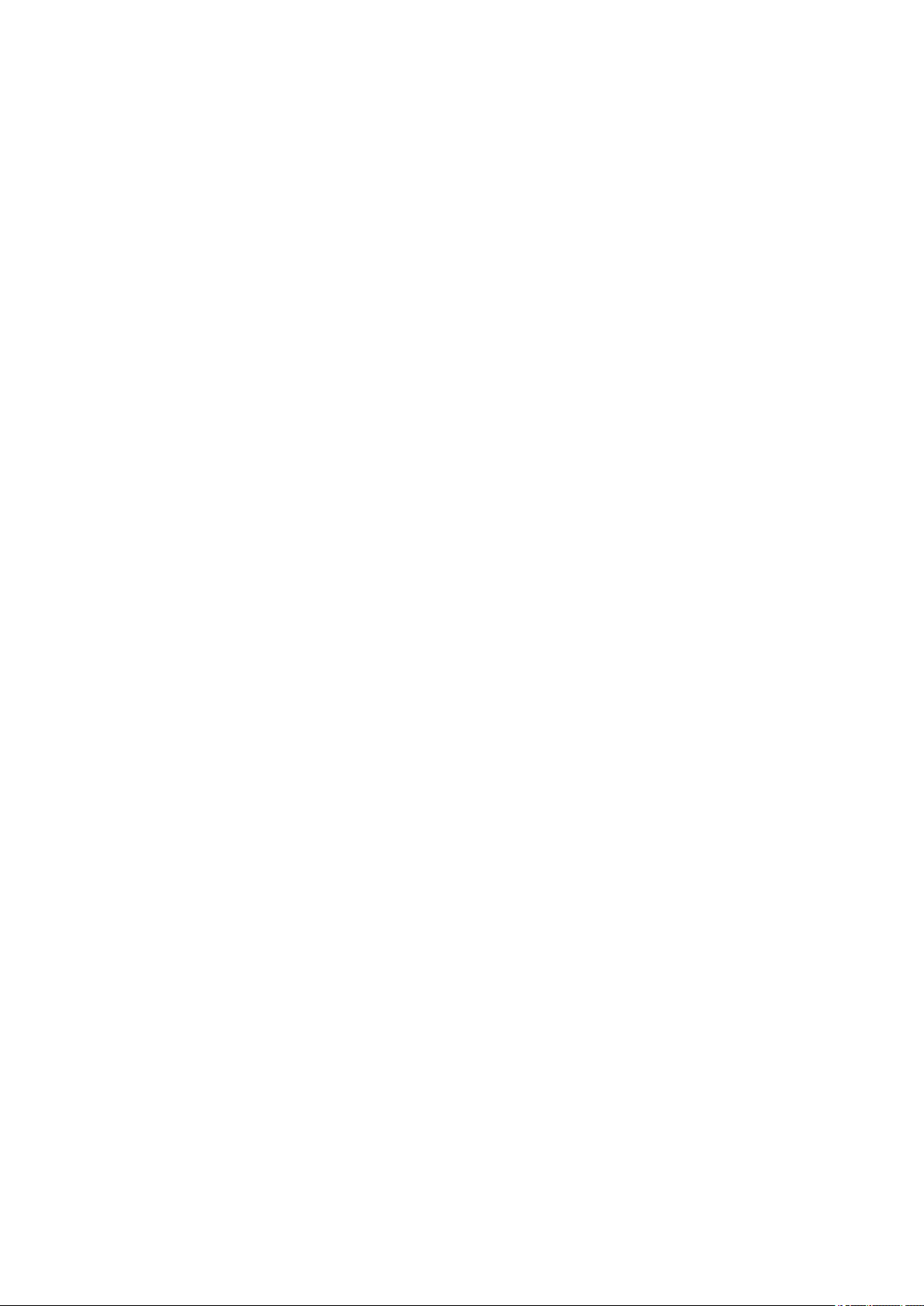
Conguration
Conguration
Conguration .......................................................................................................................................................
Fonctions principales ............................................................................................................................................ 3
Préparatifs à faire avant d'utiliser l'appareil ....................................................................................................... 4
Empêcher les accès non autorisés ........................................................................................................................ 5
Conguration à l'aide du guide de conguration ............................................................................................... 7
Réglage de la date et de l'heure ........................................................................................................................... 9
Conguration de l'environnement réseau ......................................................................................................... 11
Sélection d'un réseau local sans l ou laire ................................................................................................... 13
Connexion à un réseau local laire ................................................................................................................. 14
Connexion à un réseau local sans l ............................................................................................................... 15
Conguration de la connexion à l'aide du mode bouton-poussoir WPS ................................................... 17
Conguration de la connexion à l'aide du mode code PIN WPS ............................................................... 19
Conguration de la connexion par la sélection d'un routeur sans l ........................................................ 21
Conguration de la connexion par la dénition des réglages détaillés .................................................... 24
Vérication du SSID et de la clé réseau .................................................................................................... 27
Dénition des adresses IP .............................................................................................................................. 28
Réglage d'adresse IPv4 ............................................................................................................................ 29
Dénition des adresses IPv6 .................................................................................................................... 32
2
Achage des réglages réseau ........................................................................................................................ 35
Conguration des réglages pour communiquer avec un ordinateur .............................................................. 37
Conguration des protocoles d'impression et des fonctions WSD ........................................................... 38
Conguration des ports d'imprimante ..................................................................................................... 41
Conguration du serveur d'impression .................................................................................................... 45
Conguration de l'appareil selon votre environnement réseau ...................................................................... 48
Conguration des réglages Ethernet ....................................................................................................... 49
Modication de l'unité de transmission maximale ................................................................................... 51
Dénition d'un délai d'attente en vue de la connexion à un réseau ......................................................... 52
Conguration de DNS .............................................................................................................................. 53
Surveillance et contrôle de l'appareil via SNMP ........................................................................................ 56
Conguration de SNTP ............................................................................................................................. 60
Installation des pilotes ....................................................................................................................................... 62
Conguration des réglages de numérisation .................................................................................................... 63
Préparation en vue de l'utilisation de l'appareil en tant que scanner .............................................................. 64
1
Page 8
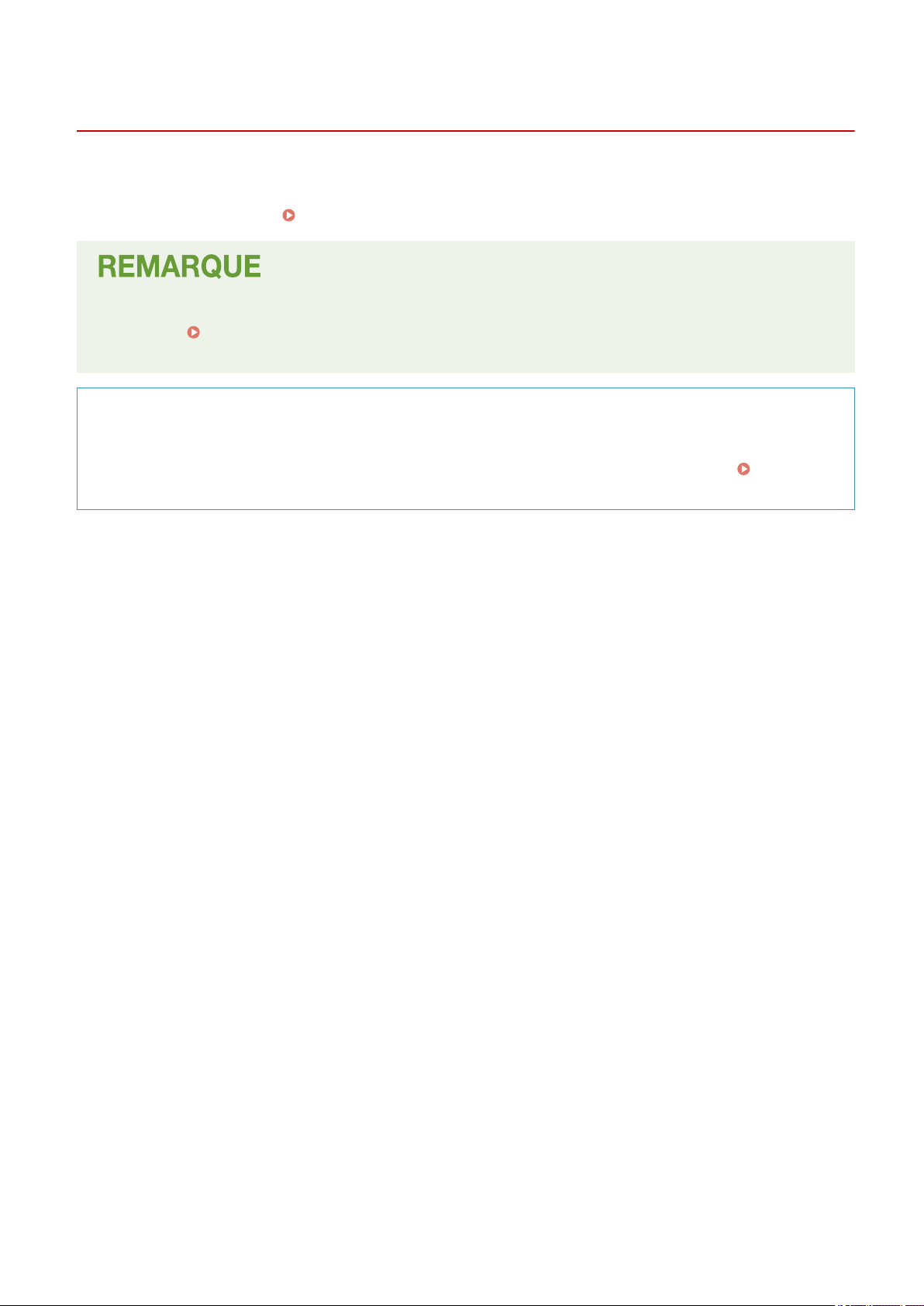
Conguration
Conguration
2H0E-000
Avant de pouvoir utiliser les fonctions de l'
utilisé. Pour commencer, prenez connaissance des différentes étapes nécessaires à la conguration du système, puis
faites les réglages nécessaires.
● Les fonctions disponibles sur l'
consultez
vous ave
Conguration des r
● V
ous pouvez facilement congurer les réglages initiaux nécessaires pour l'utilisation de l'appareil, comme
les réglages de la date, de l'heure et du réseau, en suivant les instructions indiquées à l'écran.
Conguration à l'
Fonctions principales(P. 3) pour savoir quelles fonctions sont disponibles sur le modèle que
z acheté.
églages initiaux de l'appareil (Guide de conguration)
aide du guide de conguration(P. 7)
Préparatifs à faire avant d'utiliser l'appareil(P. 4)
appareil, vous devez dénir les conditions dans lesquelles l'appareil sera
appareil varient d'un modèle à l'autre. Avant toute utilisation de l'appareil,
2
Page 9
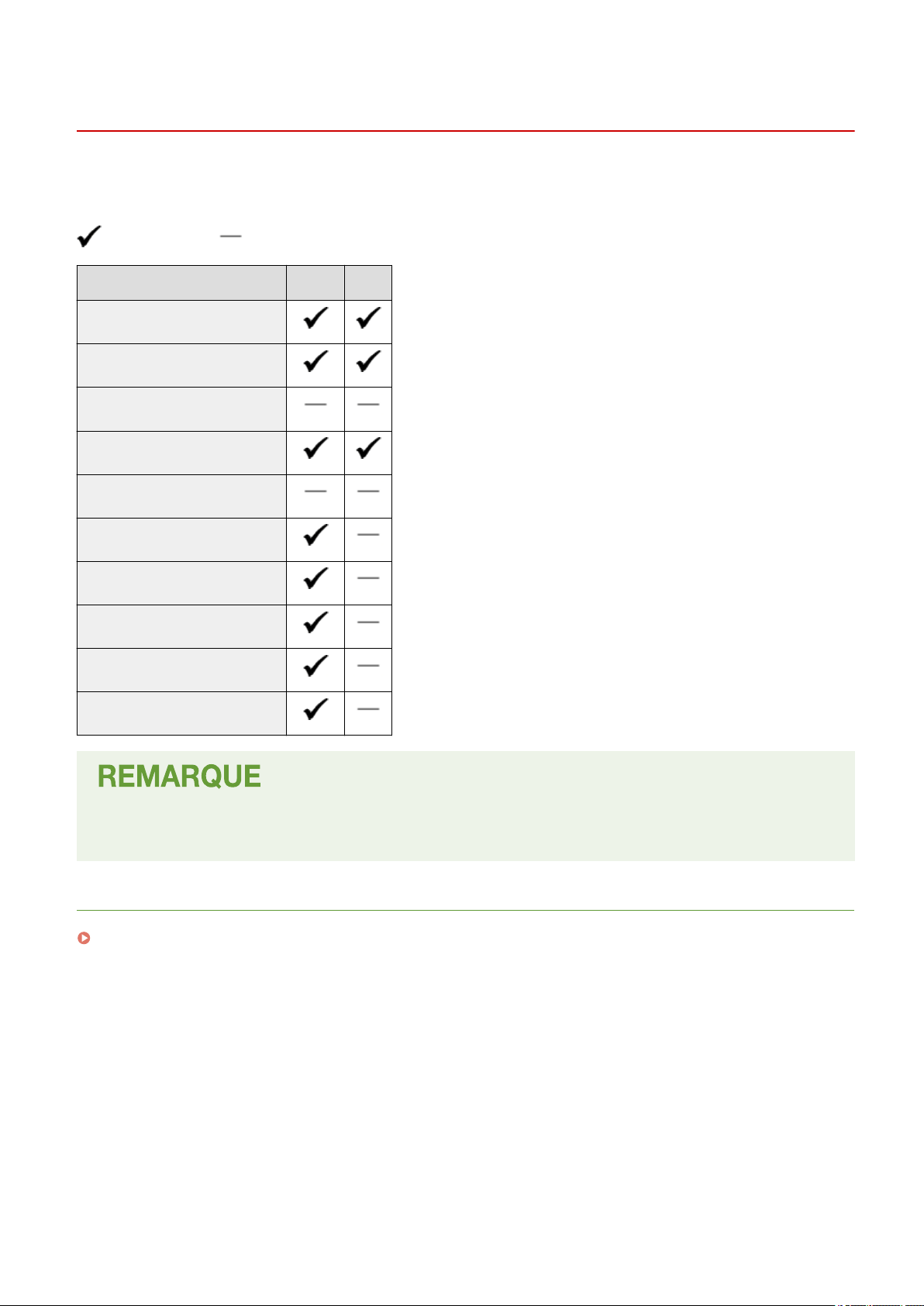
Fonctions principales
Conguration
2H0E-001
Ce manuel couvr
fonctions sont disponibles sur le modèle que vous avez acheté.
: Avec fonction : Sans fonction
Copie
Impression
Fax
Numérisation
Impression recto verso
Connexion au réseau lair
Connexion au réseau sans l
IU distante
e toutes les fonctions de tous les modèles de la gamme. Avant de commencer, vériez quelles
Fonction MF113w MF112
e
Clés et certicats
Liaison à des terminaux mobiles
● Pour les types de pilote disponibles, consulte
Canon (http://www.canon.com/).
LIENS
Achage du Guide de l'
utilisateur(P. 347)
z le CD-ROM/DVD-ROM fourni avec l'appareil ou le site Web de
3
Page 10

Conguration
Préparatifs à faire avant d'utiliser l'appareil
2H0E-002
Suive
z les étapes 1 à 4 dans l'ordre pour congurer l'appareil. Pour plus d'informations sur une étape donnée, cliquez
sur le lien an d'accéder à la section correspondante. Pour utiliser l'appareil en toute sécurité, consultez également la
section
Empêcher les accès non autorisés(P. 5) .
Étape 1 Conguration à l'aide du guide de conguration(P. 7)
Étape 2 Conguration de l'
● Congur
pas besoin d'utiliser le guide de conguration, faites les réglages réseau à partir d'ici.
Étape 3 Installation des pilotes(P. 62)
Étape 4 Conguration des r
ez les réglages réseau non couverts dans le guide de conguration. Si vous n'avez
environnement réseau(P. 11)
églages de numérisation(P. 63)
Conguration depuis l'IU distante
● Une fois les réglages réseau terminés, vous pouvez congurer l'appareil depuis un ordinateur à l'aide de l'IU
distante. Démarrage de l'IU distante(P. 200)
4
Page 11

Conguration
Empêcher les accès non autorisés
2H0E-003
Cette section décrit les mesur
les utilisateurs et les administrateurs doivent lire ceci avant d'utiliser l'appareil, d'autres imprimantes et des appareils
multifonctions raccordés au réseau. Depuis quelques années, une imprimante/un appareil multifonctions raccordé au
réseau peut offrir toute une gamme de fonctions utiles, telles que l'impression depuis un ordinateur, le contrôle de
l'imprimante depuis un ordinateur à l'aide de la fonction distante et l'envoi de documents numérisés via Internet. D'un
autre côté, il est essentiel de prendre des mesures de sécurité an de réduire le risque de fuite d'informations, car une
imprimante/un appareil multifonctions est devenu plus exposé aux menaces, telles que les accès non autorisés et le
vol, lorsqu'il est raccordé au réseau. Cette section décrit les réglages nécessaires que vous devez effectuer pour éviter
un accès non autorisé avant d'utiliser l'imprimante/l'appareil multifonctions raccordé au réseau.
es de sécurité permettant d'éviter un accès non autorisé depuis un réseau externe. Tous
Mesures de sécurité visant à éviter un accès non autorisé depuis le réseau externe
Affectation d'une adresse IP privée(P. 5)
Utilisation d'un pare-feu pour restreindre les transmissions(P. 6)
Spécication des communications cryptées TLS(P
Conguration d'
un code PIN pour gérer les informations stockées sur l'appareil(P. 6)
. 6)
Affectation d'une adresse IP privée
Une adresse IP est une étiquette numérique affectée à chaque périphérique faisant partie d'un réseau informatique.
Une "adresse IP globale" est utilisée pour la communication en se connectant à Internet et une "adresse IP privée" est
utilisée pour la communication dans le cadre d'un réseau local, tel qu'un LAN, dans la société. Si une adresse IP
globale est affectée à votre imprimante/appareil multifonctions, elle/il est ouvert au public et peut être accédé via
Internet. Par conséquent, le risque de fuite d'informations due à un accès non autorisé depuis un réseau externe
augmente. En revanche, si une adresse IP privée est affectée, votre imprimante/appareil multifonctions est conné
dans le réseau local et ne peut être accédé que par des utilisateurs de votre réseau local, tel qu'un LAN de la société.
Adresse IP globale
Peut êtr
D'une manière générale, affectez une adresse IP privée à votre imprimante/appareil multifonctions. Assurez-vous de
vérier si l'adresse IP affectée à l'imprimante/l'appareil multifonctions que vous utilisez est une adresse IP privée ou
non. Une adresse IP privée se trouve dans l'une des plages suivantes.
e accédé depuis un réseau externe
Peut être accédé depuis les utilisateurs d'un réseau local
Adresse IP privée
Plage des adresses IP privées
● De 10.0.0.0 à 10.255.255.255
● De 172.16.0.0 à 172.31.255.255
● De 192.168.0.0 à 192.168.255.255
Pour plus d'informations sur la méthode de vérication de l'
d'
adresse IPv4(P. 29) .
adresse IP, reportez-vous à la section
Réglage
● Si une adr
environnement réseau visant à réduire le risque d'accès non autorisé en installant un logiciel de sécurité, tel
esse IP globale est affectée à une imprimante/un appareil multifonctions, vous pouvez créer un
5
Page 12
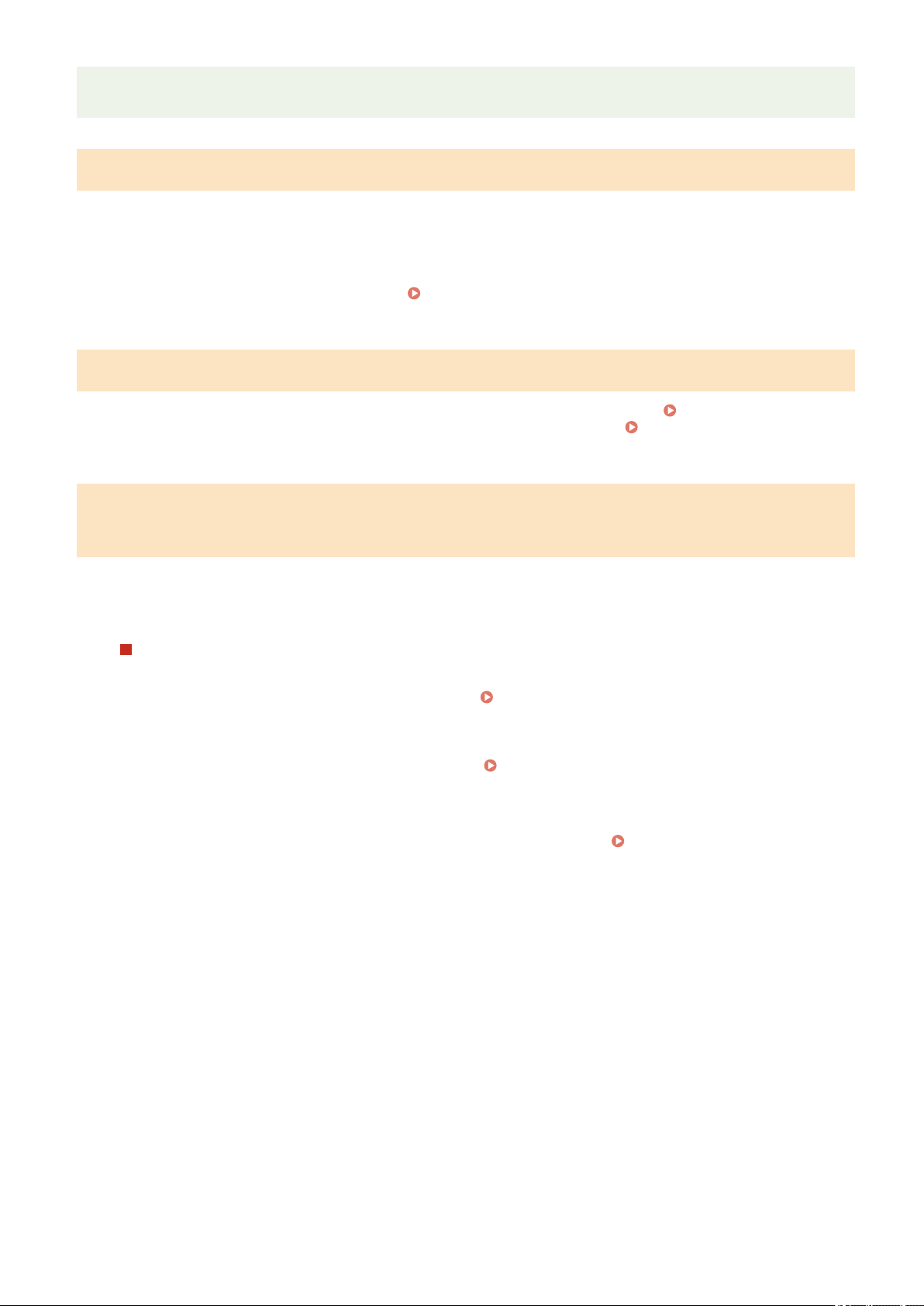
Conguration
qu'un pare-feu, qui empêche l'accès depuis les réseaux externes. Si vous souhaitez affecter une adresse IP
globale à une imprimante/un appar
eil multifonctions et l'utiliser, contactez votre administrateur réseau.
Utilisation d'un pare-feu pour restreindre les transmissions
Un par
e-feu est un système qui empêche un accès non autorisé depuis des réseaux externes et qui protège des
attaques/intrusions sur un réseau local. Vous pouvez utiliser un pare-feu dans votre environnement réseau pour
bloquer l'accès depuis un réseau externe qui est considéré comme dangereux en restreignant les communications
depuis l'adresse IP spéciée d'un réseau externe. La fonction installée sur une imprimante/un appareil multifonctions
Canon vous permet de dénir un ltrage des adresses IP. Pour plus d'informations sur la manière de congurer un
ltrage des adresses IP, reportez-vous à la section
feu(P. 173) .
Spécication d'
adresses IP pour les réglages de pare-
Spécication des communications cryptées TLS
Pour plus d'informations sur les communications cryptées TLS, r
églages de sécurité réseau(P. 170) , et sur les procédures à spécier, à la section
r
certicat utilisée pour TLS(P
Conguration d'
. 181) .
un code PIN pour gérer les informations stockées sur
eportez-vous à la section
Conguration de la clé avec
Conguration des
l'appareil
Si un tiers malveillant tente d'accéder à une imprimante/un appareil multifonctions, la conguration d'un code PIN
pour les informations stockées dans l'appareil permet de réduire le risque de fuite d'informations. Les imprimantes/
appareils multifonctions Canon vous permettent de protéger divers types d'information en congurant un code PIN.
Conguration d'
● Conguration d'un code PIN pour l'utilisation de l'IU distante
Pour plus d'informations, reportez-vous à la section
distante(P. 168) .
● Conguration d'un code de PIN pour les paramètres de l'administrateur système
Pour plus d'informations, reportez-vous à la section
Ci-dessus sont répertoriés quelques exemples de mesures de sécurité permettant d'éviter un accès non autorisé. Pour
plus d'informations sur les autres mesures de sécurité, reportez-vous à la section
pr
enez les mesures de sécurité nécessaires pour empêcher un accès non autorisé à votre environnement.
un code PIN pour chaque fonction
Conguration d'
Dénition du PIN administr
un code PIN pour l'IU
ateur système(P. 166) .
Gestion de l'appareil(P. 163) et
6
Page 13
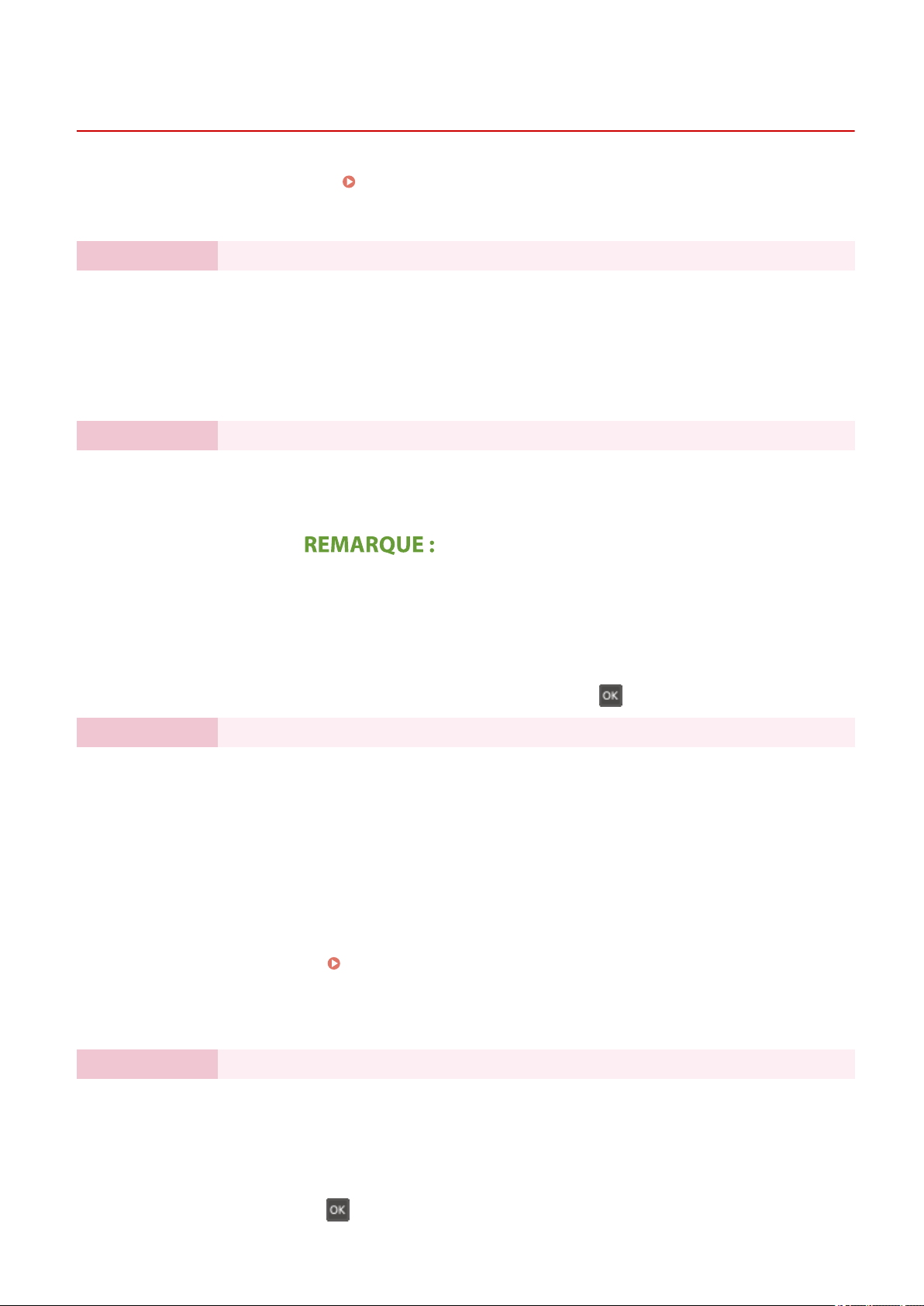
Conguration
Conguration à l'
Lorsque l'
conguration s'ache pour vous aider à congurer les réglages initiaux de l'appareil grâce à des instructions achées
à l'écran. Dans le guide de conguration, les écrans de conguration s'achent dans l'ordre suivant.
appareil est mis sous tension (
Étape 1 Sélection de la langue d'achage et du pays ou de la région
Sélectionnez la langue à utiliser sur le panneau de commande et dans les rapports ainsi que le
pays ou la r
1
2
Étape 2 Réglage de la date et de l'heure
Réglez la date et l'heure de l'appareil.
1
aide du guide de conguration
Mettre l'appareil sous tension(P. 76) ) pour la pr
égion où l'appareil sera utilisé.
Sélectionnez une langue.
Sélectionnez un pays ou une région.
Sélectionnez un fuseau horaire.
emière fois, le guide de
2H0E-004
Qu'est-ce que l'UTC ?
● Le temps universel coor
laquelle le monde entier règle les horloges et dénit les heures. Il convient de
dénir correctement votre fuseau horaire UTC pour le bon transfert de vos
communications Internet.
2
Indiquez la date et l'heure, puis appuyez sur
Étape 3 Conguration des mesur
Dénissez un code PIN pour accéder à l'IU distante. Comme l'IU distante peut êtr
modier les réglages de l'appareil depuis un ordinateur, il est recommandé de mettre en place
un code PIN.
Sélectionnez <Oui>.
1
● Si vous sélectionnez <Non>, aucun code PIN n'est déni, et le guide de
conguration passe à l'étape 4.
● Vous pouvez également congurer la mesure de sécurité d'accès à l'IU distante
plus tard.
Conguration d'
Saisissez le code PIN, puis sélectionnez <Appliquer>.
2
donné (UTC) est la principale échelle de temps selon
.
es de sécurité d'accès
e utilisée pour
un code PIN pour l'IU distante(P. 168)
Saisissez le même code PIN, puis sélectionnez <Appliquer>.
3
Étape 4 Conguration du r
Faites les réglages nécessaires pour connecter l'appareil au réseau local sans l.
Sélectionnez <Oui>.
1
● Sélectionne
les paramètres du réseau local sans l. Lisez le message aché et appuyez sur
.
éseau sans l
z <Non> pour terminer le guide de conguration sans congurer
7
Page 14

Sélectionnez <OK>.
2
Conguration
3
4
➠ Une fois l'
Sélectionnez le mode de congur
● Pour plus d'informations sur la conguration du réseau sans l, consultez la
section
Lisez le message qui s'
exécution du guide de conguration terminée, l'écran Accueil s'ache.
Connexion à un réseau local sans l(P
ache et appuyez sur
ation.
. 15) .
.
8
Page 15

Conguration
Réglage de la date et de l'heure
2H0E-005
Régle
z la date et l'heure de l'appareil. La date et l'heure servant de référence pour les fonctions indiquant l'heure, il est
très important de les régler avec précision.
Sélection du fuseau horaire(P. 9)
Réglage de la date et de l'heure actuelles(P. 9)
Réglage de l'heure d'été(P. 10)
Sélection du fuseau horaire
Si vous changez le fuseau horaire, les valeurs dénies pour <Réglages date/heure actuelle> sont également modiées
en conséquence.
Sélectionnez <Menu> dans l'écran Accueil.
1
Sélectionnez <Réglages horloge> <Réglages date/heure> <Fuseau horaire>.
2
Sélectionnez le fuseau horaire.
3
Qu'est-ce que l'UTC ?
● Le temps universel coor
régler les horloges et l'heure. Des décalages horaires existent selon le pays ou la région où l'appareil est
utilisé. Il convient de dénir correctement votre fuseau horaire pour le bon transfert de vos communications
Internet.
donné (UTC) est la principale échelle de temps utilisée dans le monde entier pour
Écran Accueil(P. 80)
Réglage de la date et de l'heure actuelles
Sélectionnez <Menu> dans l'écran Accueil.
1
Sélectionnez <Réglages horloge> <Réglages date/heure> <Réglages date/heure
2
actuelle>.
Saisissez la date et l'heure.
3
● Utilisez ou pour déplacer le curseur, et saisissez la date et l'heure avec ou .
9
Écran Accueil(P. 80)
Page 16
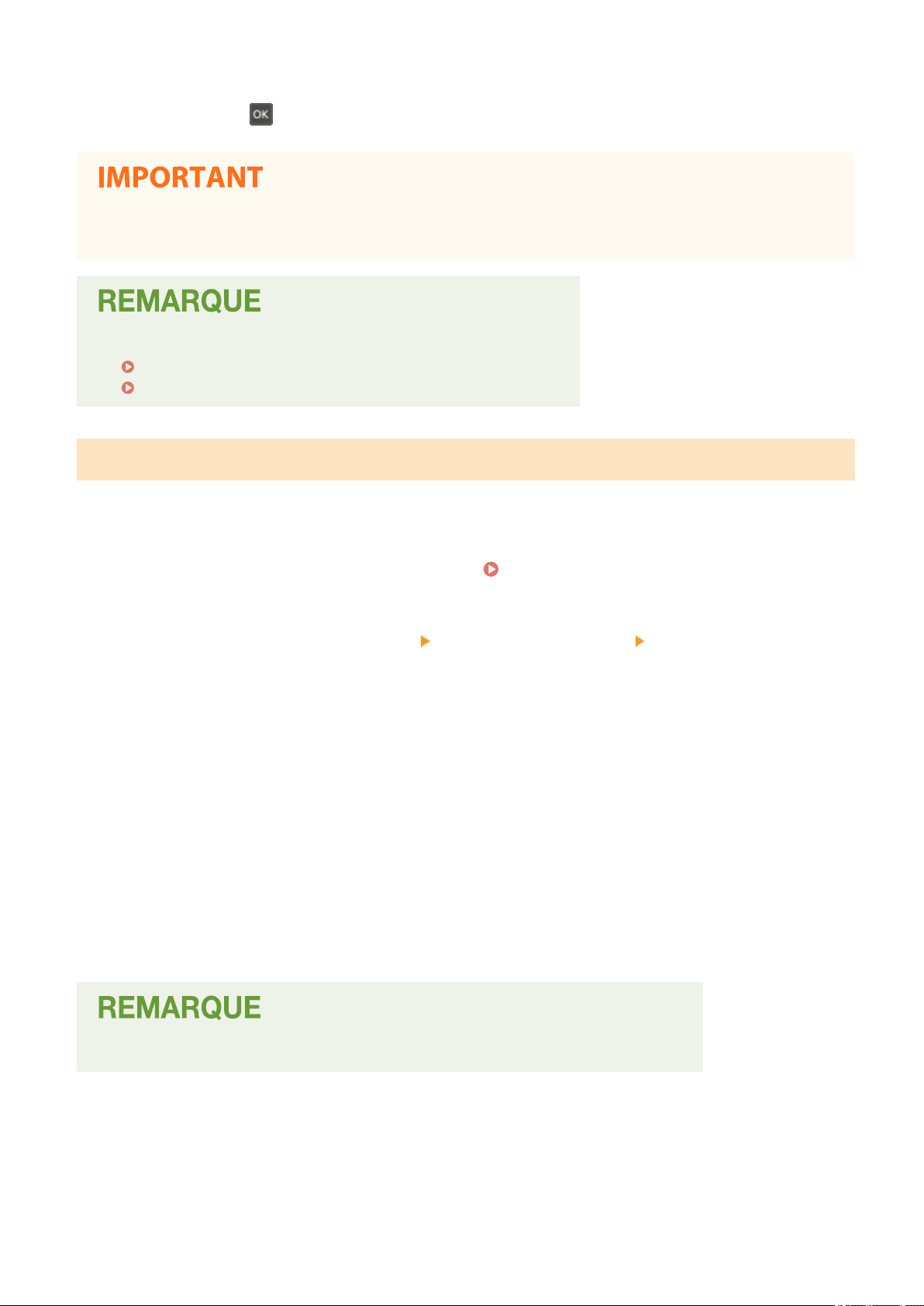
Appuyez sur .
4
Conguration
● Sélectionne
<Fuseau horaire>, la date et l'heure sont également modiées en conséquence.
● Vous pouvez changer le format d'achage de la date et de l'heure.
<Format date>(P. 231)
<Format heure>(P. 231)
z le <Fuseau horaire> avant de régler la date et l'heure actuelles. Si plus tard vous changez le
Réglage de l'heure d'été
Si vous activez la fonction de passage à l'heure d'été, indiquez les dates à partir de laquelle et jusqu'à laquelle l'heure
d'été est observée.
Sélectionnez <Menu> sur l'écran Accueil.
1
Sélectionnez <Réglages horloge> <Réglages date/heure> <Réglages de l'heure
2
été>.
d'
Écran Accueil(P. 80)
Sélectionnez <Désactivé> ou <Activé> dans <Heure d'été>.
3
● Si vous sélectionne
Dénissez le moi et le jour de la date de début, puis sélectionne
4
● Pour congur
Dénissez le moi et le jour de la date de n, puis sélectionne
5
● Pour congur
● Il est possible que ce r
z <Activé>, passez à l'étape 4.
er le jour, spéciez "quel jour de la semaine".
er le jour, spéciez "quel jour de la semaine".
églage ne soit pas disponible selon le pays ou la région d'achat.
z <Appliquer>.
z <Appliquer>.
10
Page 17
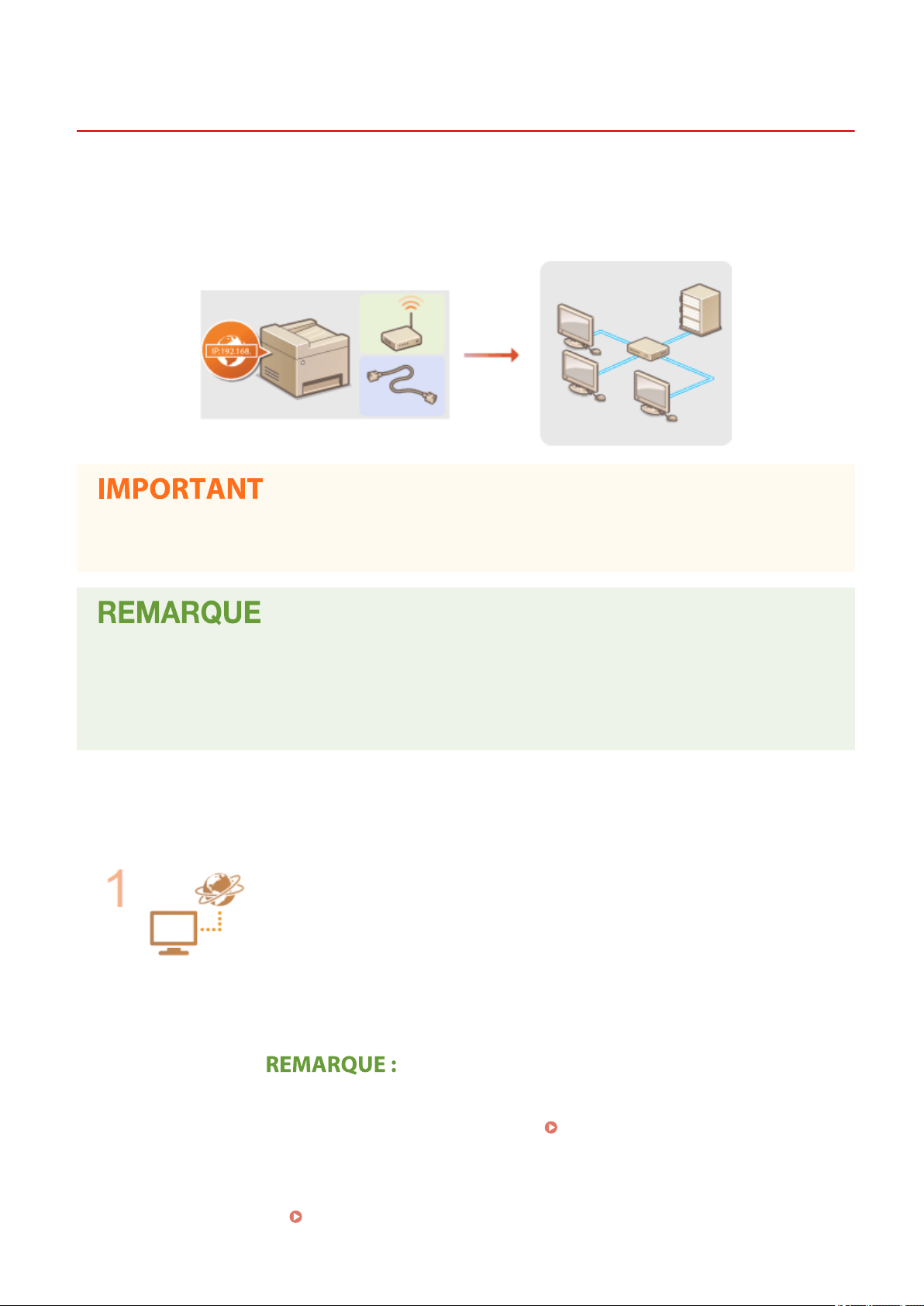
Conguration
Conguration de l'
Lorsque vous r
réseau sélectionné. Sélectionnez la mention « laire » ou « sans l » selon votre environnement de communication et
vos périphériques réseau. Pour obtenir les paramètres d'adresse IP, contactez votre fournisseur d'accès Internet ou
votre administrateur réseau.
● Si l'
personnelles vers un tiers.
attachez l'appareil à un réseau local laire ou sans l, vous devez attribuer une adresse IP unique au
appareil est relié à un réseau non sécurisé, vous pouvez craindre une fuite de vos informations
environnement réseau
2H0E-006
'appareil n'a pas la possibilité de se connecter simultanément aux réseaux locaux laire et sans l.
● L
● L'appareil est livré sans câble réseau, ni routeur. Procurez-vous ces pièces si nécessaire.
● Pour plus d'informations sur les périphériques de réseau, reportez-vous aux modes d'emploi fournis avec les
périphériques ou contactez le fabricant concerné.
◼ Avant de démarr
Suivez ces étapes pour connecter l'appareil à un réseau.
Vériez les réglages de l'ordinateur.
er
● Assurez-vous que l'ordinateur est convenablement relié au réseau. Pour en savoir
plus, reportez-vous aux modes d'emploi des périphériques que vous utilisez ou
contactez les fabricants concernés.
● Assurez-vous que les paramètres réseau sont dénis sur l'ordinateur. Si le réseau n'a
pas été conguré correctement, vous ne serez pas en mesure d'utiliser l'appareil sur le
réseau, même si vous avez effectué le reste de la procédure ci-dessous.
● Selon le réseau utilisé, vous pouvez être amené à modier les réglages du mode de
communication et du type d'Ethernet ( Conguration des réglages
Ethernet(P. 49) ). Pour plus d'informations, contactez votre fournisseur d'accès
Internet ou votre administrateur réseau.
● Pour vérier l'adresse MAC de l'appareil.
Achage de l'adresse MAC pour le réseau local laire(P. 35)
11
Page 18
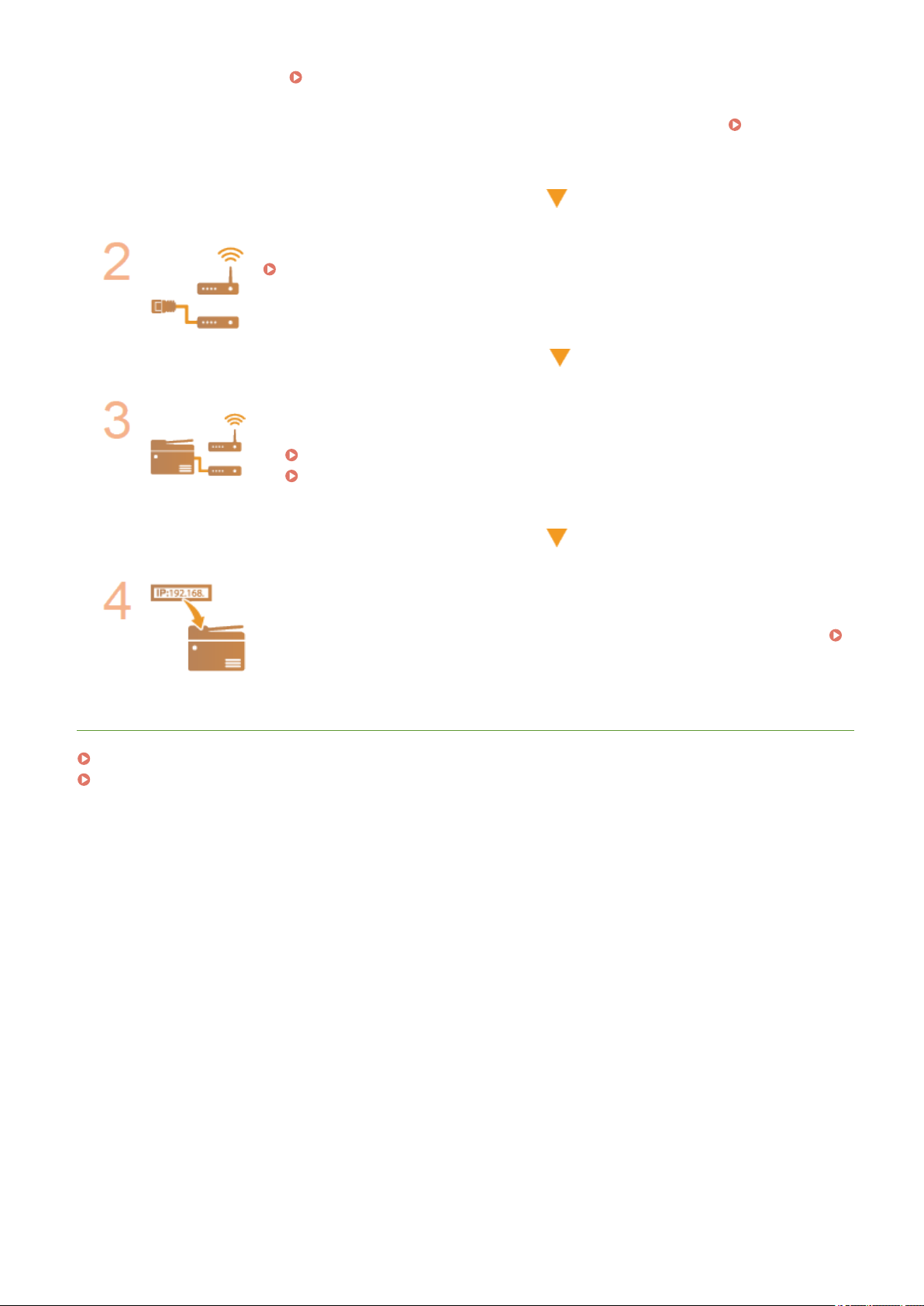
Conguration
Achage de l'
l(P. 36)
● Pour connecter à un réseau IEEE 802.1X, reportez-vous à la section
de l'
authentication IEEE 802.1X(P. 191) .
Sélectionnez un réseau local sans l ou lair
Sélection d'un réseau local sans l ou lair
Connectez l'appareil à un réseau local sans l ou lair
● Passez à la section qui correspond au réglage que vous avez choisi à l'étape 2.
Connexion à un réseau local lair
Connexion à un réseau local sans l(P
adresse et des informations MAC pour le réseau local sans
Conguration
e.
e(P. 13)
e.
e(P. 14)
. 15)
Dénissez l'
● Au moment de l'achat, l'appareil est conguré pour acquérir automatiquement une
adresse IP. Modiez ce réglage si vous souhaitez utiliser une adresse IP spécique.
Dénition des adr
adresse IP comme il convient.
esses IP(P. 28)
LIENS
Conguration des réglages pour communiquer avec un ordinateur(P. 37)
Conguration de l'appareil selon votre environnement réseau(P. 48)
12
Page 19
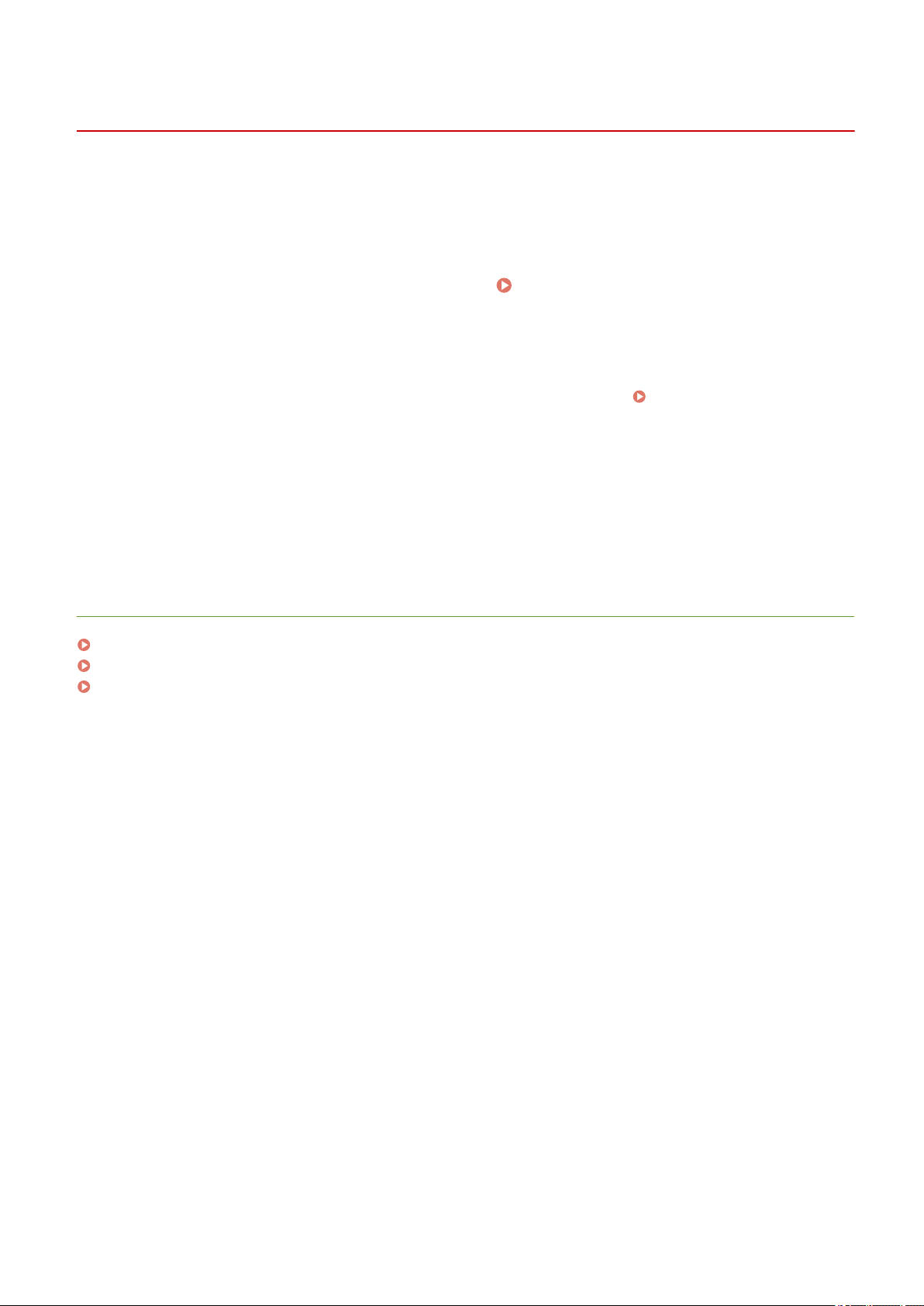
Conguration
Sélection d'un réseau local sans l ou lair
Pour connecter l'
moyen du panneau de commande. Notez que si vous remplacez <Réseau câblé> par <Réseau sans l> ou vice versa,
vous devez désinstaller les pilotes de votre ordinateur, puis les réinstaller. Pour plus d'informations, consultez les
manuels des pilotes utilisés sur le site Web des manuels en ligne.
Sélectionnez <Menu> dans l'écran Accueil.
1
Sélectionnez <Réglages réseau>.
2
● Si un écr
administr
Sélectionnez <Sélectionner réseau câblé/sans l>.
3
Sélectionnez <Réseau câblé> ou <Réseau sans l>.
4
appareil à l'ordinateur par connexion sans l ou laire, sélectionnez la connexion sans l ou laire au
Écran Accueil(P. 80)
an de saisie du code PIN s'ache, saisissez le code PIN approprié.
ateur système(P. 166)
e
2H0E-007
Dénition du PIN
LIENS
Conguration de l'
Connexion à un réseau local lair
Connexion à un réseau local sans l(P
environnement réseau(P. 11)
e(P. 14)
. 15)
13
Page 20
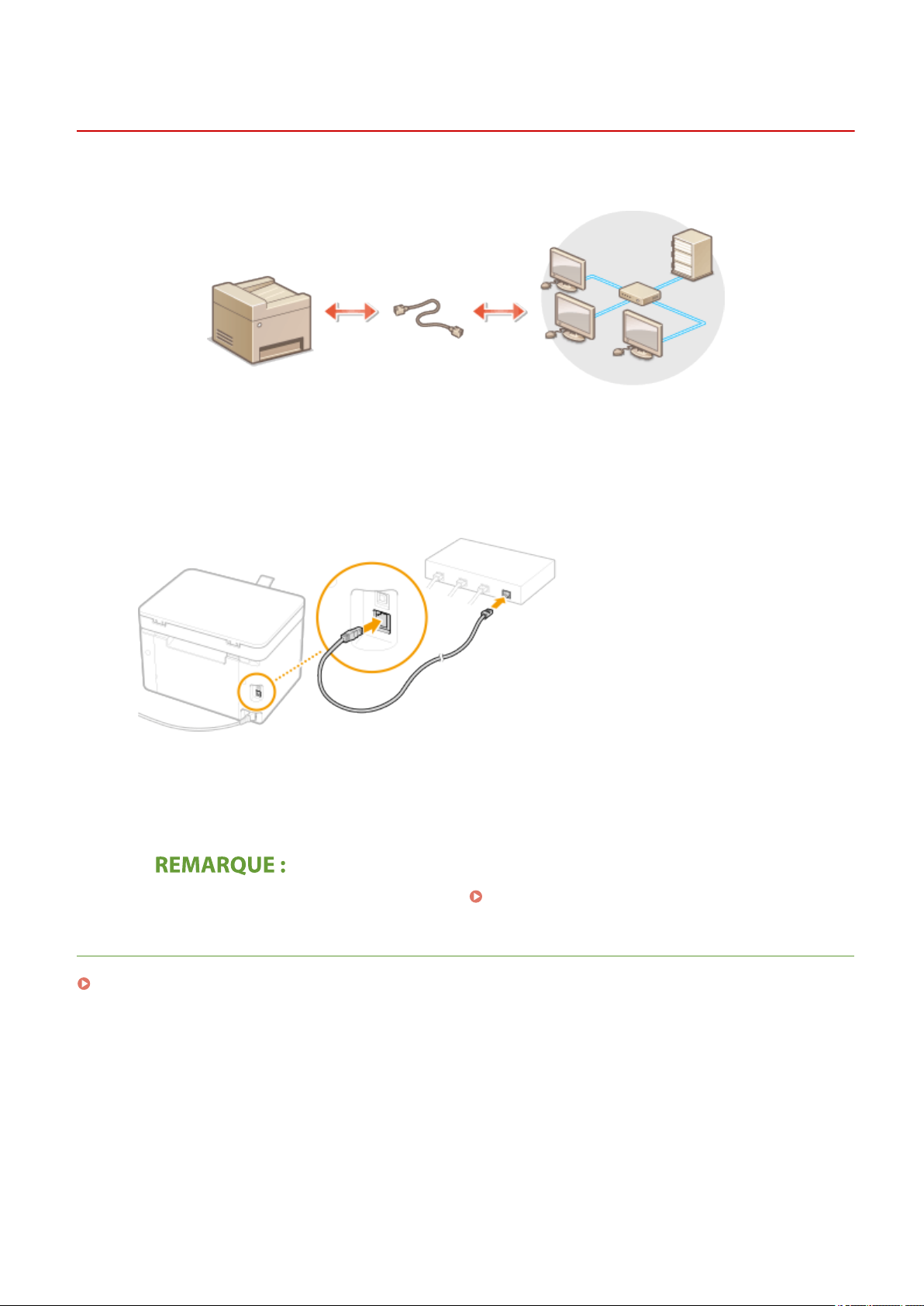
Conguration
Connexion à un réseau local lair
Connecte
z l'appareil à un ordinateur par un routeur. Utilisez un câble réseau pour relier l'appareil et le routeur.
Connectez un câble réseau.
1
● Connecte
● Poussez le connecteur à fond ; vous devez entendre un déclic.
z l'appareil à un routeur au moyen d'un câble réseau.
e
2H0E-008
Patientez quelques minutes.
2
➠ L
'adresse IP est automatiquement dénie.
● V
LIENS
Conguration de l'
ous pouvez dénir l'adresse IP vous-même.
environnement réseau(P. 11)
Dénition des adr
esses IP(P. 28)
14
Page 21
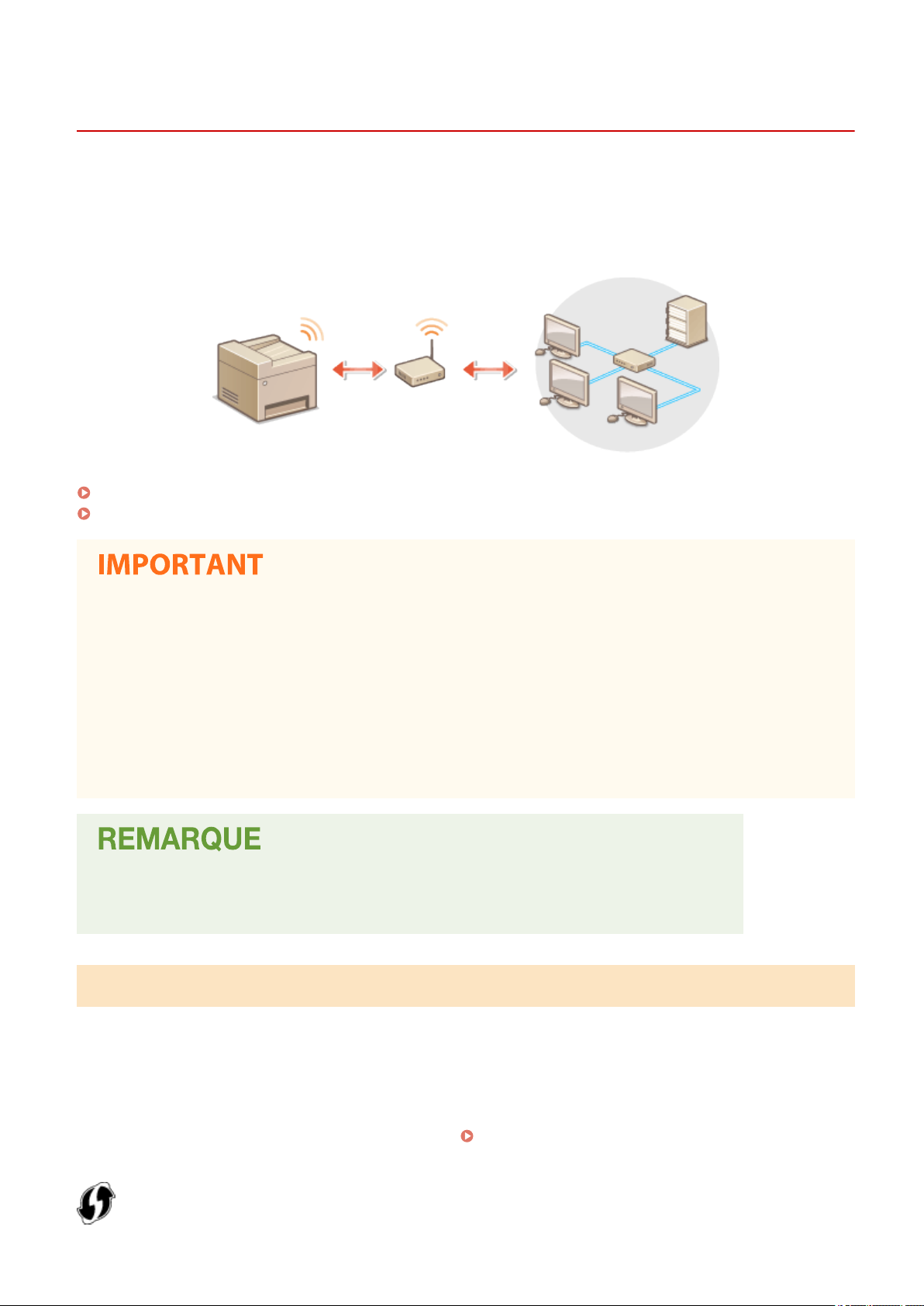
Conguration
Connexion à un réseau local sans l
2H0E-009
Les r
outeurs sans l (ou points d'accès) relient l'appareil et l'ordinateur au moyen d'ondes radio. Si votre routeur sans
l est équipé de la fonction WPS (Wi-Fi Protected Setup, installation Wi-Fi protégée), la conguration de votre réseau
est simple et automatique. Si vos périphériques réseau ne prennent pas en charge la conguration automatique ou si
vous voulez spécier les réglages d'authentication et de cryptage de façon détaillée, vous devez congurer
manuellement la connexion. Assurez-vous que l'ordinateur est bien relié au réseau.
Conguration de la conne
Conguration manuelle de la conne
xion WPS(P. 15)
xion(P. 16)
Risque de fuite d'informations
ous utilisez la connexion sans l à votre seule discrétion à vos risques et périls. Si l'appareil est relié à un
● V
réseau non sécurisé, une fuite de vos informations personnelles vers un tiers ne peut être exclue. En effet,
les ondes radio utilisées par les communications sans l se propagent à proximité et au-delà des murs.
Sécurité du réseau local sans l
● La fonction réseau sans l de cet appareil prend en charge les normes WEP, WPA-PSK et WPA2-PSK. Pour
connaître la compatibilité avec les normes de sécurité sans l de votre routeur, reportez-vous aux modes
d'emploi fournis avec vos périphériques réseau ou contactez le fabricant concerné.
Périphériques requis pour la connexion locale sans l
● L'appareil n'est pas livré avec un routeur réseau local sans l. Procurez-vous le si nécessaire.
Conguration de la conne
Lorsque vous utilisez WPS, vous avez le choix entre deux modes : le mode bouton-poussoir et le mode code PIN.
xion WPS
◼ Mode bouton-poussoir
Recherchez la mention WPS représentée ci-dessous sur le boîtier de votre routeur sans l. Vériez également la
présence d'un bouton WPS sur votre périphérique réseau.
bouton-poussoir WPS(P. 17)
Conguration de la conne
15
xion à l'aide du mode
Page 22
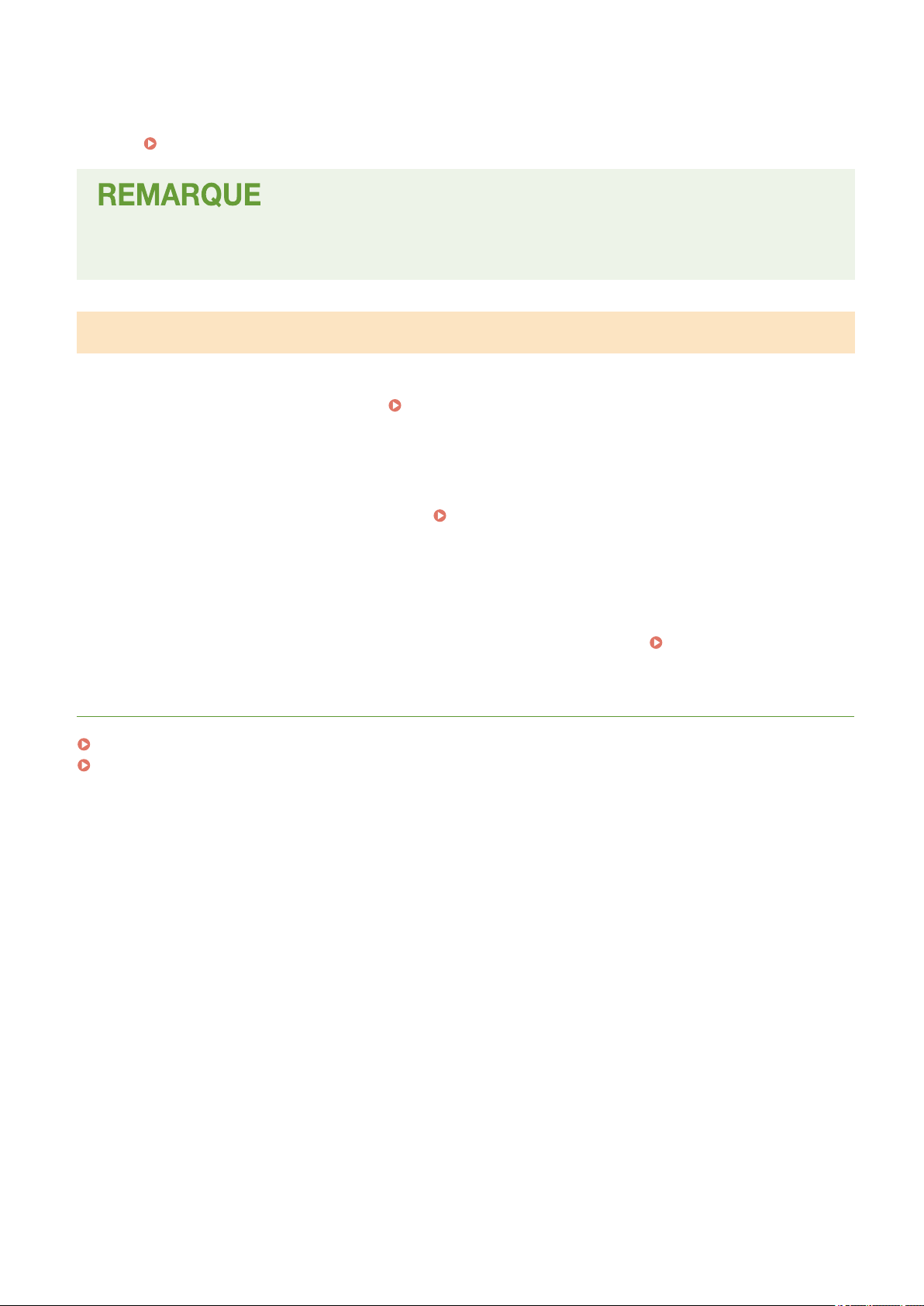
◼ Mode code PIN
Conguration
Certains r
boîtier ou est mentionné dans le mode d'emploi de votre périphérique réseau, congurez la connexion en saisissant le
code PIN.
Conguration manuelle de la conne
Lorsque vous congurez une connexion sans l, vous pouvez soit sélectionner un routeur sans l, soit saisir
manuellement les informations requises. Quelle que soit la méthode, assurez-vous de détenir les informations
requises et notamment le SSID et la clé réseau.
outeurs WPS ne prennent pas en charge le mode bouton-poussoir. Si un mode code PIN WPS gure sur le
Conguration de la conne
● Si le r
outeur sans l est réglé sur l'authentication WEP, vous ne serez peut-être pas en mesure de
congurer la connexion à l'aide de WPS.
xion à l'aide du mode code PIN WPS(P. 19)
xion
Vérication du SSID et de la clé r
éseau(P. 27)
◼ Sélection d'un routeur sans l
Sélectionnez cette option de conguration si vous êtes amené à congurer manuellement la connexion, mais voulez
réaliser cette opération aussi facilement que possible.
routeur sans l(P. 21)
Conguration de la conne
xion par la sélection d'un
◼ Saisie manuelle des informations de conguration
Si vous voulez dénir de façon détaillée les paramètres de sécurité tels que les réglages d'authentication et de
cryptage, saisissez manuellement le SSID et la clé réseau pour congurer la connexion.
conne
xion par la dénition des réglages détaillés(P. 24)
LIENS
Conguration de l'
Sélection d'un réseau local sans l ou lair
environnement réseau(P. 11)
e(P. 13)
Conguration de la
16
Page 23
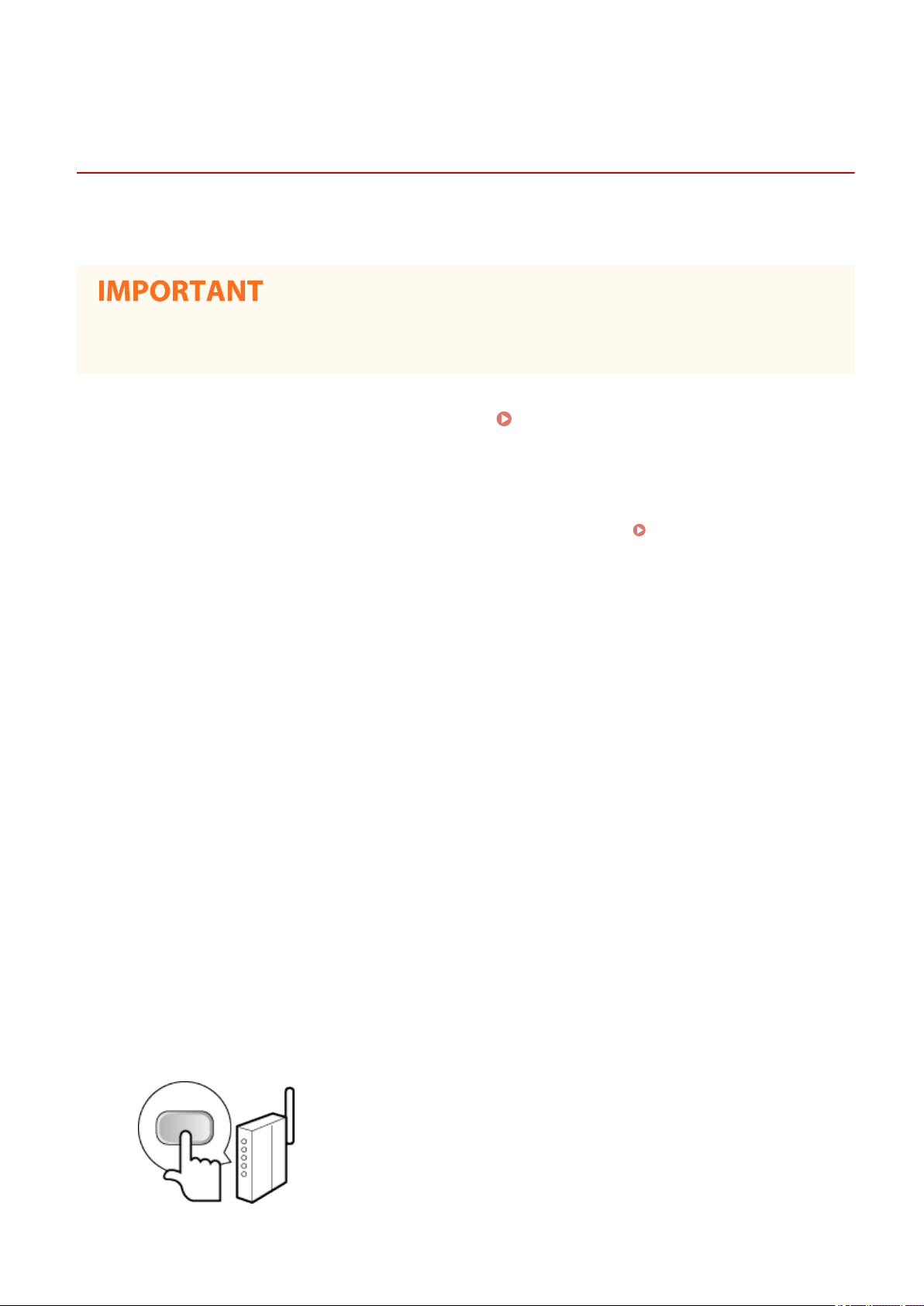
Conguration
Conguration de la conne
xion à l'aide du mode bouton-
poussoir WPS
Si votr
e routeur sans l prend en charge le mode bouton-poussoir WPS, vous congurez facilement une connexion
avec le bouton WPS.
● Le fonctionnement du r
au mode d'emploi fourni avec votre périphérique réseau.
Sélectionnez <Menu> dans l'écran Accueil.
1
Sélectionnez <Réglages réseau>.
2
● Si un écr
administr
an de saisie du code PIN s'ache, saisissez le code PIN approprié.
ateur système(P. 166)
outeur sans l dépend du périphérique utilisé. Pour obtenir de l'aide, reportez-vous
Écran Accueil(P. 80)
Dénition du PIN
2H0E-00A
Sélectionnez <Réglages réseau sans l>.
3
● Si le message <Activer le r
● Si le message <La Connexion directe sera désactivée. Continuer ?> s'ache, sélectionnez <Oui>.
Lisez le message qui s'
4
Sélectionnez <Mode bouton poussoir WPS>.
5
Sélectionnez <Oui>.
6
Appuyez sur le bouton WPS qui se trouve sur le routeur sans l et maintene
7
enfoncé.
● Le bouton doit êtr
● Selon le périphérique réseau utilisé, vous pouvez être amené à appuyer et à maintenir enfoncé le bouton
pendant 2 secondes ou plus. Pour obtenir de l'aide, reportez-vous au mode d'emploi fourni avec votre
périphérique réseau.
e actionné dans les 2 minutes qui suivent la sélection de <Oui> à l'étape 6.
éseau sans l ?> s'ache, sélectionnez <Oui>.
ache et sélectionnez <OK>.
z-le
17
Page 24

Conguration
Si un message d'erreur s'
● Sélectionnez <Fermer> et reprenez la procédure à l'étape 5.
Attendez que le message <Connecté.> s'
8
ache pendant la conguration
ache.
➠ Patientez quelques minutes, le temps que l'adresse IP et d'autres réglages soient automatiquement
congurés.
Force du signal
● Lorsque
périphérique dont le signal radio est le plus puissant. La force du signal se mesure en RSSI (Received
Signal Strength Indication, indication de puissance du signal reçu).
● V
ous pouvez dénir l'adresse IP vous-même.
● Lorsque l'appareil est connecté au réseau sans l, l'icône Wi-Fi est achée sur l'écran Accueil.
Accueil
plusieurs routeurs sans l sont disponibles pour la connexion, l'appareil se connecte au
Dénition des adr
(P. 80)
esses IP(P. 28)
Écran
Réduction de la consommation électrique
● V
ous pouvez congurer l'appareil de sorte qu'il passe en <Mode économie d'énergie> en fonction des
signaux émis par le routeur sans l.
Si l'
adresse IP de l'appareil a changé
● Dans un environnement DHCP, l'adresse IP de l'appareil peut changer automatiquement. Si cela se produit,
la connexion est maintenue tant que l'appareil et l'ordinateur gurent dans le même sous-réseau.
<Mode économie d'énergie> (P. 218)
LIENS
Connexion à un réseau local sans l(P
. 15)
18
Page 25
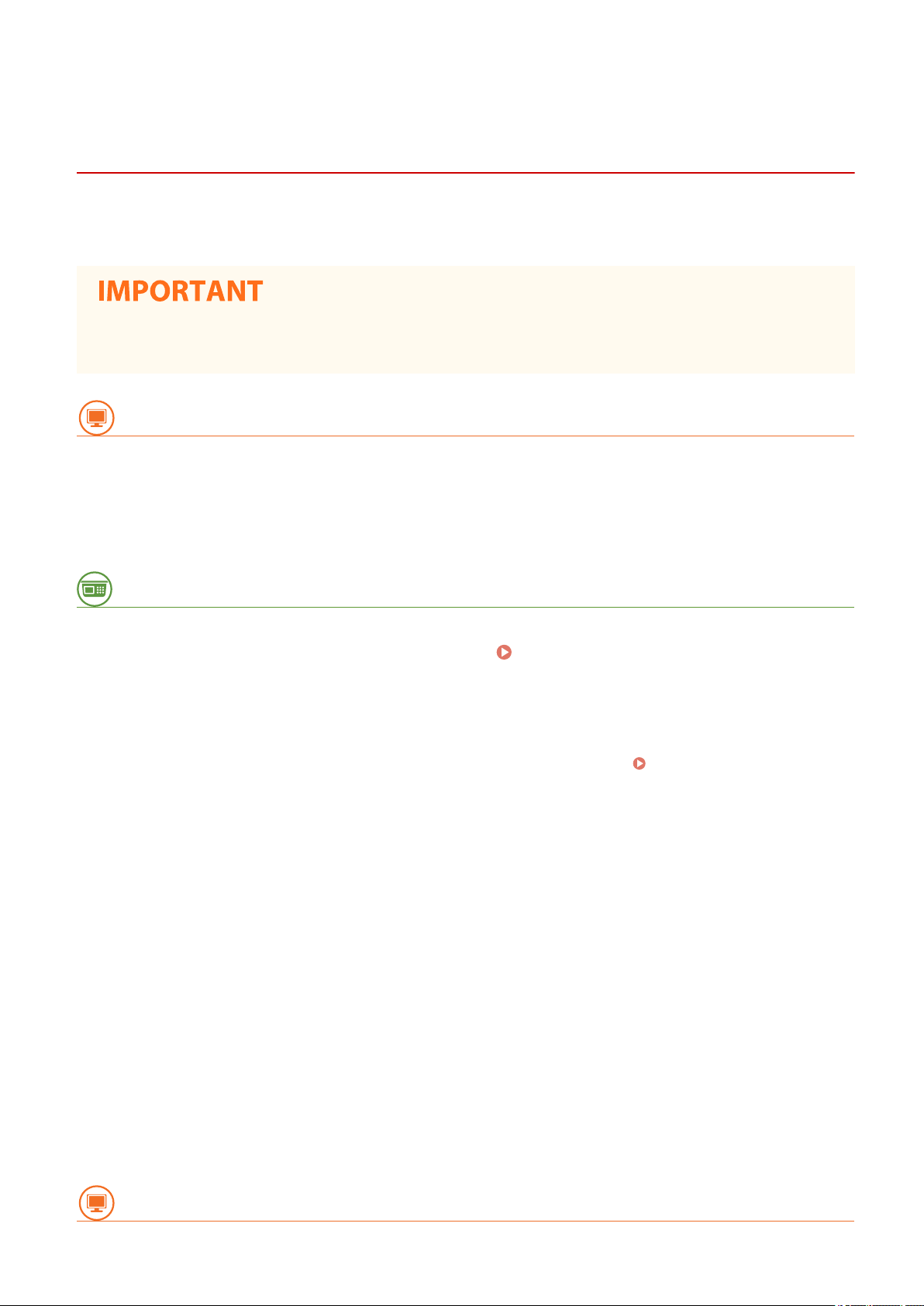
Conguration
Conguration de la conne
xion à l'aide du mode code
PIN WPS
Si le r
outeur sans l prend en charge le mode code PIN WPS, générez un code PIN avec l'appareil et enregistrez le code
sur le périphérique réseau.
● Le fonctionnement du r
au mode d'emploi fourni avec votre périphérique réseau.
A partir de l'ordinateur
Accédez à votre routeur sans l à partir d'
1
saisir le code PIN WPS.
● Pour plus d'informations, r
outeur sans l dépend du périphérique utilisé. Pour obtenir de l'aide, reportez-vous
un ordinateur et achez l'écran visant à
eportez-vous aux modes d'emploi fournis avec le périphérique réseau.
2H0E-00C
A partir du panneau de commande
Sélectionnez <Menu> dans l'écran Accueil. Écran Accueil(P. 80)
2
Sélectionnez <Réglages réseau>.
3
● Si un écr
administr
Sélectionnez <Réglages réseau sans l>.
4
● Si le message <Activer le r
● Si le message <La Connexion directe sera désactivée. Continuer ?> s'ache, sélectionnez <Oui>.
Lisez le message qui s'
5
Sélectionnez <Mode code PIN WPS>.
6
an de saisie du code PIN s'ache, saisissez le code PIN approprié.
ateur système(P. 166)
éseau sans l ?> s'ache, sélectionnez <Oui>.
ache et sélectionnez <OK>.
Dénition du PIN
Sélectionnez <Oui>.
7
➠ Le code PIN est génér
A partir de l'ordinateur
é et apparaît à l'écran.
19
Page 26
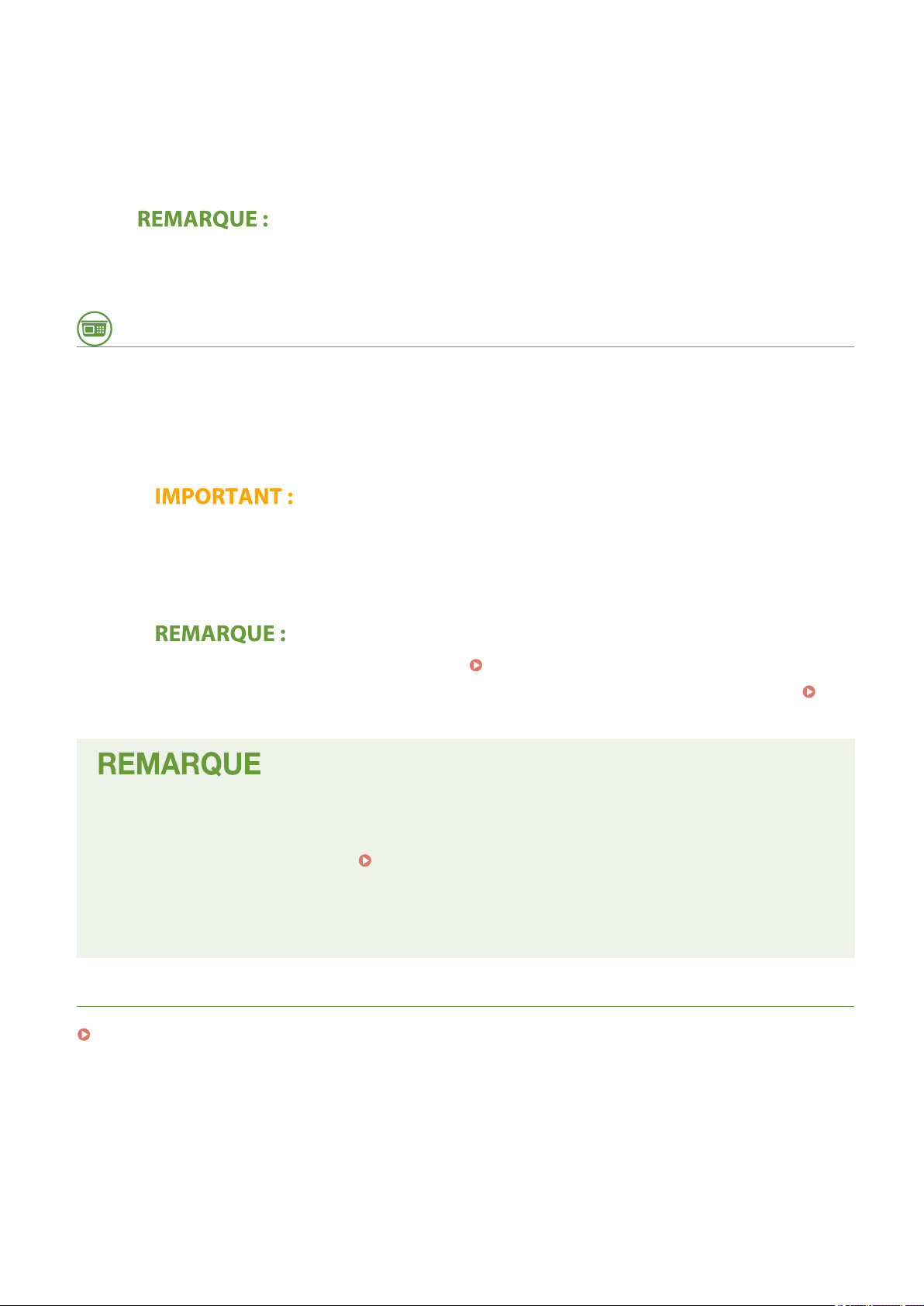
Conguration
Enregistrez le code PIN généré sur le routeur sans l.
8
● Enr
egistrez le code PIN dans l'écran de conguration qui apparaît à l'étape 1.
● Le code PIN doit être enregistré dans les 10 minutes qui suivent la sélection de <Oui> à l'étape 7.
Si un message d'erreur s'
● Sélectionnez <Fermer> et reprenez la procédure à l'étape 6.
ache pendant la conguration
A partir du panneau de commande
Attendez que le message <Connecté.> s'
9
➠ Patiente
congurés.
Force du signal
● Lorsque
● V
● Lorsque l'appareil est connecté au réseau sans l, l'icône Wi-Fi est achée sur l'écran Accueil.
z quelques minutes, le temps que l'adresse IP et d'autres réglages soient automatiquement
plusieurs routeurs sans l sont disponibles pour la connexion, l'appareil se connecte au
périphérique dont le signal radio est le plus puissant. La force du signal se mesure en RSSI (Received
Signal Strength Indication, indication de puissance du signal reçu).
ous pouvez dénir l'adresse IP vous-même.
Accueil
(P. 80)
ache.
Dénition des adr
esses IP(P. 28)
Écran
Réduction de la consommation électrique
ous pouvez congurer l'appareil de sorte qu'il passe en <Mode économie d'énergie> en fonction des
● V
signaux émis par le routeur sans l.
Si l'
adresse IP de l'appareil a changé
● Dans un environnement DHCP, l'adresse IP de l'appareil peut changer automatiquement. Si cela se produit,
la connexion est maintenue tant que l'appareil et l'ordinateur gurent dans le même sous-réseau.
<Mode économie d'énergie> (P. 218)
LIENS
Connexion à un réseau local sans l(P
. 15)
20
Page 27
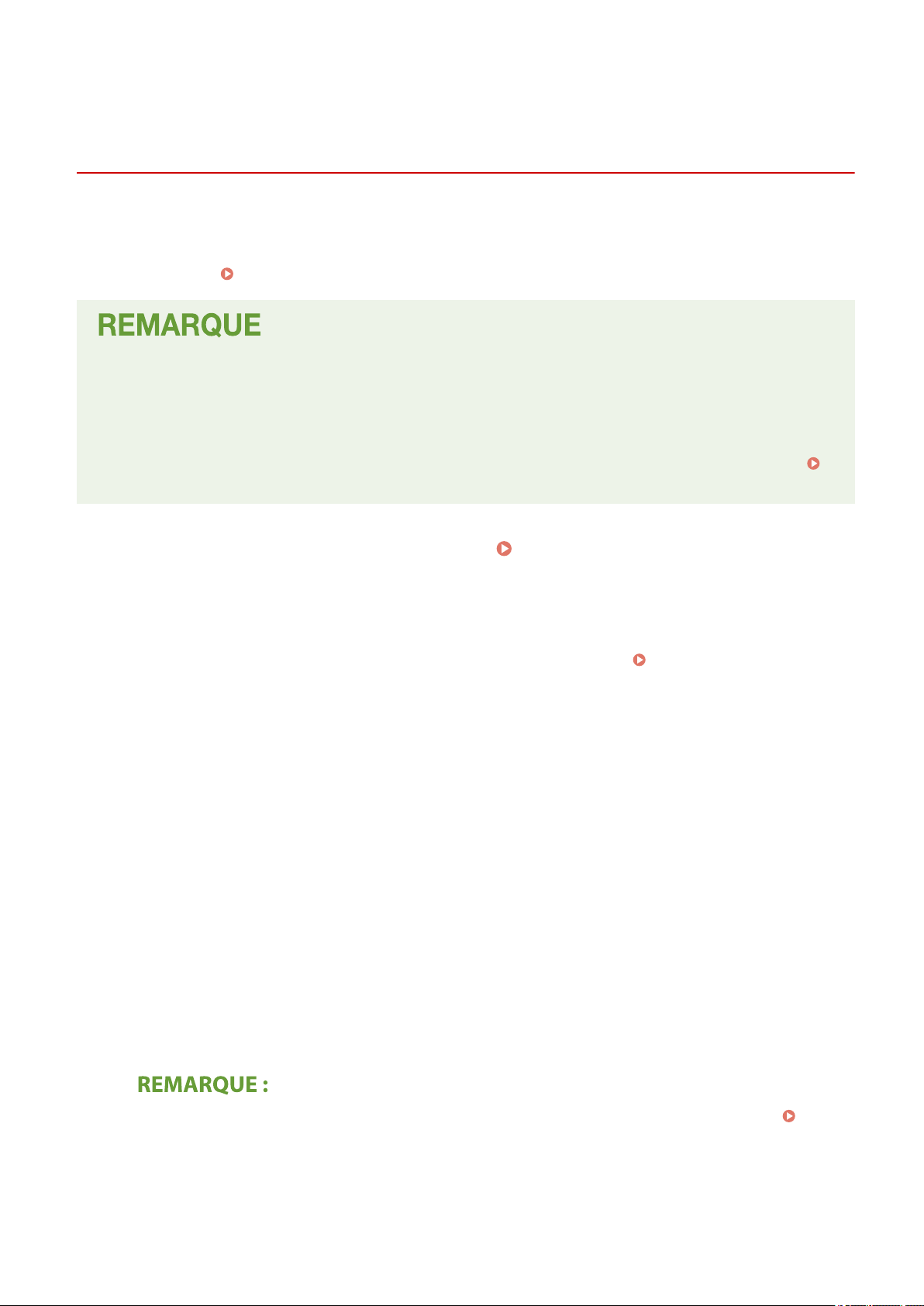
Conguration
Conguration de la conne
xion par la sélection d'un
routeur sans l
2H0E-00E
V
ous pouvez rechercher les routeurs (ou points d'accès) de réseau sans l disponibles pour la connexion et
sélectionner celui qui convient sur l'écran de l'appareil. En ce qui concerne la clé réseau, saisissez une clé WEP ou PSK.
Avant de sélectionner un routeur sans l, vériez et notez les informations de conguration requises, en particulier le
SSID et la clé réseau (
Réglages de sécurité
● Si la conne
d'authentication WEP est réglée sur <Open System> ou la méthode de cryptage WPA/WPA2 sur <Auto>
(AES-CCMP ou TKIP). Si vous voulez sélectionner <Clé partagée> en guise d'authentication WEP ou <AESCCMP> pour le cryptage WPA/WPA2, vous devez utiliser <Saisie manuelle> pour congurer la connexion.
Conguration de la conne
Sélectionnez <Menu> dans l'écran Accueil.
1
Vérication du SSID et de la clé r
xion sans l est congurée en sélectionnant un routeur sans l, la méthode
xion par la dénition des réglages détaillés(P. 24)
éseau(P. 27) ).
Écran Accueil(P. 80)
Sélectionnez <Réglages réseau>.
2
● Si un écr
administr
Sélectionnez <Réglages réseau sans l>.
3
● Si le message <Activer le r
● Si le message <La Connexion directe sera désactivée. Continuer ?> s'ache, sélectionnez <Oui>.
Lisez le message qui s'
4
Sélectionnez <Réglages SSID>.
5
Sélectionnez <Sélection du point d'accès>.
6
➠ L
an de saisie du code PIN s'ache, saisissez le code PIN approprié.
ateur système(P. 166)
éseau sans l ?> s'ache, sélectionnez <Oui>.
ache et sélectionnez <OK>.
'appareil commence la recherche des routeurs sans l disponibles.
Dénition du PIN
un message s'ache indiquant qu'aucun point d'accès ne peut être trouvé, reportez-vous à
● Si
ectives pour chaque message(P. 304) .
corr
Sélectionnez un routeur réseau local sans l.
7
Mesures
21
Page 28
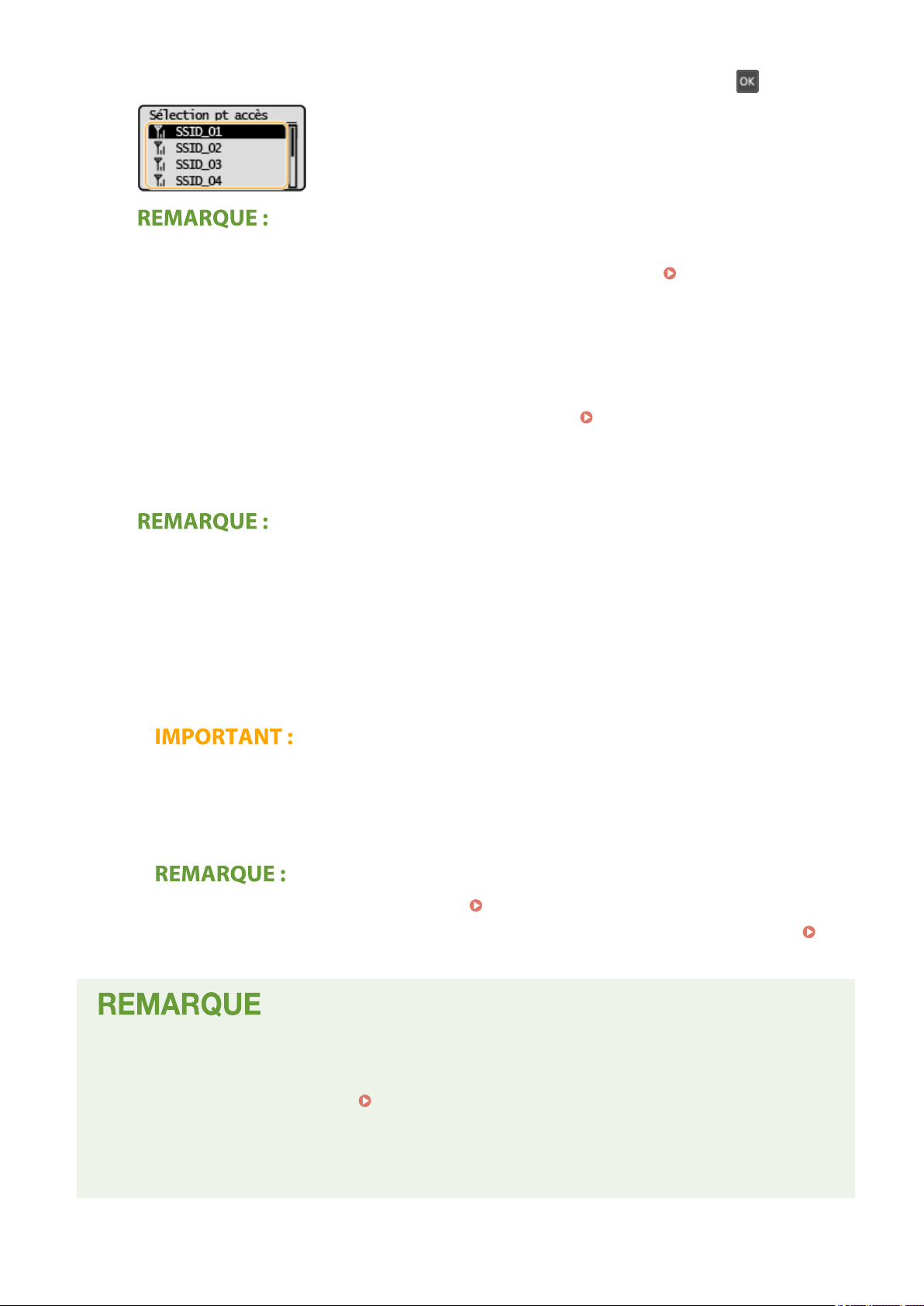
Conguration
● Sélectionne
Si votre routeur sans l est intr
● Vériez si l'appareil est bien installé et prêt pour la connexion au réseau.
r
églages(P. 281)
Saisissez la clé réseau que vous avez notée.
8
● Saisisse
● Pour en savoir plus sur la saisie de texte, reportez-vous à la section
Sélectionnez <Oui>.
9
z le routeur dont le SSID correspond à celui que vous avez noté, et appuyez sur
ouvable
z la clé réseau, puis sélectionnez <Appliquer>.
Saisie du texte(P. 85) .
.
Problèmes d'installation/
Si un message d'erreur s'
● Sélectionnez <Fermer>, vériez si la clé réseau est correcte et retournez à l'étape 5.
10
Attendez que le message <Connecté.> s'
ache pendant la conguration
ache.
➠ Patientez quelques minutes, le temps que l'adresse IP et d'autres réglages soient automatiquement
congurés.
Force du signal
● Lorsque
périphérique dont le signal radio est le plus puissant. La force du signal se mesure en RSSI (Received
Signal Strength Indication, indication de puissance du signal reçu).
ous pouvez dénir l'adresse IP vous-même.
● V
● Lorsque l'appareil est connecté au réseau sans l, l'icône Wi-Fi est achée sur l'écran Accueil.
Accueil
plusieurs routeurs sans l sont disponibles pour la connexion, l'appareil se connecte au
Dénition des adr
(P. 80)
esses IP(P. 28)
Écran
Réduction de la consommation électrique
ous pouvez congurer l'appareil de sorte qu'il passe en <Mode économie d'énergie> en fonction des
● V
signaux émis par le routeur sans l.
adresse IP de l'appareil a changé
Si l'
● Dans un environnement DHCP, l'adresse IP de l'appareil peut changer automatiquement. Si cela se produit,
la connexion est maintenue tant que l'appareil et l'ordinateur gurent dans le même sous-réseau.
<Mode économie d'énergie> (P. 218)
22
Page 29

LIENS
Conguration
Connexion à un réseau local sans l(P
. 15)
23
Page 30
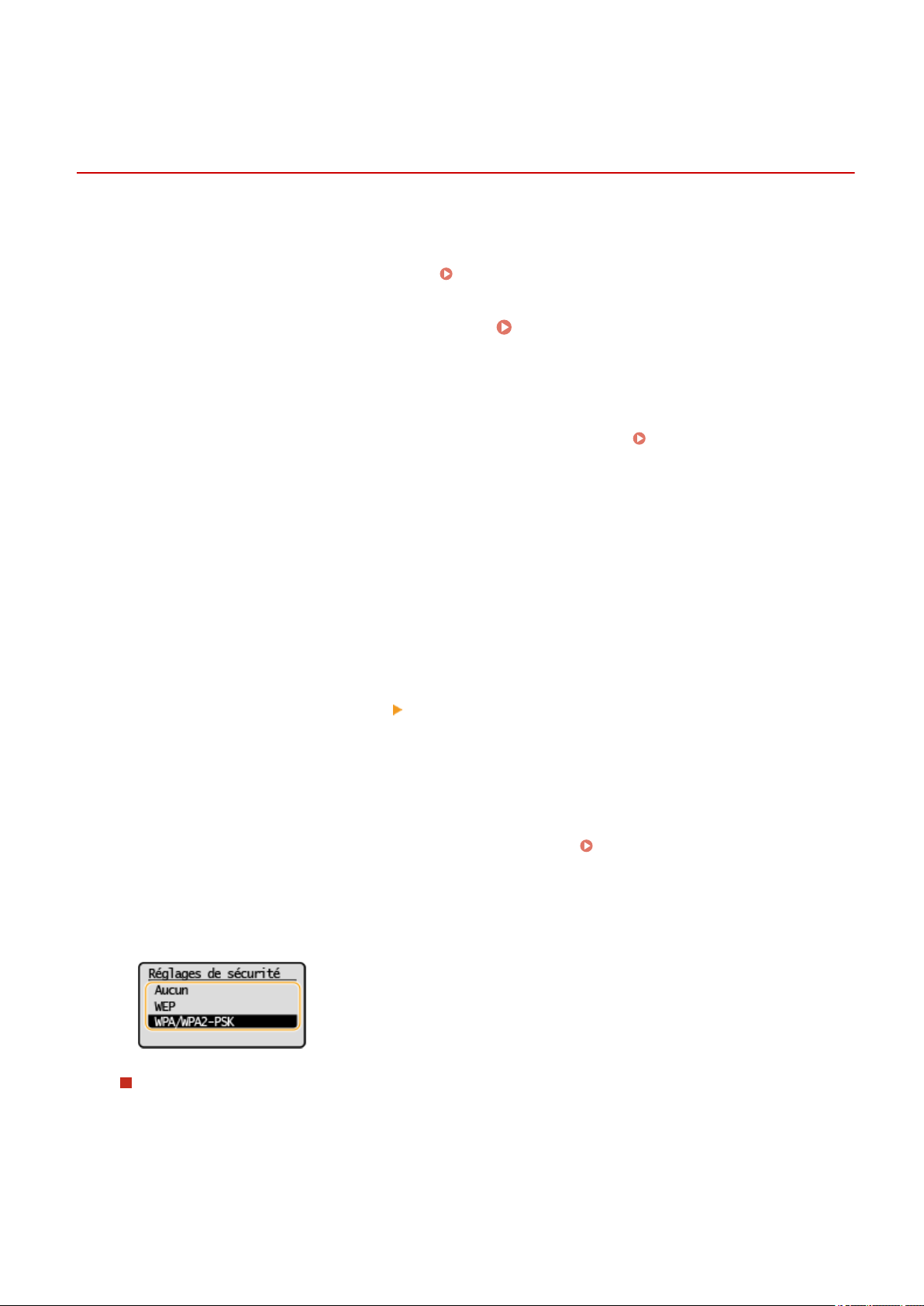
Conguration
Conguration de la conne
xion par la dénition des
réglages détaillés
2H0E-00F
Si vous souhaite
autres méthodes, saisissez manuellement toutes les informations requises pour la connexion du réseau local sans l.
Avant de spécier les réglages détaillés, vériez et notez les informations de conguration requises, en particulier le
SSID, la clé réseau et les protocoles de sécurité sans l.
1
2
● Si un écr
3
● Si le message <Activer le r
z congurer les réglages de sécurité détaillés ou ne parvenez pas à établir la connexion sans l par les
Vérication du SSID et de la clé r
Sélectionnez <Menu> dans l'écran Accueil.
Sélectionnez <Réglages réseau>.
an de saisie du code PIN s'ache, saisissez le code PIN approprié.
administr
Sélectionnez <Réglages réseau sans l>.
ateur système(P. 166)
éseau sans l ?> s'ache, sélectionnez <Oui>.
Écran Accueil(P. 80)
éseau(P. 27)
Dénition du PIN
● Si le message <La Connexion directe sera désactivée. Continuer ?> s'ache, sélectionnez <Oui>.
Lisez le message qui s'
4
Sélectionnez <Réglages SSID>
5
Saisissez le SSID que vous avez noté.
6
● Saisisse
● Pour en savoir plus sur la saisie de texte, reportez-vous à la section
Dénissez les r
7
● Si vous n
z le SSID, puis sélectionnez <Appliquer>.
églages de sécurité en fonction des informations consignées par écrit.
'avez pas besoin de spécier les réglages de sécurité, appuyez sur <Aucun>.
ache et sélectionnez <OK>.
<Saisie manuelle>.
Saisie du texte(P. 85) .
Utilisation du mode WEP
Sélectionnez <WEP>.
1
Sélectionnez une méthode d'
2
authentication.
24
Page 31

Conguration
<Open System>
Dénit une authentication système ouvert, également appelée "
<Clé partagée>
Utilise une clé WEP sous forme d'un mot de passe.
Si <Open System> est sélectionné
● Lorsque vous connecte
d'authentication si l'authentication de type clé partagée est dénie sur le routeur sans l. Si cela se
produit, l'appareil modie automatiquement le réglage, sélectionne <Clé partagée> et retente la
connexion.
Sélectionnez la clé WEP à modier.
3
● Sélectionnez <Modier clé WEP>
z un réseau local sans l, l'appareil peut être confronté à une erreur
clé WEP (1 à 4).
authentication ouverte".
● Il est possible d'
Saisissez la clé réseau que vous avez notée.
4
● Saisissez la clé réseau, puis sélectionnez <Appliquer>.
Sélectionnez la clé WEP souhaitée.
5
● Sélectionnez <Sélectionner la clé WEP>
enregistrer jusqu'à quatre clés WEP.
Utilisation de WPA-PSK ou WPA2-PSK
Sélectionnez <WPA/WPA2-PSK>.
1
Sélectionnez une méthode de cryptage.
2
<Auto>
Congur
réglage du routeur sans l.
e l'appareil de sorte qu'il sélectionne automatiquement AES-CCMP ou TKIP conformément au
sélectionnez la clé WEP que vous avez modiée.
<AES-CCMP>
Dénit AES-CCMP comme méthode de cryptage.
Saisissez la clé réseau que vous avez notée.
3
● Saisissez la clé réseau, puis sélectionnez <Appliquer>.
Sélectionnez <Oui>.
8
25
Page 32

Conguration
Si un message d'erreur s'
● Sélectionnez <Fermer>, vériez si les réglages réalisés sont corrects et retournez à l'étape 5.
Attendez que le message <Connecté.> s'
9
ache pendant la conguration
ache.
➠ Patientez quelques minutes, le temps que l'adresse IP et d'autres réglages soient automatiquement
congurés.
Force du signal
● Lorsque
périphérique dont le signal radio est le plus puissant. La force du signal se mesure en RSSI (Received
Signal Strength Indication, indication de puissance du signal reçu).
● V
ous pouvez dénir l'adresse IP vous-même.
● Lorsque l'appareil est connecté au réseau sans l, l'icône Wi-Fi est achée sur l'écran Accueil.
Accueil
plusieurs routeurs sans l sont disponibles pour la connexion, l'appareil se connecte au
Dénition des adr
(P. 80)
esses IP(P. 28)
Écran
Réduction de la consommation électrique
● V
ous pouvez congurer l'appareil de sorte qu'il passe en <Mode économie d'énergie> en fonction des
signaux émis par le routeur sans l.
Si l'
adresse IP de l'appareil a changé
● Dans un environnement DHCP, l'adresse IP de l'appareil peut changer automatiquement. Si cela se produit,
la connexion est maintenue tant que l'appareil et l'ordinateur gurent dans le même sous-réseau.
<Mode économie d'énergie> (P. 218)
LIENS
Connexion à un réseau local sans l(P
. 15)
26
Page 33

Conguration
Vérication du SSID et de la clé r
Lorsque vous congur
routeur sans l. Le SSID et la clé réseau peuvent être stipulés sur ces périphériques réseau. Vériez vos périphériques
réseau et notez les informations nécessaires avant de congurer la connexion. Pour en savoir plus, reportez-vous aux
modes d'emploi fournis avec vos périphériques réseau ou contactez les fabricants concernés.
SSID Nom permettant l'identication d'
Clé réseau Mot-clé ou mot de passe utilisé pour le cryptage des données ou l'authentication d'un
Protocoles de sécurité sans l
(authentication/cryptage)
ez manuellement une connexion sans l, vous devez indiquer le SSID et la clé réseau de votre
comme "nom du point d'accès" et "nom du réseau" sont également employées pour désigner
le SSID.
réseau. La clé réseau est également désignée par d'autres termes tels que "clé de cryptage",
"clé WEP", "expression mot de passe WPA/WPA2" ou "clé prépartagée (PSK)".
Lorsque vous congurez manuellement une connexion sans l en précisant ses paramètres
de façon détaillée, vous devez indiquer les paramètres de sécurité. Vériez les points
suivants :
● Type de sécurité (WEP/WPA-PSK/WPA2-PSK)
● Méthode d'authentication (Open System/Clé partagée)
● Méthode de cryptage (TKIP/AES-CCMP)
éseau
2H0E-00H
un réseau local sans l donné. D'autres appellations
érication du SSID et de la clé réseau sur un ordinateur
◼ V
Le SSID ou la clé réseau a peut-être été changé. Si vous ignorez le SSID ou la clé réseau, vous pouvez les obtenir par le
biais de l'"Canon MF/LBP Wireless Setup Assistant". Télécharger l'" Canon MF/LBP Wireless Setup Assistant" depuis le
site Web de Canon, et lancez-le à partir d'un ordinateur connecté à un réseau local sans l.
● Si aucun point d'
Assistant", vériez si la conguration est terminée sur l'ordinateur et le routeur sans l.
accès ne s'ache à l'écran après le démarrage de l'"Canon MF/LBP Wireless Setup
LIENS
Connexion à un réseau local sans l(P
Conguration de la conne
Conguration de la conne
xion par la sélection d'un routeur sans l(P. 21)
xion par la dénition des réglages détaillés(P. 24)
. 15)
27
Page 34

Conguration
Dénition des adr
Il convient de r
existent : IPv4 et IPv6. Congurez ces réglages en fonction de votre environnement réseau. Pour utiliser les
adresses IPv6, vous devez congurer convenablement les réglages d'adresse IPv4.
Réglage d'adresse IPv4(P. 29)
Dénition des adr
elier l'appareil à un réseau exigeant une adresse IP réseau unique. Deux versions d'adresses IP
esses IPv6(P. 32)
esses IP
2H0E-00J
28
Page 35

Réglage d'adresse IPv4
L'adresse IPv4 de l'appareil peut être attribuée automatiquement par un protocole
d'
adressage IP dynamique comme DHCP ou encore saisie manuellement. Lorsque
vous reliez l'appareil à un réseau local laire, assurez-vous que les connecteurs du
câble réseau sont bien insérés dans les ports (
lair
e(P. 14) ). Testez, si nécessaire, la connexion réseau.
Réglage d'adresse IPv4(P. 29)
Test de la connexion réseau(P. 30)
Réglage d'adresse IPv4
Conguration
2H0E-00K
Connexion à un réseau local
Sélectionnez <Menu> dans l'écran Accueil.
1
Sélectionnez <Réglages réseau>.
2
● Si un écr
administr
Sélectionnez <Réglages TCP/IP>
3
Congurez les r
4
<Obtention automatique>
Sélectionne
<Activé> s'ache, l'adressage automatique est activé.
an de saisie du code PIN s'ache, saisissez le code PIN approprié.
ateur système(P. 166)
<Réglages IPv4> <Réglages adresse IP>.
églages relatifs à l'adresse IP.
z cette option pour attribuer automatiquement une adresse IP via le protocole DHCP. Lorsque
Écran Accueil(P. 80)
Dénition du PIN
<Obtention manuelle>
Sélectionnez cette option pour attribuer l'adresse IP en saisissant manuellement une adresse IP. Pour utiliser
cette option, vous devez régler l'adressage automatique sur <Désactivé>.
<Vérier les réglages>
Sélectionnez cette option lorsque vous voulez examiner les réglages d'adresse IP en cours.
Affectation automatique d'une adresse IP
Sélectionnez <Obtention automatique>.
1
Sélectionnez le protocole.
2
● Sélectionne
Si vous ne souhaitez pas utiliser DHCP, BOOTP ou RARP pour l'attribution d'une adresse IP
z <Sélectionner protocole>
<DHCP>.
29
Page 36

Conguration
● Sélectionne
disponibles, l'appareil consacre inutilement du temps et des ressources de communications à
rechercher ces services sur le réseau.
Vériez si <IP auto> est réglé sur <Activé>.
3
● Si <Désactivé> est sélectionné, modiez-le en <Activé>.
Sélectionnez <Appliquer>.
4
● Les adr
esses IP affectées par les protocoles DHCP prévalent sur l'adresse obtenue par le réglage IP auto.
z <Désactivé>. Si vous sélectionnez <DHCP>, alors que ces services ne sont pas
Saisie manuelle d'une adresse IP
Congurez un r
1
● Sélectionnez <Obtention automatique>, et réglez <Sélectionner protocole> et <IP auto> sur
<Désactivé>.
Sélectionnez <Obtention manuelle>.
2
Dénissez l'adresse IP, le masque de sous-réseau et l'adresse de passerelle (ou passerelle par défaut).
3
● Saisissez ces valeurs sur chaque écran et sélectionnez <Appliquer>.
églage pour désactiver l'acquisition automatique.
● Pour en savoir plus sur la saisie de texte, reportez-vous à la section
Vérier si les r
● Assurez-vous que l'écran IU distante peut s'acher sur l'ordinateur (
distante(P
commande (
Si vous ave
● Lorsque le port MFNP est utilisé, la connexion est maintenue du moment que l'appareil et l'ordinateur
appartiennent au même sous-réseau, vous n'avez donc pas besoin d'ajouter un nouveau port. En revanche,
lorsque le port TCP/IP standard est utilisé, vous devez ajouter un nouveau port.
d'imprimante(P
*
Si vous ne savez pas quel port est utilisé, consultez
églages sont corrects
Démarrage de l'IU
. 200) ). Si l'ordinateur n'est pas disponible, vériez la connexion à l'aide du panneau de
Test de la connexion réseau(P. 30) ).
z modié l'adresse IP après l'installation du pilote d'imprimante
. 41)
Vérication du port de l'imprimante(P
Saisie du texte(P. 85) .
Conguration des ports
. 352) .
Test de la connexion réseau
Sélectionnez <Menu> dans l'écran Accueil.
1
Sélectionnez <Réglages réseau>.
2
● Si un écr
administr
Sélectionnez <Réglages TCP/IP>
3
an de saisie du code PIN s'ache, saisissez le code PIN approprié.
ateur système(P. 166)
<Réglages IPv4> <Commande PING>.
Écran Accueil(P. 80)
Dénition du PIN
30
Page 37

Conguration
Saisissez l'adresse IPv4 d'un autre périphérique gur
4
sélectionnez <Appliquer>.
➠ Si une connexion a été établie, le message <Réponse reçue de l'hôte.> s'ache.
LIENS
Dénition des adr
Achage des r
ant sur le réseau, puis
esses IPv6(P. 32)
églages réseau(P. 35)
31
Page 38

Conguration
Dénition des adr
Type Description
Adresse Link-Local Adresse uniquement valable au sein du sous-réseau ou de la liaison et qui ne permet pas d'établir
des communications avec des périphériques situés au-delà du r
automatiquement dénie si la fonction IPv6 de l'appareil est activée.
Adresse manuelle Adresse saisie manuellement. Lorsque vous utilisez cette adresse, indiquez la longueur du préxe
et l'adresse du routeur par défaut.
Adresse sans état Adresse générée automatiquement à l'aide de l'adresse MAC de l'appareil et du préxe réseau
publié par le routeur. Les adresses sans état sont supprimées lorsque l'appareil est redémarré (ou
mis sous tension).
esses IPv6
2H0E-00L
Les adresses IPv6 de l'appareil peuvent être congur
de congurer les adresses IPv6, vériez les réglages d'adresse IPv4 (
des r
églages IPv4(P. 35) ). Vous devez congurer convenablement les
adresses IPv4 pour pouvoir utiliser les adresses IPv6. Notez que la fonction de
numérisation qui fait appel au pilote de scanner ou à MF Scan Utility n'est pas
disponible dans un environnement IPv6. L'appareil utilise jusqu'à neuf des adresses
IPv6 suivantes :
ées depuis l'IU distante. Avant
Achage
outeur. Une adresse Link-Local est
Adresse avec état Adresse obtenue par un serveur DHCP à l'aide du protocole DHCPv6.
● Pour plus d'informations sur les pr
Conguration des options de menu de l'IU distante
voir
Lancez l'IU distante et connectez-vous en mode Administrateur système.
1
Démarrage de l'IU distante(P. 200)
Cliquez sur [Réglages/Enregistrement] sur la page du portail. Écran de l'IU
2
distante(P
Sélectionnez [Réglages réseau]
3
Cliquez sur [Modier] dans [Réglages IPv6].
4
. 201)
océdures de base à réaliser pour congurer l'appareil depuis l'IU distante,
(P. 207) .
[Réglages TCP/IP].
Cochez la case [Utiliser IPv6] et congur
5
ez les réglages appropriés.
32
Page 39

Conguration
[Utiliser IPv6]
Coche
z la case pour activer IPv6 sur l'appareil. Si vous n'utilisez pas IPv6, décochez cette case.
[Utiliser une adresse sans état]
Cochez la case pour utiliser une adresse sans état. Si tel n'est pas le cas, décochez cette case.
[Utiliser adresse manuelle]
Lorsque vous saisissez manuellement une adresse IPv6, cochez la case et saisissez l'adresse IP, la longueur
du préxe et l'adresse du routeur par défaut dans les zones de texte correspondantes.
[Adresse IP]
Saisissez une adresse IPv6. Vous ne pouvez pas saisir d'adresses commençant par "ff" (ou adresses
multidiffusion) ni d’adresse de rebouclage (::1).
[Longueur du préxe]
Saisissez un nombre indiquant le nombre de bits disponibles pour l'adresse réseau.
[Adresse du routeur par défaut]
Spéciez l'adresse IPv6 du routeur par défaut comme il convient. Vous ne pouvez pas saisir d'adresses
commençant par "ff" (ou adresses multidiffusion) ni d’adresse de rebouclage (::1).
[Utiliser DHCPv6]
Cochez la case pour utiliser une adresse avec état. Si vous n'utilisez pas DHCPv6, décochez cette case.
Cliquez sur [OK].
6
Vérier si les r
● Assurez-vous que l'écran de l’IU distante s'ache sur votre ordinateur avant d'utiliser l'adresse IPv6 de
l'appareil.
Sélection des par
● Les paramètres IPv6 sont également accessibles depuis <Menu>, dans l'écran Accueil.
IPv6>
(P. 221)
églages sont corrects
Démarrage de l'IU distante(P. 200)
amètres depuis le panneau de commande
<Réglages
33
Page 40

Conguration
Si vous avez modié l'
● Vous avez besoin d'ajouter un nouveau port.
adresse IP après l'installation du pilote d'imprimante
LIENS
Réglage d'adresse IPv4(P. 29)
Achage des r
églages réseau(P. 35)
Conguration des ports d'imprimante
(P. 41)
34
Page 41

Conguration
Achage des r
Achage des r
Achage des r
Achage de l'
Achage de l'
● L
'adresse IP n'est pas correctement congurée si "0.0.0.0" s'ache.
● Connecter l'appareil à un concentrateur de commutation peut entraîner l'échec de la connexion même si
l'adresse IP est correctement congurée. Ce problème peut être résolu en retardant le démarrage des
communications de l'appareil.
réseau(P. 52)
● Vous pouvez imprimer la liste des réglages réseau utilisés.
Achage des r
églages IPv4(P. 35)
églages IPv6(P. 35)
adresse MAC pour le réseau local laire(P. 35)
adresse et des informations MAC pour le réseau local sans l(P. 36)
églages IPv4
églages réseau
Dénition d'
un délai d'attente en vue de la connexion à un
Liste des données utilisateur(P. 272)
2H0E-00R
<Suivi statut> <Informations réseau> <IPv4> Sélectionnez le réglage à acher V
réglages
Achage des r
<Suivi statut> <Informations réseau> <IPv6> Sélectionnez le réglage à acher V
réglages
Achage de l'
Sélectionnez <Menu> dans l'écran Accueil.
1
Sélectionnez <Réglages réseau>.
2
ériez les
églages IPv6
ériez les
adresse MAC pour le réseau local laire
Écran Accueil(P. 80)
● Si un écr
administr
Sélectionnez <Réglages du pilote Ethernet>.
3
➠ L
an de saisie du code PIN s'ache, saisissez le code PIN approprié.
ateur système(P. 166)
'adresse MAC s'ache.
Dénition du PIN
35
Page 42

Conguration
Achage de l'adresse et des informations MAC pour le réseau local sans l
Sélectionnez <Menu> dans l'écran Accueil.
1
Sélectionnez <Réglages réseau>.
2
● Si un écr
administr
Sélectionnez <Réglages réseau sans l>.
3
Lisez le message qui s'
4
Sélectionnez <Informations du réseau sans l>.
5
Sélectionnez le réglage à acher.
6
an de saisie du code PIN s'ache, saisissez le code PIN approprié.
ateur système(P. 166)
ache et sélectionnez <OK>.
Écran Accueil(P. 80)
Dénition du PIN
Achage des informations de sécurité
● Pour acher les informations WEP et WP
<Réglages de sécurité>
Achage sur l'
● Vous pouvez acher <Statut réseau sans l> et <Dernières informations d'erreurs> sur l'écran <Suivi
statut>.
<Suivi statut>
conne
LIENS
Connexion à un réseau local sans l(P
Réglage d'adresse IPv4(P. 29)
Dénition des adr
Conguration de DNS(P
écran <Suivi statut>
<Informations réseau> <Méthode de connexion réseau> <Informations de
xion>
Sélectionnez le réglage à acher
esses IPv6(P. 32)
. 53)
A/WPA2-PSK, procédez comme suit.
Sélectionnez le protocole de sécurité aché Sélectionnez le réglage à acher
. 15)
36
Page 43

Conguration
Conguration des r
églages pour communiquer avec un
ordinateur
2H0E-00S
Spéciez le pr
congurer l'appareil pour imprimer à partir d'un ordinateur, effectuez les procédures de conguration standard. Pour
plus d'informations, consultez les manuels des pilotes utilisés sur le site Web des manuels en ligne.
Conguration des pr
Conguration des ports d'imprimante(P
Conguration du serveur d'impr
otocole et le port à utiliser pour commander l'appareil depuis un ordinateur via le réseau. Avant de
otocoles d'impression et des fonctions WSD(P. 38)
. 41)
ession(P. 45)
● Les pr
● Les ports sont les portes d'accès utilisées pour la transmission des données entre les appareils du réseau.
otocoles ici décrits désignent des règles de remise des données des documents créées sur un
ordinateur à l'appareil et sont sélectionnés en fonction de l'utilisation souhaitée de l'appareil ou de
l'environnement réseau.
Une mauvaise conguration des ports est souvent à l'origine des échecs de communication au sein du
réseau.
37
Page 44

Conguration
Conguration des pr
fonctions WSD
Congur
ez les protocoles utilisés pour imprimer des documents à partir d'un ordinateur relié au réseau.
● Pour plus d'informations sur les pr
Conguration des options de menu de l'IU distante
voir
Lancez l'IU distante et connectez-vous en mode Administrateur système.
1
Démarrage de l'IU distante(P. 200)
Cliquez sur [Réglages/Enregistrement] sur la page du portail. Écran de l'IU
2
distante(P
. 201)
océdures de base à réaliser pour congurer l'appareil depuis l'IU distante,
otocoles d'impression et des
2H0E-00U
(P. 207) .
Cliquez sur [Réglages réseau]
3
Conguration des pr
4
Conguration de LPD ou RA
Cliquez sur [Modier] dans [Réglages impr
1
Congurez les réglages comme il convient.
2
[Utiliser impression LPD]
z la case pour imprimer via LPD. Si tel n'est pas le cas, décochez cette case.
Coche
otocoles d'impression.
[Réglages TCP/IP].
W
ession LPD] ou [Réglages impression RAW].
[Utiliser impression RAW]
Cochez la case pour imprimer via RAW. Si tel n'est pas le cas, décochez cette case.
Cliquez sur [OK].
3
Conguration du pr
Cliquez sur [Modier] dans [Réglages WSD].
1
otocole WSD
38
Page 45

Conguration
Congurez les r
2
[Utiliser impression WSD]
z la case pour imprimer via WSD. Si tel n'est pas le cas, décochez cette case.
Coche
[Utiliser navigation WSD]
Cochez la case pour obtenir des informations sur l'appareil à partir d'un ordinateur via WSD. Cette case
est automatiquement cochée lorsque la case [Utiliser impression WSD] est cochée.
[Utiliser lecture WSD]
La numérisation WSD permet de numériser des documents vers un ordinateur sans installer de pilote de
scanner. Cochez la case pour numériser les documents à l'aide de WSD. Si vous n'utilisez pas la
numérisation WSD, désactivez la case.
églages comme il convient.
[Utiliser lecture ordinateur]
Cochez la case pour utiliser la numérisation WSD en commandant l'appareil depuis son panneau de
commande. Il n'est possible de cocher cette case que si la case [Utiliser lecture WSD] est cochée. Pour
lancer la numérisation, sélectionnez <Lecture> dans l'écran Accueil et spéciez un ordinateur connecté
par WSD comme destination de la numérisation (
dinateur(P. 130) ).
or
[Utiliser découverte multidiffusion]
Cochez la case pour congurer l'appareil de façon à ce qu'il réponde aux messages de découverte par
multidiffusion. Si la case est décochée, l'appareil reste en mode de veille même si des messages de
découverte par multidiffusion circulent sur le réseau.
Cliquez sur [OK].
3
Numérisation et enregistrement sur un
Sélection des paramètres depuis le panneau de commande
● Les par
Congur
amètres LPD, RAW et WSD sont également accessibles depuis <Menu>, dans l'écran Accueil.
<Réglages impression LPD>(P. 222)
<Réglages impression RAW>(P. 222)
<Réglages WSD>(P. 222)
ation des périphériques réseau WSD
● Des périphériques réseau WSD peuvent être ajoutés à partir du dossier des imprimantes. Ouvrez le dossier
des imprimantes (
périphérique] ou [Ajouter une imprimante], puis suive
l'installation du pilote pour réseau WSD, consultez le manuel du pilote sur le site Web des manuels en ligne.
Achage du dossier des imprimantes(P
z les instructions à l'écran. Pour en savoir plus sur
. 348) )
cliquez sur [Ajouter un
Pour modier le numéro de port
● Le numéro de port utilisé pour le protocole d'impression doit être le même que celui utilisé pour l'appareil et
un ordinateur.
Conguration des ports d'imprimante(P
Modication des numér
os de port(P. 178)
. 41)
39
Page 46

LIENS
Conguration
Conguration des ports d'imprimante
(P. 41)
40
Page 47

Conguration
Conguration des ports d'imprimante
2H0E-00W
Des err
le dossier des imprimantes de Windows. Ces erreurs sont généralement dues à une dénition incorrecte des ports
d'imprimante. C'est le cas, par exemple, lorsqu'un mauvais numéro ou type de port est déni. En pareille situation, la
tentative d'impression se solde par un échec, car les données du document ne peuvent pas atteindre l'appareil. Pour
résoudre ce problème, congurez les réglages de port d'imprimante sur l'ordinateur.
eurs d'impression se produisent si l'adresse IP de l'appareil est modiée ou si une imprimante est ajoutée dans
● Pour pr
1
2
3
océder à l'opération suivante, connectez-vous à l'ordinateur à partir d'un compte d'administrateur.
Ouvrez le dossier des imprimantes.
Achage du dossier des imprimantes(P
Effectuez un clic droit sur l'icône du pilote pour cet appareil, puis cliquez sur
[Pr
opriétés de l'imprimante] ou [Propriétés].
Cliquez sur l'onglet [Ports] et congur
ez les réglages appropriés.
. 348)
Ajout d'un port
Si vous ave
des pilotes depuis le dossier des imprimantes Windows, ajoutez un nouveau port. Il existe deux types de
port : port MFNP et port TCP/IP standard. Sélectionnez le type de port selon votre environnement.
Port MFNP
(envir
z changé l'adresse IP de l'appareil ou si vous avez sélectionné un mauvais port lors de l'installation
Ce port permet une détection automatique de l'adresse IP de l'appareil. En cas de
onnement IPv4 uniquement)
modication de l'
et l'ordinateur appartiennent au même sous-réseau. Vous n'avez pas besoin
d'ajouter un nouveau port en cas de modication de l'adresse IP. Si vous utilisez
l'appareil dans un environnement IPv4, vous devez, en principe, sélectionner ce type
de port.
● V
ous ne pouvez ajouter un port MFNP que si vous avez installé le pilote à partir
du CD-ROM/DVD-ROM fourni ou si vous avez téléchargé et installé le pilote
d’imprimante depuis le site Web Canon.
adresse IP, la connexion est maintenue, sous réserve que l'appareil
41
Page 48

Conguration
Port TCP/IP standard Il s'agit d'un port Windows standard. Lorsque vous utilisez ce type de port, vous
de
vez ajouter un nouveau port dès que l'adresse IP de l'appareil est modiée.
Sélectionnez ce type de port lorsque vous utilisez l'appareil dans un
environnement IPv6 et lorsque vous ne pouvez pas ajouter un port MFNP.
Ajout d'un port MFNP
Cliquez sur [Ajouter un port].
1
Sélectionnez [Canon MFNP Port] dans [Types de ports disponibles] et cliquez sur [Ajouter un port].
2
Sélectionnez [Détection auto], sélectionnez l'appareil dès qu'il est détecté, puis cliquez sur [Suivant].
3
Si l'appareil n'est pas détecté
● Clique
Cliquez sur [Ajouter]
4
Cliquez sur [Fermer].
5
Ajout d'un port TCP/IP standard
Cliquez sur [Ajouter un port].
1
Sélectionnez [Standard TCP/IP Port] dans [Types de ports disponibles] et cliquez sur [Ajouter un port].
2
Cliquez sur [Suivant].
3
Saisissez l'adresse IP ou le nom DNS de l'appareil, puis cliquez sur [Suivant].
4
● Le champ [Nom du port] est r
z sur [Actualiser]. Si le problème persiste, sélectionnez [Adresse IP] ou [Adresse MAC], saisissez
l’adresse IP ou l'adresse MAC de l’appareil (
[Suivant].
[Terminer].
enseigné automatiquement. Au besoin, vous pouvez le modier.
Achage des r
églages réseau(P. 35) ) et cliquez sur
42
Page 49

Conguration
● Lorsque l'
*
Si vous coche
[Standard].
Cliquez sur [Terminer].
5
Cliquez sur [Fermer].
6
écran suivant s'ache, suivez les instructions.
z la case [Type de périphérique], sélectionnez [Canon Network Printing Device with P9100] dans
Modication du type ou du numér
Si le protocole d'impression (LPD ou RAW) a été changé (
des fonctions WSD(P. 38) ) ou si le numéro de port a été modié sur l'appareil (
numér
os de port(P. 178) ), les paramètres correspondants doivent également être modiés sur l'ordinateur.
Cette opération est superue pour les ports WSD.
o de port
Conguration des pr
otocoles d'impression et
Modication des
Port MFNP
Cliquez sur [Congurer le port].
1
Sous [Type de protocole], sélectionnez [RAW] ou [LPR], et modiez le [Numéro de port].
2
Cliquez sur [OK].
3
Port TCP/IP standard
Cliquez sur [Congur
1
Sous [Protocole], sélectionnez [Raw] ou [LPR].
2
er le port].
43
Page 50

Conguration
● Si vous ave
● Si vous avez sélectionné [LPR], saisissez "lp" dans [Nom de la le d'attente].
Cliquez sur [OK].
3
Cliquez sur [Fermer].
4
z sélectionné [Raw], modiez le [Numéro de port].
LIENS
Conguration du serveur d'impr
ession(P. 45)
44
Page 51

Conguration
Conguration du serveur d'impr
Avec un serveur d'impr
impressions. Le serveur d'impression permet également d'installer les pilotes sur chaque ordinateur via le réseau, ce
qui vous évite de devoir installer les pilotes sur chaque ordinateur au moyen du CD-ROM/DVD-ROM fourni. Pour
congurer un ordinateur du réseau en tant que serveur d'impression, congurez les réglages nécessaires pour
partager l'imprimante.
● Pour pr
● Il peut être impossible d'installer les pilotes par le réseau selon le système d'exploitation et l'architecture
(32 bits ou 64 bits) du serveur d'impression et des ordinateurs clients.
● Lorsque vous mettez en œuvre un serveur d'impression dans l'environnement d'un domaine, consultez
votre administrateur réseau.
1
océder à l'opération suivante, connectez-vous à l'ordinateur à partir d'un compte d'administrateur.
Ouvrez le dossier des imprimantes.
ession, vous pouvez réduire la charge de travail de l'ordinateur à partir duquel vous réalisez vos
Achage du dossier des imprimantes(P
ession
2H0E-00X
. 348)
Cliquez avec le bouton droit de la souris sur l’icône du pilote d’imprimante de cet
2
appar
Cliquez sur l’onglet [Partage], sélectionnez [Partager cette imprimante] et saisissez le
3
nom de partage de l’
● Clique
Installez les pilotes supplémentaires nécessaires.
4
eil et cliquez sur [Propriétés de l'imprimante] ou [Propriétés].
appareil.
z sur le bouton [Modier les options de partage] s’il est aché.
● Cette opér
via le serveur d'impression.
Cliquez sur [Pilotes supplémentaires].
1
Cochez la case correspondant à l'architecture en bits que les autres ordinateurs emploient et cliquez sur
2
[OK].
ation est indispensable pour installer les pilotes sur d'autres ordinateurs d'architecture différente
45
Page 52

Conguration
● Sélectionne
d'exploitation du serveur d'impression.
Serveur d'impression Cochez la case
Systèmes d'exploitation 32 bits [x64]
Systèmes d'exploitation 64 bits [x86] sous [Processeur]
● Si vous ignor
section
Insérez le CD-ROM/DVD-ROM fourni dans le lecteur de l'ordinateur, cliquez sur [Parcourir] pour
3
sélectionner le dossier contenant les pilotes, puis cliquez sur [OK].
● Si le serveur d'impression fonctionne sur un système d'exploitation 32 bits, sélectionnez les dossiers
[intdrv]
● Si le serveur d'impr
[intdrv]
Suivez les instructions à l'écran pour installer d'autres pilotes.
4
z des pilotes supplémentaires parmi les pilotes suivants en fonction du système
ez si votre système d'exploitation Windows est une version 32 bits ou 64 bits, consultez la
Vérication de l'
[UFRII] [francais] [x64] [Driver] dans le CD-ROM/DVD-ROM fourni.
ession fonctionne sur un système d'exploitation 64 bits, sélectionnez les dossiers
[UFRII] [francais] [32BIT] [Driver] dans le CD-ROM/DVD-ROM fourni.
architecture en bits(P. 351) .
Cliquez sur [OK].
5
◼ Installation des pilotes sur un or
Recherchez l'imprimante partagée sur le serveur d'impression. Achage des
1
imprimantes partagées dans le serveur d'impr
Double-cliquez sur l'imprimante partagée.
2
Suivez la procédure décrite à l'écran pour installer les pilotes.
3
dinateur via le serveur d'impression
ession(P. 349)
46
Page 53

LIENS
Impression à partir d'un ordinateur(P. 121)
Conguration
47
Page 54

Conguration
Conguration de l'
appareil selon votre environnement
réseau
2H0E-00Y
La congur
nombreuses congurations réseau et est équipé d'un large éventail de technologies. Contactez votre administrateur
réseau et dénissez une conguration adaptée à votre réseau.
ation d'un réseau varie selon la nalité du réseau. L'appareil a été conçu pour être compatible avec de très
Conguration des r
Modication de l'
Dénition d'
Conguration de DNS(P
Surveillance et contrôle de l'appareil via SNMP(P. 56)
Conguration de SNTP
un délai d'attente en vue de la connexion à un réseau(P. 52)
églages Ethernet(P. 49)
unité de transmission maximale(P. 51)
. 53)
(P. 60)
48
Page 55

Conguration
Conguration des r
Ethernet est une norme de transmission des données dans un réseau local. Vous
pouve
possible de faire fonctionner l'appareil sans modier les réglages par défaut (
<Réglages du pilote Ethernet>(P. 225) ). Cependant, vous pouve
de tenir compte des besoins de votre environnement réseau.
Sélectionnez <Menu> dans l'écran Accueil.
1
Sélectionnez <Réglages réseau>.
2
● Si un écr
administr
Sélectionnez <Réglages du pilote Ethernet>
3
an de saisie du code PIN s'ache, saisissez le code PIN approprié.
ateur système(P. 166)
églages Ethernet
2H0E-010
z dénir le mode de communication et le type d'Ethernet. En général, il est
z les modier an
Écran Accueil(P. 80)
Dénition du PIN
<Détection automatique>.
Indiquez si vous voulez congur
4
Ethernet.
● Si la détection automatique est activée, l'
communication Ethernet que vous pouvez utiliser.
Conguration automatique des r
Sélectionnez <Activé>.
Conguration manuelle des réglages Ethernet
Sélectionnez <Désactivé>.
1
<Mode de communication>
2
sélectionnez le mode de communication.
er automatiquement ou manuellement les réglages
appareil détecte et dénit automatiquement le mode de
églages Ethernet
<Semi-duplex>
Reçoit et envoie les données de communication en alternance. Sélectionne
connecté à un périphérique réseau en semi-duplex.
<Duplex intégral>
Reçoit et envoie simultanément les données de communication. Ce réglage convient à la plupart des
environnements.
49
z cette option si l'appareil est
Page 56

LIENS
<Type Ethernet> sélectionnez le type d'Ethernet.
3
Sélectionnez <Appliquer>.
4
Conguration
Modication de l'
Dénition d'
un délai d'attente en vue de la connexion à un réseau(P. 52)
unité de transmission maximale(P. 51)
50
Page 57

Conguration
Modication de l'
Dans la plupart des r
paquet représente la portion des données selon laquelle les données d'origine sont divisées avant d'être envoyées.
L'unité de transmission maximale (MTU) varie d'un réseau à l'autre. Modiez les réglages de l'appareil au besoin. Pour
plus d'informations, contactez votre administrateur réseau.
Sélectionnez <Menu> dans l'écran Accueil.
1
Sélectionnez <Réglages réseau>.
2
● Si un écr
administr
Sélectionnez <Réglages TCP/IP>
3
Sélectionnez la MTU.
4
éseaux Ethernet, la taille maximale d'un paquet pouvant être envoyé est de 1 500 octets. Un
an de saisie du code PIN s'ache, saisissez le code PIN approprié.
ateur système(P. 166)
unité de transmission maximale
2H0E-011
Écran Accueil(P. 80)
Dénition du PIN
<Taille MTU>.
LIENS
Conguration des r
Dénition d'
un délai d'attente en vue de la connexion à un réseau(P. 52)
églages Ethernet(P. 49)
51
Page 58

Conguration
Dénition d'
un délai d'attente en vue de la connexion à
un réseau
2H0E-012
Lorsqu'
concentrateurs de commutation, il doit posséder un mécanisme visant à empêcher les paquets de circuler en boucle.
Une solution ecace consiste à dénir le rôle de chacun des ports de commutation. Toutefois, les communications
peuvent malgré tout être interrompues pendant plusieurs dizaines de secondes immédiatement après le changement
du mode de connexion des périphériques réseau. Si ce type de problème se produit, dénissez un délai d'attente pour
établir la connexion au réseau.
un réseau est conçu pour tirer parti de la connectivité redondante par le biais de plusieurs ponts ou
Sélectionnez <Menu> dans l'écran Accueil.
1
Sélectionnez <Réglages réseau>.
2
● Si un écr
administr
Sélectionnez <Délai de connexion au démarrage>.
3
an de saisie du code PIN s'ache, saisissez le code PIN approprié.
ateur système(P. 166)
Écran Accueil(P. 80)
Dénition du PIN
Indiquez le délai d'attente nécessaire pour démarrer une communication avec le
4
r
éseau, puis appuyez sur
LIENS
Conguration des r
Modication de l'
.
églages Ethernet(P. 49)
unité de transmission maximale(P. 51)
52
Page 59

Conguration de DNS
Conguration
2H0E-013
Le service DNS (Domain Name System) assur
une adresse IP. Congurez les réglages DNS, mDNS ou DHCP comme il convient. Notez que les procédures visant à
congurer DNS diffèrent pour les adresses IPv4 et IPv6.
● Pour plus d'informations sur les pr
Conguration des options de menu de l'IU distante
voir
Lancez l'IU distante et connectez-vous en mode Administrateur système.
1
Démarrage de l'IU distante(P. 200)
Cliquez sur [Réglages/Enregistrement] sur la page du portail. Écran de l'IU
2
distante(P
. 201)
e un service de résolution des noms qui associe un hôte (ou domaine) à
océdures de base à réaliser pour congurer l'appareil depuis l'IU distante,
(P. 207) .
Cliquez sur [Réglages réseau]
3
Congurez les r
4
Conguration des r
Cliquez sur [Modier] dans [Réglages IPv4].
1
Congurez les r
2
églages DNS.
églages DNS IPv4
églages DNS IPv4.
[Réglages TCP/IP].
53
Page 60

Conguration
[Réglages DNS]
[Adr
esse serveur DNS primaire]
Spéciez l'adresse IP d'un serveur DNS.
[Adresse serveur DNS secondaire]
Spéciez l'adresse IP d'un serveur DNS secondaire, le cas échéant.
[Nom d'hôte]
Saisissez le nom d'hôte de l'appareil (en caractères alphanumériques) qui est enregistré sur le
serveur DNS.
[Nom de domaine]
Saisissez le nom de domaine (en caractères alphanumériques) auquel l'appareil appartient, tel que
"example.com".
[Mise à jour dynamique du DNS]
Cochez la case pour mettre à jour de façon dynamique les enregistrements DNS dès qu'une
adresse IP de l'appareil change. Pour indiquer le laps de temps entre deux mises à jour, saisissez-le
dans la zone de texte [Intervalle de mise à jour dynamique du DNS].
[Réglages mDNS]
[Utiliser mDNS]
Adopté par Bonjour, le pr
une adresse IP sans faire intervenir le DNS. Cochez la case pour activer mDNS et saisissez le nom
mDNS dans la zone de texte [Nom mDNS].
otocole mDNS (multicast DNS) est un protocole associant le nom d'hôte à
[Réglages option DHCP]
[Acquisition nom d'hôte]
Coche
z la case pour activer Option 12 an d'obtenir le nom d'hôte à partir du serveur DHCP.
[Mise à jour dynamique du DNS]
Cochez la case pour activer Option 81 an de mettre à jour de façon dynamique les
enregistrements DNS par le biais du serveur DHCP.
Cliquez sur [OK].
3
Conguration des r
Cliquez sur [Modier] dans [Réglages IPv6].
1
Congurez les r
2
● La case [Utiliser IPv6] doit être cochée pour congurer les réglages.
IPv6(P. 32)
églages DNS IPv6
églages DNS IPv6.
Dénition des adr
esses
54
Page 61

Conguration
[Réglages DNS]
[Adr
esse serveur DNS primaire]
Saisissez l'adresse IP d'un serveur DNS. Vous ne pouvez pas saisir d'adresses commençant par "ff"
(ou adresses multidiffusion).
[Adresse serveur DNS secondaire]
Le cas échéant, saisissez l'adresse IP d'un serveur DNS secondaire. Vous ne pouvez pas saisir
d'adresses commençant par "ff" (ou adresses multidiffusion).
[Utiliser le même nom d'hôte/nom de domaine que pour IPv4]
Cochez la case pour utiliser les mêmes noms d'hôte et de domaine que pour IPv4.
[Nom d'hôte]
Saisissez le nom d'hôte de l'appareil (en caractères alphanumériques) qui est enregistré sur le
serveur DNS.
[Nom de domaine]
Saisissez le nom de domaine (en caractères alphanumériques) auquel l'appareil appartient, tel que
"example.com".
[Mise à jour dynamique du DNS]
Cochez la case pour mettre à jour de façon dynamique les enregistrements DNS dès qu'une
adresse IP de l'appareil change. Pour indiquer le ou les types d'adresses à enregistrer sur le serveur
DNS, cochez la case [Mémoriser une adresse manuelle], [Mémoriser une adresse avec état] ou
[Mémoriser une adresse sans état]. Pour indiquer le laps de temps entre deux mises à jour,
saisissez-le dans la zone de texte [Intervalle de mise à jour dynamique du DNS].
[Réglages mDNS]
[Utiliser mDNS]
Cliquez sur [OK].
3
Adopté par Bonjour, le pr
une adresse IP sans faire intervenir le DNS. Pour activer mDNS, cochez la case.
[Utiliser le même nom mDNS que pour IPv4]
Cochez la case pour utiliser le même nom mDNS que pour IPv4. Pour dénir un autre nom,
décochez la case et tapez le nom mDNS dans la zone de texte [Nom mDNS].
otocole mDNS (multicast DNS) est un protocole associant un nom d'hôte à
Sélection des paramètres depuis le panneau de commande
● Les par
amètres DNS sont également accessibles depuis <Menu>, dans l'écran Accueil.
<Réglages IPv4>(P. 220)
<Réglages IPv6>(P. 221)
LIENS
Réglage d'adresse IPv4(P. 29)
Dénition des adr
Achage des r
esses IPv6(P. 32)
églages réseau(P. 35)
55
Page 62

Conguration
Surveillance et contrôle de l'appareil via SNMP
2H0E-014
Le pr
otocole SNMP (Simple Network Management Protocol) est un protocole dédié à la surveillance et au contrôle des
périphériques de communication d'un réseau et fait intervenir une base d'informations de gestion MIB (Management
Information Base). L'appareil prend en charge la version SNMPv1 ainsi que la version SNMPv3 dotée de fonctions
avancées de sécurité. Vous pouvez vérier le statut de l'appareil à partir d'un ordinateur lorsque vous imprimez des
documents ou utilisez l'IU distante. Vous êtes libre d'activer SNMPv1, SNMPv3 ou encore les deux protocoles à la fois.
Indiquez les réglages de chaque version de façon à les adapter à votre environnement réseau et à l'utilisation du
réseau.
SNMPv1
SNMPv1 utilise des informations dites "communauté" pour dénir la portée des communications SNMP
donné que ces informations sont exposées sur le réseau en texte clair, votre réseau est vulnérable. Si vous
voulez renforcer la sécurité du réseau, désactivez SNMPv1 pour lui préférer SNMPv3.
. Étant
SNMPv3
Grâce à SNMPv3, vous pouvez mettre en œuvre une gestion des périphériques réseau protégée par de
puissantes fonctions de sécurité. Note
de pouvoir congurer SNMPv3 (
● L
'appareil ne prend pas en charge la fonction de notication d'interruption de SNMP.
● Pour modier le numéro de port de SNMP, reportez-vous à la section
port(P. 178) .
● Le logiciel de gestion SNMP, installé sur un ordinateur du réseau, permet de congurer, surveiller et
commander l'appareil à distance à partir de l'ordinateur. Pour en savoir plus, reportez-vous au mode
d'emploi du logiciel de gestion.
● Pour plus d'informations sur les procédures de base à réaliser pour congurer l'appareil depuis l'IU distante,
Conguration des options de menu de l'IU distante
voir
z que vous devez activer au préalable le mode TLS pour l'IU distante avant
Conguration de la clé avec certicat utilisée pour TLS(P
Modication des numér
(P. 207) .
. 181) ).
os de
Lancez l'IU distante et connectez-vous en mode Administrateur système.
1
Démarrage de l'IU distante(P. 200)
Cliquez sur [Réglages/Enregistrement] sur la page du portail. Écran de l'IU
2
distante(P
Sélectionnez [Réglages réseau]
3
. 201)
[Réglages SNMP].
56
Page 63

Cliquez sur [Modier].
4
Conguration
Dénissez les r
5
● S'il est inutile de modier les r
[Utiliser SNMPv1]
z la case pour activer SNMPv1. Vous ne pouvez spécier les autres réglages SNMPv1 que si vous cochez
Coche
cette case.
églages SNMPv1.
églages SNMPv1, passez à l'étape suivante.
[Utiliser le nom communautaire 1]/[Utiliser le nom communautaire 2]
Cochez la case pour spécier un nom de communauté. Sinon, décochez-la.
[Nom communautaire]
Saisissez un nom de communauté en caractères alphanumériques.
[Autorisation accès MIB]
Pour chaque communauté, sélectionnez [Lecture/Écriture] ou [Lecture seule] an d'obtenir les droits d'accès
correspondants pour les objets MIB.
[Lecture/Écriture] Autorise l'
[Lecture seule] Autorise uniquement l'achage des valeurs des objets MIB.
[Utiliser la communauté dédiée]
La communauté dédiée est une communauté pr
utilisant des logiciels Canon. Cochez la case pour utiliser la communauté dédiée et spéciez [Autorisation
accès MIB]. Si vous n'en avez pas besoin, décochez la case.
Dénissez les r
6
● S'il est inutile de modier les r
églages SNMPv3.
églages SNMPv3, passez à l'étape suivante.
achage et la modication des valeurs des objets MIB.
édénie, exclusivement prévue pour les administrateurs
57
Page 64

Conguration
[Utiliser SNMPv3]
Coche
z la case pour activer SNMPv3. Vous ne pouvez spécier les autres réglages SNMPv3 que si vous cochez
cette case.
[Activer utilisateur]
Cochez la case pour activer [Réglages d'utilisateur 1]/[Réglages d'utilisateur 2]/[Réglages d'utilisateur 3]. Pour
désactiver les réglages d'utilisateur désirés, décochez la case correspondante.
[Nom d'utilisateur]
Saisissez le nom d'utilisateur en caractères alphanumériques.
[Autorisation accès MIB]
Sélectionnez [Lecture/Écriture] ou [Lecture seule] an d'obtenir les droits d'accès correspondants pour les
objets MIB.
[Lecture/Écriture] Autorise l'achage et la modication des valeurs des objets MIB.
[Lecture seule] Autorise uniquement l'achage des valeurs des objets MIB.
[Réglages de sécurité]
Sélectionne
z [Authentication Oui/Cryptage Oui], [Authentication Oui/Cryptage Non] ou [Authentication
Non/Cryptage Non] selon la combinaison de réglages d'authentication et de cryptage souhaitée.
[Algorithme d'authentication]
Cliquez sur [Authentication Oui/Cryptage Oui] ou [Authentication Oui/Cryptage Non] pour [Réglages de
sécurité] pour l'algorithme correspondant à votre environnement.
[Algorithme de cryptage]
Cliquez sur [Authentication Oui/Cryptage Oui] pour [Réglages de sécurité] pour l'algorithme correspondant
à votre environnement.
[Dénir/Modier le mot de passe]
Pour dénir ou changer le mot de passe, cochez la case, puis saisissez le mot de passe caractères
alphanumériques dans la zone de texte [Mot de passe d'authentication] ou [Mot de passe de cryptage].
Conrmez le mot de passe dans la zone de texte [Conrmer]. Vous êtes libre de dénir des mots de passe
différents pour les algorithmes d'authentication et de cryptage.
[Nom du contexte 1]/[Nom du contexte 2]/[Nom du contexte 3]
Saisissez le nom de contexte en caractères alphanumériques. Vous pouvez enregistrer jusqu’à trois noms de
contexte au maximum.
58
Page 65

Conguration
Dénissez les r
7
âce à SNMP, un ordinateur relié au réseau permet de surveiller et d'obtenir régulièrement les informations
● Gr
de gestion d'imprimante, telles que les protocoles d'impression et les ports d'imprimante.
[Acquérir les informations de gestion d'impression depuis l'hôte]
z la case pour activer la surveillance des informations de gestion d'imprimante de l'appareil via SNMP.
Coche
Pour désactiver la surveillance, décochez la case.
Cliquez sur [OK].
8
églages d'acquisition des informations de gestion d'imprimante.
Désactivation de SNMPv1
● Si SNMPv1 est désactivé, certaines fonctions de l'
pas obtenir d'informations sur l'appareil par le biais du pilote d'imprimante.
appareil ne seront pas disponibles. Ainsi, vous ne pourrez
Utilisation du panneau de commande
● Vous pouvez également spécier les paramètres SNMPv1 et activer/désactiver les paramètres SNMPv3 partir
de l'écran <Menu>.
Activation de SNMPv1 et de SNMPv3
● Si les deux versions du pr
droits d'accès MIB pour SNMPv1 sur [Lecture seule]. Il est possible de dénir différemment les droit d'accès
MIB pour les protocoles SNMPv1 et SNMPv3 (ainsi que pour chaque utilisateur dans SNMPv3). Sélectionner
[Lecture/Écriture] (tous les droits d'accès) dans SNMPv1 annule les puissantes fonctions de sécurité qui
caractérisent SNMPv3, car la plupart des réglages de l'appareil sont alors contrôlés par SNMPv1.
<Réglages SNMP>(P. 223)
otocole SNMP sont activées en même temps, il est recommandé de dénir les
LIENS
Conguration de la clé avec certicat utilisée pour TLS(P. 181)
59
Page 66

Conguration
Conguration de SNTP
2H0E-015
Le pr
otocole SNTP (Simple Network Time Protocol) vous permet de régler l'horloge système à l'aide du serveur
d'horloge du réseau. Si SNTP est utilisé, le serveur d'horloge est vérié périodiquement, de sorte que l'heure exacte
soit toujours maintenue. L'heure est réglée sur le temps universel coordonné (UTC) ; aussi, sélectionnez le fuseau
horaire avant de congurer SNTP (
moyen de l'IU distante.
Réglage de la date et de l'heure(P. 9) ). V
ous pouvez faire les réglages SNTP au
● Le SNTP de l'
● Pour plus d'informations sur les procédures de base à réaliser pour congurer l'appareil depuis l'IU distante,
voir
Lancez l'IU distante et connectez-vous en mode Administrateur système.
1
Démarrage de l'IU distante(P. 200)
Cliquez sur [Réglages/Enregistrement] sur la page du portail. Écran de l'IU
2
distante(P
Sélectionnez [Réglages réseau]
3
Cliquez sur [Modier] dans [Réglages SNTP].
4
Cochez la case [Utiliser SNTP] et dénisse
5
appareil prend en charge les serveurs NTP (version 3) et SNTP (versions 3 et 4).
Conguration des options de menu de l'IU distante
. 201)
[Réglages TCP/IP].
(P. 207) .
z les réglages requis.
[Utiliser SNTP]
z la case pour utiliser SNTP en vue de la synchronisation. Sinon, décochez la case.
Coche
[Nom du serveur NTP]
Saisissez l'adresse IP du serveur NTP ou SNTP. Si DNS est disponible sur le réseau, vous pouvez saisir à la
place un nom d'hôte (ou FQDN) en caractères alphanumériques (exemple : ntp.example.com).
[Intervalle d'interrogation]
Dénissez l'intervalle entre une synchronisation et la suivante.
Cliquez sur [OK].
6
60
Page 67

Conguration
Test des communications avec le serveur NTP/SNTP
● V
ous pouvez acher l'état des communications avec le serveur enregistré en cliquant sur [Réglages/
Enregistrement]
Si une connexion correcte a été établie, le résultat s'ache comme indiqué ci-dessous. Veuillez noter que
cette opération ne règle pas l'horloge du système.
[Réglages réseau] [Réglages TCP/IP] [V
érier le serveur NTP] dans [Réglages SNTP].
61
Page 68

Installation des pilotes
Conguration
2H0E-016
Installe
z sur l'ordinateur les différents pilotes et logiciels associés.
Faites les préparatifs nécessaires avant de procéder à l'installation.
1
● Si l'
appareil est livré avec un CD-ROM/DVD-ROM, insérez le CD-ROM/DVD-ROM dans le lecteur de l'ordinateur.
● Vous pouvez télécharger les pilotes et les logiciels dont vous avez besoin depuis le site Web de Canon (http://
www.canon.com/).
nouvelles versions des pilotes et des logiciels sont mises à disposition sur le site Web de Canon. Vous
● Les
pouvez les télécharger après avoir vérié leur conguration requise.
● Certaines fonctions ne sont pas disponibles avec tous les modèles et dans tous les environnements.
● Certains pilotes ne sont pas pris en charge par certains systèmes d'exploitation. Pour en savoir davantage
sur la prise en charge par les dernières versions des systèmes d'exploitation, consultez le site Web de
Canon.
Procédez à l'installation.
2
● Pour en savoir davantage sur la pr
utiliser.
océdure d'installation, consultez les manuels des pilotes et des logiciels à
● L'installation des pilotes est impossible si la réception de l'adresse IP ne sont pas autorisés dans [Filtre
adresse IP]. Pour en savoir davantage, consultez Spécication d'adresses IP pour les réglages de pare-
feu(P. 173) .
● Si la réception de l'adresse IP de l'ordinateur sur lequel les pilotes sont installés est désactivée par [Filtre
adresse IP], il n'est plus possible d'exécuter des impressions depuis cet ordinateur.
62
Page 69

Conguration
Conguration des r
Pour enr
installer le logiciel sur l'ordinateur. Procédez à la conguration nécessaire en fonction de votre environnement réseau.
egistrer des originaux sur un ordinateur, vous devez effectuer les préparations à l'avance, notamment
églages de numérisation
2H0E-017
Enregistrement sur un ordinateur
Préparation en vue de l'utilisation de l'appareil en tant que scanner(P. 64)
LIENS
Environnement système(P. 340)
Fonction de numérisation(P. 337)
63
Page 70

Conguration
Préparation en vue de l'utilisation de l'appareil en tant que scanner
2H0E-018
Pour utiliser cet appar
l'installation d'un logiciel sur un ordinateur. Pour en savoir plus, consultez les manuels des pilotes utilisés sur le site
Web des manuels en ligne. Dans Windows, pour connecter l'appareil à un ordinateur via un réseau laire ou sans l,
vous devez l'enregistrer au moyen de « MF Network Scanner Selector » en suivant la procédure ci-dessous. Cette
procédure n'est pas nécessaire si l'appareil et votre ordinateur sont raccordés en USB.
● La fonction de numérisation n
un environnement IPv6. Utilisez une connexion IPv4 ou USB.
Cliquez sur
1
Cochez la case de l'appareil et cliquez sur [OK].
2
eil comme un scanner, vous devez effectuer plusieurs opérations préparatoires, notamment
'est pas disponible si l'appareil et votre ordinateur ne sont pas connectés dans
dans la barre d'état système.
64
Page 71

Fonctionnement de base
Fonctionnement de base
Fonctionnement de base .............................................................................................................................
Pièces et leur fonction ........................................................................................................................................ 69
Avant .............................................................................................................................................................. 70
Face arrière .................................................................................................................................................... 72
Cassette .......................................................................................................................................................... 73
Panneau de commande .................................................................................................................................. 74
Mettre l'appareil sous tension ............................................................................................................................ 76
Mettre l'appareil hors tension ......................................................................................................................... 77
Utilisation du panneau de commande ............................................................................................................... 78
Écrans de base ................................................................................................................................................ 79
Écran Accueil ............................................................................................................................................ 80
Écran <Suivi statut> ................................................................................................................................. 81
Achage des messages ........................................................................................................................... 82
Fonctionnement de base ................................................................................................................................ 83
Saisie du texte ................................................................................................................................................ 85
Placement des originaux .................................................................................................................................... 86
Chargement du papier ........................................................................................................................................ 88
66
Alimentation du papier dans la cassette ......................................................................................................... 90
Chargement d'enveloppes .............................................................................................................................. 94
Chargement du papier à en-tête .................................................................................................................... 96
Spécication du format et du type de papier .................................................................................................. 97
Spécication du format et du type de papier dans la cassette ................................................................. 98
Enregistrement d'un format de papier personnalisé ............................................................................... 99
Limitation des formats de papier achés .............................................................................................. 100
Personnalisation de l'achage ........................................................................................................................ 101
Personnalisation de l'écran Accueil ............................................................................................................... 102
Modication des réglages par défaut pour les fonctions ............................................................................... 103
Activation du mode de veille ............................................................................................................................ 104
65
Page 72

Fonctionnement de base
Fonctionnement de base
2H0E-019
Ce chapitr
du papier, destinées à employer les fonctions de l'appareil.
e explique les opérations courantes, par exemple l'utilisation du panneau de commande ou le chargement
◼ Pièces et leur fonction
Cette section décrit les éléments extérieurs et intérieurs de l'appareil et leur fonction, ainsi que la manière d'utiliser les
touches du panneau de commande et la façon de visualiser l'achage.
◼ Mettr
Cette section décrit comment allumer et éteindre l'appareil.
e l'appareil sous tension
Mettre l'appareil sous tension(P. 76)
Pièces et leur fonction(P. 69)
◼ Utilisation du panneau de commande
Cette section décrit comment utiliser l'
réglages. Elle explique également comment saisir des caractères et des chiffres.
commande(P
. 78)
écran d'achage pour des tâches comme la sélection des options et les
◼ Placement des originaux
Cette section e
xplique comment placer les originaux sur la vitre d'exposition.
Utilisation du panneau de
Placement des originaux(P. 86)
66
Page 73

Fonctionnement de base
◼ Char
Cette section décrit comment charger du papier dans la cassette.
◼ Personnalisation de l'
Cette section décrit comment réorganiser les options du menu de l'écran Accueil.
l'
gement du papier
Chargement du papier(P. 88)
achage
achage(P. 101)
Personnalisation de
◼ Modication des r
Cette section décrit comment changer le réglage par défaut qui s'ache lorsque vous sélectionnez une fonction pour
la première fois.
églages par défaut pour les fonctions
Modication des r
églages par défaut pour les fonctions(P. 103)
◼ Activation du mode de veille
Cette section e
xplique comment congurer le mode de veille.
Activation du mode de veille(P. 104)
67
Page 74

Fonctionnement de base
68
Page 75

Pièces et leur fonction
Fonctionnement de base
2H0E-01A
Cette section décrit les pièces de l'
description des pièces de l'appareil utilisées pour les opérations de base comme le chargement du papier et le
remplacement des cartouches de toner, etc. Cette section décrit également les touches du panneau de commande.
Lisez cette section pour en savoir plus sur les conseils d'utilisation de l'appareil.
Avant(P. 70)
Face arrière(P. 72)
Cassette(P. 73)
Panneau de commande(P. 74)
appareil (extérieur, avant et arrière) et leur mode de fonctionnement. Outre la
69
Page 76

Avant
Fonctionnement de base
2H0E-01C
Couvercle de la vitre d'exposition
Ouvr
ez ce couvercle pour placer les originaux contre la vitre d'exposition.
originaux
(P. 86)
Placement des
Panneau de commande
Le panneau de commande compr
indicateurs d'état. Il permet de réaliser toutes les opérations et de spécier les réglages.
Panneau de commande(P. 74)
Écrans de base(P. 79)
end diverses, comme la touche Accueil, la touche Stop, un écran et des
Témoin Marche/Arrêt
allume lorsque l’alimentation est activée.
S’
Interrupteur d'alimentation
Permet d'
10 secondes et rallumez-le.
allumer ou d'éteindre l'appareil. Pour redémarrer l'appareil, éteignez-le, attendez au moins
Cassette
gez le papier dans ce bac.
Char
Alimentation du papier dans la cassette(P. 90)
Capot toner
Ouvr
ez le capot toner pour remplacer les cartouches de toner ou les cartouches de tambour.
Procédure de remplacement de la cartouche de toner(P. 262)
Procédure de remplacement de la cartouche de tambour(P. 265)
Fentes de ventilation
'air situé dans l'appareil est expulsé de façon à refroidir l'intérieur de l'appareil. Notez que l'obstruction des
L
fentes de ventilation par des objets nuit à la bonne ventilation.
70
Page 77

Fonctionnement de base
Vitre d'exposition
Lorsque vous numérise
originaux
(P. 86)
z des originaux, placez-les sur la vitre d'exposition.
Réceptacle de sortie
Le papier imprimé sort par le r
éceptacle de sortie.
Butée du papier
ez la butée du papier pour empêcher le papier de tomber du réceptacle de sortie.
Ouvr
Placement des
71
Page 78

Face arrière
Plaque signalétique
La plaque porte le numér
l'appareil.
Lorsqu'un problème ne peut pas être résolu(P. 320)
Fonctionnement de base
2H0E-01E
o de série dont vous aurez besoin si vous devez demander des renseignements sur
Port USB
anchez un câble USB pour raccorder l'appareil à un ordinateur.
Br
Port LAN
Branchez un câble réseau pour raccorder l'appareil à un routeur réseau local laire, etc. Connexion à un
éseau local laire(P. 14)
r
Prise électrique
Br
anchez le cordon d'alimentation.
72
Page 79

Cassette
Capot papier
Ote
z ce capot pour charger du papier dans la cassette.
Fonctionnement de base
2H0E-01F
Guides papier
z les guides papier en fonction de la taille du papier chargé pour s'assurer que le papier est bien dans
Ajuste
l'axe de l'appareil.
LIENS
Alimentation du papier dans la cassette(P. 90)
73
Page 80

Fonctionnement de base
Panneau de commande
Touche Accueil
Appuye
fonctions, notamment la copie et la numérisation.
z sur cette touche pour acher l'écran Accueil, qui permet d'accéder au menu des réglages et des
Écran Accueil(P. 80)
Personnalisation de l'écran Accueil(P. 102)
2H0E-01H
Acheur (écr
L'écran d'achage indique la progression des opérations et les états d'erreur de l'appareil, la quantité de
toner restante dans les cartouches de toner, etc.
Écrans de base(P. 79)
Fonctionnement de base(P. 83)
an)
Touche Restauration
Appuye
z sur cette touche pour annuler les réglages et rétablir les réglages précédents.
Touche [ ]
● Lors de la dénition des r
● Lors de la saisie de texte, appuyez sur cette touche pour sélectionner l’option que vous souhaitez utiliser.
● Appuyez pour diminuer la valeur d'un réglage, tel que le contraste de l’achage.
églages, utilisez cette touche pour revenir à l'écran précédent.
Touche [ ]
● Lors
● Lorsque vous modiez les réglages, utilisez cette touche pour augmenter leur valeur.
de la dénition des réglages, cette touche permet de sélectionner immédiatement un élément au-
dessus de l'élément actuellement sélectionné.
Touche [ ]
● Lors de la dénition des r
● Lors de la saisie de texte, appuyez sur cette touche pour sélectionner l’option que vous souhaitez utiliser.
● Appuyez pour augmenter la valeur d'un réglage, tel que le contraste de l’achage.
églages, utilisez cette touche pour passer à l'écran suivant.
74
Page 81

Touche [ ]
Fonctionnement de base
● Lors
● Lorsque vous modiez les réglages, utilisez cette touche pour diminuer leur valeur.
de la dénition des réglages, cette touche permet de sélectionner immédiatement un élément en
dessous de l'élément actuellement sélectionné.
Touche Stop
Appuye
z sur cette touche pour annuler une opération d'impression ou toute autre opération.
Touche Départ
Cette touche permet de numériser ou de copier des originaux.
Touche [ ]
Appuye
z sur la touche pour appliquer les réglages ou les détails spéciés.
Touche Précédent
Utilise
z cette touche pour revenir à l'écran précédent. Si vous appuyez sur cette touche lors de la dénition
des réglages, par exemple, les réglages ne seront pas appliqués et l'écran précédent s'ache.
Témoin Erreur
Clignote ou s'
allume quand une erreur, un bourrage papier, par exemple, a lieu.
Témoin Données
Clignote lorsque des opér
sont en attente.
Touche Copie carte ID
Appuye
d'une carte d'identité ou d'un permis de conduire au recto d'une page.
LIENS
Fonctionnement de base(P. 83)
z sur cette touche pour accéder au mode permettant de copier en taille réelle le recto et le verso
ations (envoi ou impression) sont en cours. Le témoin s'allume si des documents
Copie de carte d'identité(P. 118)
75
Page 82

Fonctionnement de base
Mettre l'appareil sous tension
2H0E-01J
Cette section décrit comment allumer l'
Assurez-vous que la che électrique est insér
1
Appuyez sur l'interrupteur d'alimentation.
2
➠ Le témoin Mar
REMARQUE
che/Arrêt s’allume et l’appareil est prêt à imprimer.
appareil.
ée à fond dans la prise secteur.
ous pouvez choisir l'écran à acher en premier après la mise sous tension de l'appareil.
● V
par défaut apr
● Il est possible qu’une feuille de papier vierge soit sortie lorsque vous mettez l’appareil sous tension
pour la première fois après l’avoir acheté. Il ne s’agit pas d’un dysfonctionnement.
LIENS
Mettre l'appareil hors tension(P. 77)
ès démarrage/restaur>(P. 227)
<Ecran
76
Page 83

Fonctionnement de base
Mettre l'appareil hors tension
2H0E-01K
Cette section décrit comment éteindr
Appuyez sur l'interrupteur d'alimentation.
1
● Assur
● L
'appareil peut prendre quelques minutes pour s'éteindre complètement. Ne débranchez pas le cordon
d'alimentation tant que l'écran d'achage n'est pas éteint.
● Pour rallumer l'appareil, attendez au moins 10 secondes après que l'appareil se soit éteint.
ez-vous que le témoin Marche/Arrêt est éteint.
e l'appareil.
● Même lorsque l’alimentation est coupée, l’appareil continue à consommer une petite quantité d’électricité.
Pour réduire la consommation électrique à zéro, débranchez la che de la prise secteur.
77
Page 84

Fonctionnement de base
Utilisation du panneau de commande
2H0E-01L
V
ous pouvez utiliser l'écran d'achage et les touches du panneau de commande pour faire les réglages de l'appareil
et utiliser les fonctions. Cette section décrit comment utiliser l'écran d'achage et les touches.
Écrans de base(P. 79)
Fonctionnement de base(P. 83)
Saisie du texte(P. 85)
● Si vous voule
écr
an> (P. 228)
● Si vous voulez régler le contraste de l'écran d'achage :
z inverser les parties claires et les parties foncées de l'écran d'achage :
LIENS
Panneau de commande(P. 74)
<Inverser couleurs
<Contraste> (P. 227)
78
Page 85

Fonctionnement de base
Écrans de base
2H0E-01R
L
'écran Accueil ou l'écran des paramètres s'ache, ce qui vous permet d'initialiser des fonctions telles que la copie et
la numérisation. Vous pouvez également utiliser l'écran d'achage pour consulter des informations telles que des
messages d'erreur et l'état de fonctionnement de l'appareil.
Écran Accueil(P. 80)
Écran <Suivi statut>(P. 81)
Achage des messages
(P. 82)
79
Page 86

Écran Accueil
Fonctionnement de base
2H0E-01S
L
'écran Accueil s'ache lorsque vous mettez l'appareil sous tension ou lorsque vous appuyez sur la touche
panneau de commande. Utilise
z cet écran pour dénir les paramètres des fonctions et les enregistrer.
Icône Wi-Fi
Cette icône s'
<Copie>
Utilise
<Lectur
Numérise un original et le convertit en un chier électronique.
Numérisation(P. 128)
<Réglages papier>
Cette option permet de spécier le format et le type du papier char
dans la cassette.
<Suivi statut>
ache si l'appareil est connecté à un réseau local sans l.
z cette option pour démarrer la copie.
e>
Spécication du format et du type de papier
Copie(P. 106)
du
gé
(P. 97)
Sélectionne
l'historique de l'appareil ou voir les réglages réseau tels que l'adresse IP
de l'appareil. Vous pouvez également examiner l'état de l'appareil et
déterminer, par exemple, la quantité d'encre disponible dans la cartouche
de toner, etc. ou voir si des erreurs se sont produites.
statut>(P
<Conne
Sélectionnez cette option pour connecter directement le périphérique
mobile et l'appareil sans recourir à un routeur de réseau sans l.
Connexion directe (mode point d'accès)(P. 144)
<Menu>
<Réglages r
l'appareil sont accessibles depuis cette option.
r
églages(P. 216)
<Aff. ordre (Accueil)>
Permet de changer l'
Personnalisation de l'écran Accueil(P. 102)
z cette option pour vérier l'état de l'impression, consulter
Écran <Suivi
. 81)
xion directe>
éseau>, <Préférences> et de nombreux autres réglages de
Liste des menus des
ordre d'achage des options de l'écran Accueil.
LIENS
Personnalisation de l'écran Accueil(P. 102)
80
Page 87

Écran <Suivi statut>
Fonctionnement de base
2H0E-01U
Lorsque vous sélectionne
traitement des documents ainsi que l'état de l'appareil (quantité de toner restant dans les cartouches de toner, etc.) et
les réglages réseau comme l'adresse IP de l'appareil.
z <Suivi statut>, un écran s'ache dans lequel vous pouvez consulter la progression du
<Infos périphérique>
Ache l'
état de l'appareil, notamment la quantité d’encre restante dans les cartouches de toner, etc.
<Informations papier>
Ache le format du papier spécié dans la cassette.
<Niveau cartouche>
Ache la quantité d’
internes peuvent atteindre leur n de vie avant l’épuisement de l’encre dans la cartouche de toner ou la
cartouche de tambour.
encre restante dans la cartouche de toner et la cartouche de tambour. D’autres pièces
<Vérier le compteur>
Ache le nombre total des impressions.
<Informations sur la version>
Ache la version du microprogramme.
<Numéro de série>
Ache le numéro de série.
Achage de la valeur du compteur
(P. 271)
<Tâche Copie/Impression>
Ache l'état de copie/d'impression actuel ainsi que les journaux des documents imprimés. Vérication du
statut et du journal d'impr
ession(P. 125)
<Informations réseau>
Ache les r
local sans l, par exemple).
églages réseau tels que l'adresse IP de l'appareil et l'état (condition des communications réseau
Achage des r
églages réseau(P. 35)
81
Page 88

Fonctionnement de base
Achage des messages
2H0E-01W
Des messages s'
cartouche de toner est vide.
achent à l'écran dans certaines situations comme lorsqu'il n'y a plus de papier ou lorsque la
Mesures correctives pour chaque message(P. 304)
Si une erreur se produit
Dans certains cas, lorsqu'une erreur se produit, les instructions permettant d'y remédier s'
instructions pour corriger l'erreur. L'écran apparaissant en cas de bourrage papier est reproduit ci-après à titre
d'exemple.
achent. Suivez ces
82
Page 89

Fonctionnement de base
Fonctionnement de base
Utilise
z les touches illustrées ci-dessous pour dénir les réglages et en ajuster la valeur.
Avec /
2H0E-01X
Délement de l'
La barre de délement s'ache à droite de l'écran lorsque toutes les informations ne tiennent pas dans un
seul écran. Si la barre de délement apparaît, utilisez
Les couleurs du texte et de l'arrière-plan d'un élément sont inversées lorsqu'il est sélectionné.
Modication des valeurs de r
Utilisez
● Les
saisissables.
● Vous pouvez également utiliser
te
/ pour saisir des valeurs.
valeurs entre ( ) achées en dessous de la zone de saisie correspondent à la plage des valeurs
xte(P. 85)
écran
églages
/ pour
/ pour faire déler l'
sélectionner une option lors de la saisie de texte.
écran vers le haut ou le bas.
Saisie du
Avec
/
Passage à l'écran suivant ou retour à l'écran précédent
Appuye
● V
z sur
ous pouvez également passer à l'écran suivant en appuyant sur
appuyant sur sur la touche Précédent.
pour passer à l'écran suivant. Appuyez sur pour revenir à l'écran précédent.
83
retourner à l'écran précédent en
et
Page 90

Fonctionnement de base
Modication des valeurs de r
Utilisez
/ pour régler l'échelle du curseur.
églages
Déplacement du curseur
Utilisez / pour saisir des valeurs.
● Lors de la saisie de texte, utilisez < > / < > sur l’écran pour déplacer le curseur. Saisie du
texte(P. 85)
Avec
Appuyez sur pour appliquer un réglage.
● V
ous pouvez modier un grand nombre de réglages relatifs à l'achage tels que la vitesse de délement ou
la langue d'achage :
<Réglages d'
achage>(P. 227)
84
Page 91

Fonctionnement de base
Saisie du texte
Utilise
z les touches indiquées sur l'écran pour saisir du texte et des valeurs. Sélectionnez un caractère ou un nombre et
appuyer sur
Sélection du type de texte
.
2H0E-01Y
Sélectionnez <Basculer mode de saisie> et appuyez sur pour acher l'
saisi. Choisissez le type de texte et appuyez sur
.
écran de sélection du type de texte
Suppression de texte
Sélectionnez < > sur l'écran et appuyez sur pour supprimer le caractère que vous venez de saisir.
● Lorsque < > et < > ne s'
appuye
z sur
pour supprimer tous les autres caractères que vous avez saisis.
ache pas à l'écran, vous pouvez sélectionner <
> sur l'écran et
Saisie d’un espace
Sélectionnez <Espace> et appuyez sur pour saisir un espace.
● Si le curseur se tr
permet de saisir un espace.
ouve au niveau du dernier caractère, le fait de sélectionner <
Déplacement du curseur
Sélectionnez < > ou < > sur l'écran et appuyez sur pour déplacer le curseur.
85
> et d'appuyer sur
Page 92

Fonctionnement de base
Placement des originaux
Place
z les originaux sur la vitre d'exposition. Pour toute information sur les formats modiables, etc., reportez-vous à
Unité principale(P. 332) .
Utilisez des originaux exempts de toute humidité
2H0E-020
● Lorsque vous place
ou le liquide de correction éventuellement présent sur l'original est entièrement sec.
Ouvrez le couvercle de la vitre d'exposition.
1
Placez l'original, face à imprimer vers le bas, contre la vitre d'exposition.
2
● Place
z le coin de l'original dans le coin supérieur gauche de la vitre d'exposition.
z les originaux sur la vitre d'exposition ou dans le chargeur, vériez que la colle, l'encre
● Pour
Refermez doucement le couvercle de la vitre d'exposition.
3
➠ L
numériser des originaux translucides (des calques ou des transparents, par exemple), couvrez-les
d'une feuille blanche ordinaire.
'appareil est prêt à numériser l'original.
86
Page 93

Fonctionnement de base
Lorsque la numérisation est terminée
● Retir
ez l'original de la vitre d'exposition.
87
Page 94

Chargement du papier
Fonctionnement de base
2H0E-021
V
ous pouvez charger le papier dans la cassette. Voir
papier disponibles.
À propos du papier
Précautions concernant le papier(P. 88)
Conservation du papier imprimé avec l'appareil(P. 89)
Char
gement du papier
Alimentation du papier dans la cassette(P. 90)
Chargement d'enveloppes(P. 94)
Chargement du papier à en-tête(P. 96)
Congur
ation des réglages pour le papier chargé
Spécication du format et du type de papier
Papier disponible(P. 335) pour les formats et les types de
(P. 97)
Précautions concernant le papier
N'utilisez jamais les types de papier suivants :
● Un bourr
- Papier froissé ou plié
- Papier enroulé ou qui gondole
- Papier déchiré
- Papier humide
- Papier très n
- Papier brut n
- Papier imprimé avec une imprimante à transfert thermique
- Verso d'une feuille imprimée avec une imprimante à transfert thermique
- Papier à grain épais
- Papier glacé
Remarques sur l'utilisation du papier
age papier ou une erreur d'impression pourrait se produire.
● N'utilisez que du papier qui s'est complètement acclimaté aux conditions ambiantes de l'appareil.
L'utilisation de papier entreposé à une température et une humidité différentes peut entraîner des
bourrages papier et une baisse de la qualité d'impression.
88
Page 95

Fonctionnement de base
Manipulation et stockage du papier
● Il est r
● Conservez le papier dans son emballage d'origine an de le mettre à l'abri de l'humidité et de l'empêcher de
● Stockez le papier de façon à ce qu'il ne s'enroule pas, ni ne se replie.
● Ne conservez pas le papier à la verticale et n'empilez pas une trop grosse quantité de papier.
● Conservez le papier à l'abri des rayons directs du soleil, d'une humidité élevée, d'un air très sec ou de
ecommandé d'utiliser le papier juste après l'avoir déballé. Le papier non utilisé devrait être enveloppé
dans son papier d'emballage et conservé sur une surface plane.
sécher à outrance.
variations brusques de température ou d'humidité.
Lors de l'impression sur papier humide
● De la vapeur s'
phénomène est normal : l'humidité du papier s'évapore en raison de la chaleur générée par la xation du
toner (lorsque la température de la pièce est fraîche).
échappe ou des gouttelettes d'eau se forment autour de la zone de sortie de l'appareil. Ce
Conservation du papier imprimé avec l'appareil
Pr
enez les précautions suivantes pour manipuler et entreposer le papier imprimé avec l'appareil.
◼ Comment conserver le papier imprimé
● Entreposez le papier sur une surface plane.
● N'entreposez pas le papier avec des articles constitués de PVC (polychlorure de vinyle), comme des pochettes
transparentes. Le papier peut se coller aux articles en PVC suite à la fonte de l'encre.
● Prenez garde que le papier ne se plie pas ou ne se froisse pas. L'encre risquerait de s'en détacher.
● Pour conserver le papier pendant une période prolongée (deux ans ou plus), utilisez des classeurs ou un dispositif
équivalent.
● Lorsque le papier est conservé pendant une période prolongée, il peut arriver qu'il se décolore.
● Ne conservez pas le papier dans un endroit où la température est élevée.
◼ Précautions à prendre pour l'application de colle
● Utilisez toujours de la colle insoluble.
● Avant d'appliquer la colle, faites un essai avec un imprimé dont vous n'avez plus besoin.
● Avant de poser des feuilles ayant reçu de la colle les unes sur les autres, assurez-vous que la colle est bien sèche.
LIENS
Enregistrement d'un format de papier personnalisé(P. 99)
89
Page 96

Fonctionnement de base
Alimentation du papier dans la cassette
Char
gez le papier dans la cassette.
Chargez toujours le papier en orientation portrait
2H0E-022
● Le papier ne peut pas êtr
illustré ci-dessous.
Ouvrez la cassette.
1
e chargé en orientation paysage. Veillez à le charger en orientation portrait, comme
Réapprovisionnement en papier
Si la cassette est déjà ouverte et que le capot du papier est en place, ôte
Écartez les guides papier.
2
● Écarte
z les guides papier en les faisant glisser.
z-le.
90
Page 97

Fonctionnement de base
Chargez le papier faites-le glisser complètement jusqu’à ce qu’il touche l’arrière.
3
● Char
● Avant de la charger, déramez la pile de feuilles et taquez-la sur une surface plane pour en aligner les bords.
● Si vous insérez le papier alors que <Notier vérif réglages papier> est déni sur <Activé>, un écran de
gez le papier en orientation portrait (les bords les plus courts face à l'appareil), face à imprimer vers le
haut. Le papier ne peut pas être chargé en orientation paysage.
conrmation s'ache.
Laissez la pile de feuilles dans les guides de limite du papier
Assurez-vous que la pile de papier se trouve sous le guide de limite du papier ( ). Un chargement excessif
de papier risque de pr
<Notier vérif r
ovoquer des bourrages papier.
églages papier> (P. 228)
Pour charger des enveloppes ou du papier à en-tête, consultez la section Chargement
d'
enveloppes(P. 94) ou
Alignez les guides papier sur les bords du papier.
4
● Aligne
z les guides papier contre les bords du papier.
Chargement du papier à en-tête(P. 96) .
91
Page 98

Fonctionnement de base
Alignez les guides papier contre le papier
Si le papier est tr
provoquer un chargement incorrect du papier ou des bourrages papier.
Remettez en place le capot papier.
5
op serré ou, au contraire, pas assez fermement retenu par les guides papier, cela peut
● Lors d’
»
une impression, ouvrez la butée du papier à l’avance an que le papier de sortie ne tombe pas du
réceptacle de sortie.
Passez à la section
cassette(P
Lorsque vous changez de type ou de format de papier
● Par défaut, le format et le type de papier sont respectivement réglés sur <A4> et <Ordinaire>. Si vous
chargez un autre papier que celui-ci dans l'appareil, pensez à modier les paramètres, sinon l'appareil ne
fonctionnera pas correctement.
. 98) .
Spécication du format et du type de papier dans la
Impression au verso d'une feuille imprimée (impression recto verso manuelle)
92
Page 99

Fonctionnement de base
● Il est possible d'imprimer au verso d'
le dans la cassette, face à imprimer vers le haut (la face déjà imprimée est tournée vers le bas).
- Chargez une seule feuille de papier chaque fois que vous imprimez.
- Notez que vous ne pouvez imprimer que des impressions réalisées à l'aide de cet appareil.
- Vous ne pouvez pas imprimer sur la face déjà imprimée.
- Si vous utilisez du papier de format A5, le verso risque de ne pas être correctement imprimé.
une feuille déjà imprimée. Aplanissez le papier s'il s'enroule et insérez-
LIENS
Papier disponible(P. 335)
93
Page 100

Fonctionnement de base
Chargement d'enveloppes
Pr
enez soin de bien aplatir les enveloppes si nécessaire avant de les charger. Prêtez également attention à
l'orientation des enveloppes et à la face qui est tournée vers le haut.
Avant de charger les enveloppes(P. 94)
Chargement d’enveloppes dans la cassette(P. 95)
2H0E-023
● Cette section décrit comment char
suivre pour insérer les enveloppes. Pour obtenir une description de la procédure générale de chargement
des enveloppes dans la cassette, consultez la section
ger les enveloppes dans l'orientation de votre choix et les procédures à
Alimentation du papier dans la cassette(P. 90) .
Avant de charger les enveloppes
Applique
z la procédure décrite ci-dessous pour préparer les enveloppes.
Fermez le rabat des enveloppes.
1
Comprimez-les pour en retirer l'air et vérie
2
z que les bords sont bien aplatis.
Assouplissez les coins rigides des enveloppes et éliminez tout gondolage.
3
Alignez les bords des enveloppes sur une surface plane.
4
94
